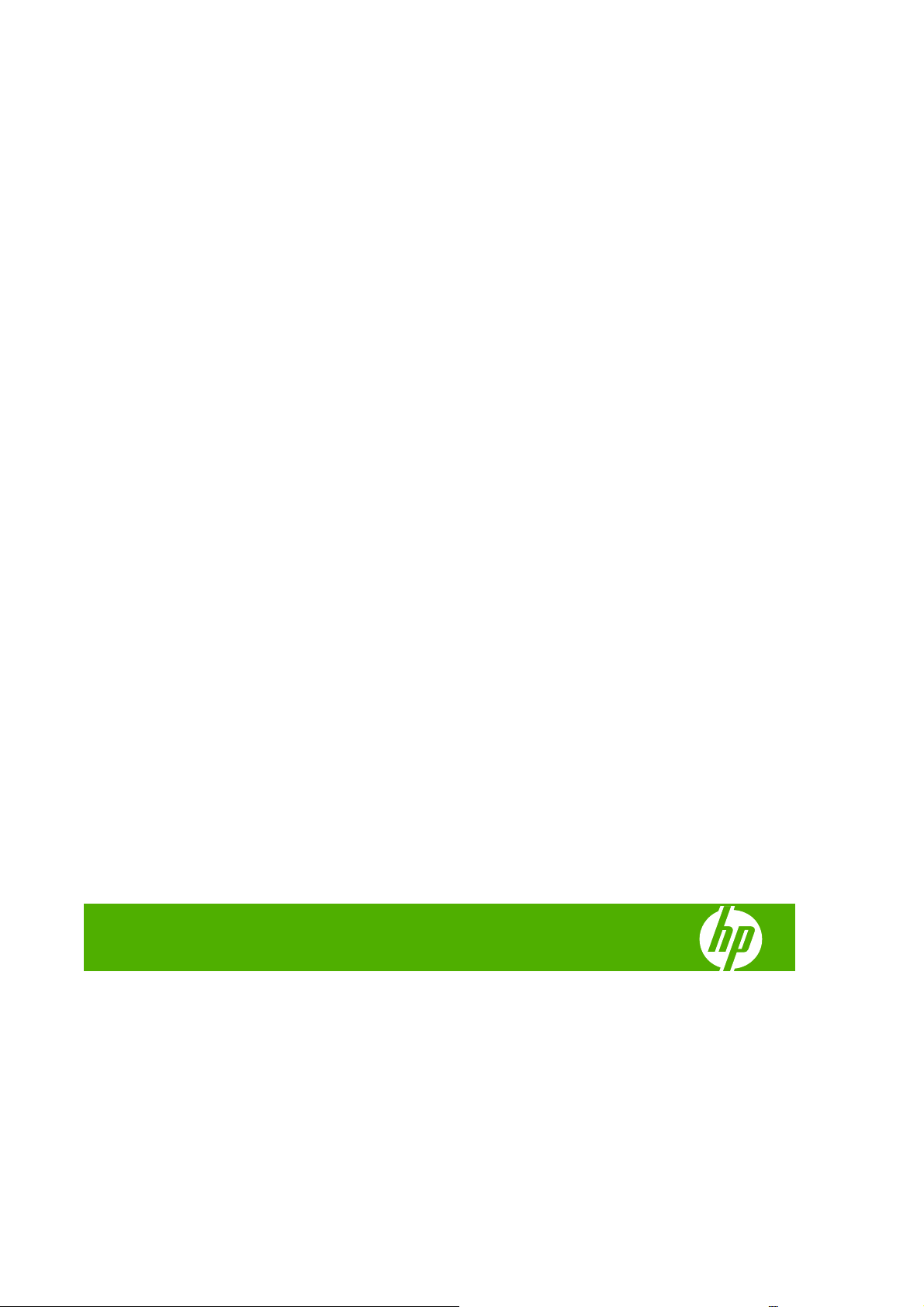
Σειρά εκτυπωτών HP Designjet L25500
Οδηγός συντήρησης και αντιμετώπισης προβλημάτων
(πρώτη έκδοση)
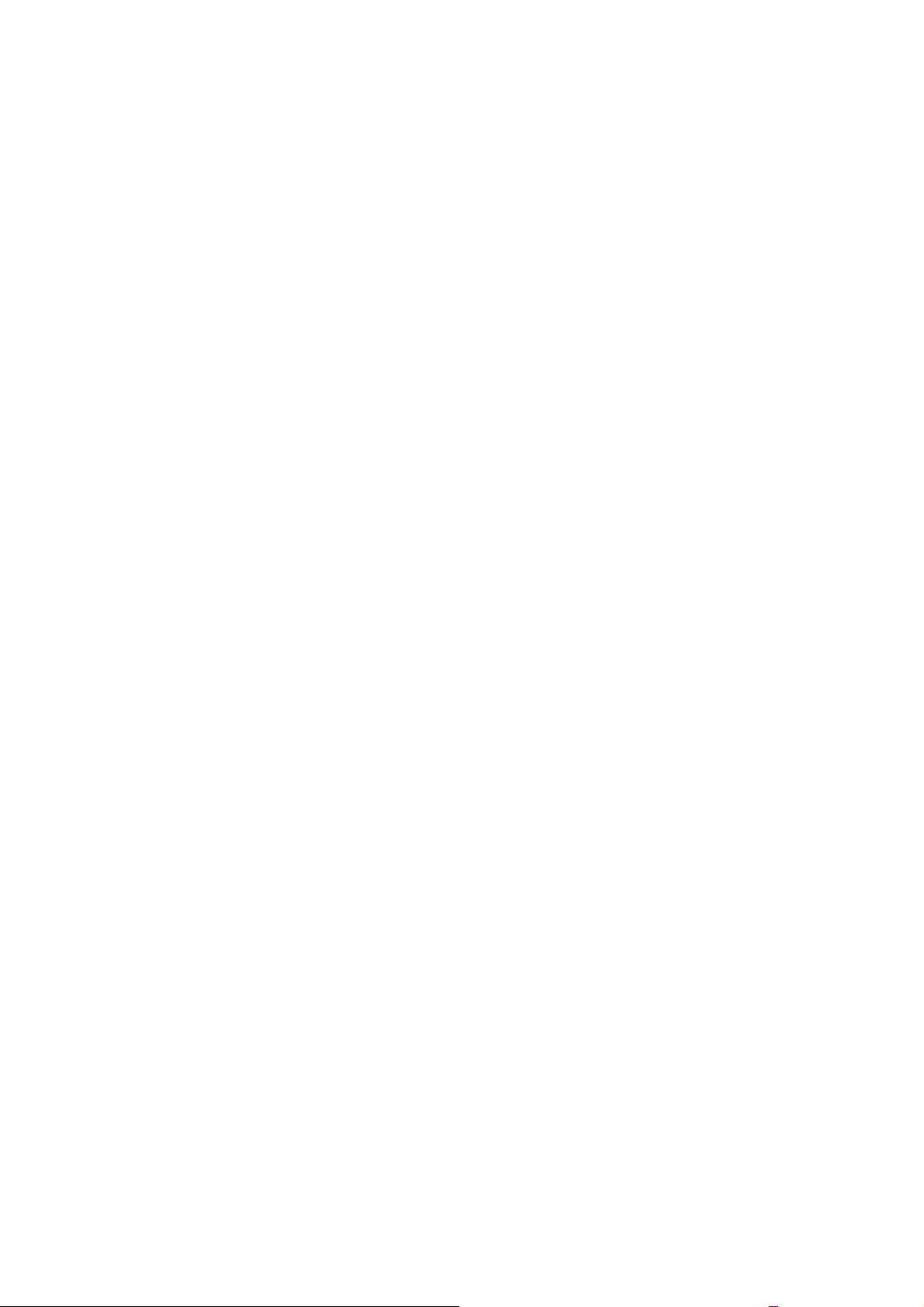
Νομικές σημειώσεις
Εμπορικά σήματα
© 2009 Hewlett-Packard Development
Company, L.P.
Οι πληροφορίες που περιέχονται στο παρόν
μπορεί να αλλάξουν χωρίς προειδοποίηση.
Οι μοναδικές εγγυήσεις για τα προϊόντα και
τις υπηρεσίες της HP ορίζονται στη ρητή
δήλωση εγγύησης που συνοδεύει τα
προϊόντα και τις υπηρεσίες. Τίποτα απ' όσα
αναφέρονται στο παρόν δεν θα πρέπει να
θεωρηθούν ότι αποτελούν πρόσθετη
εγγύηση. Η ΗΡ δεν φέρει
ευθύνη για τεχνικά
ή συντακτικά σφάλματα ή παραλείψεις στο
παρόν.
Οι ονομασίες Microsoft® και Windows® είναι
σήματα κατατεθέντα στις Η.Π.Α. της
Microsoft Corporation.
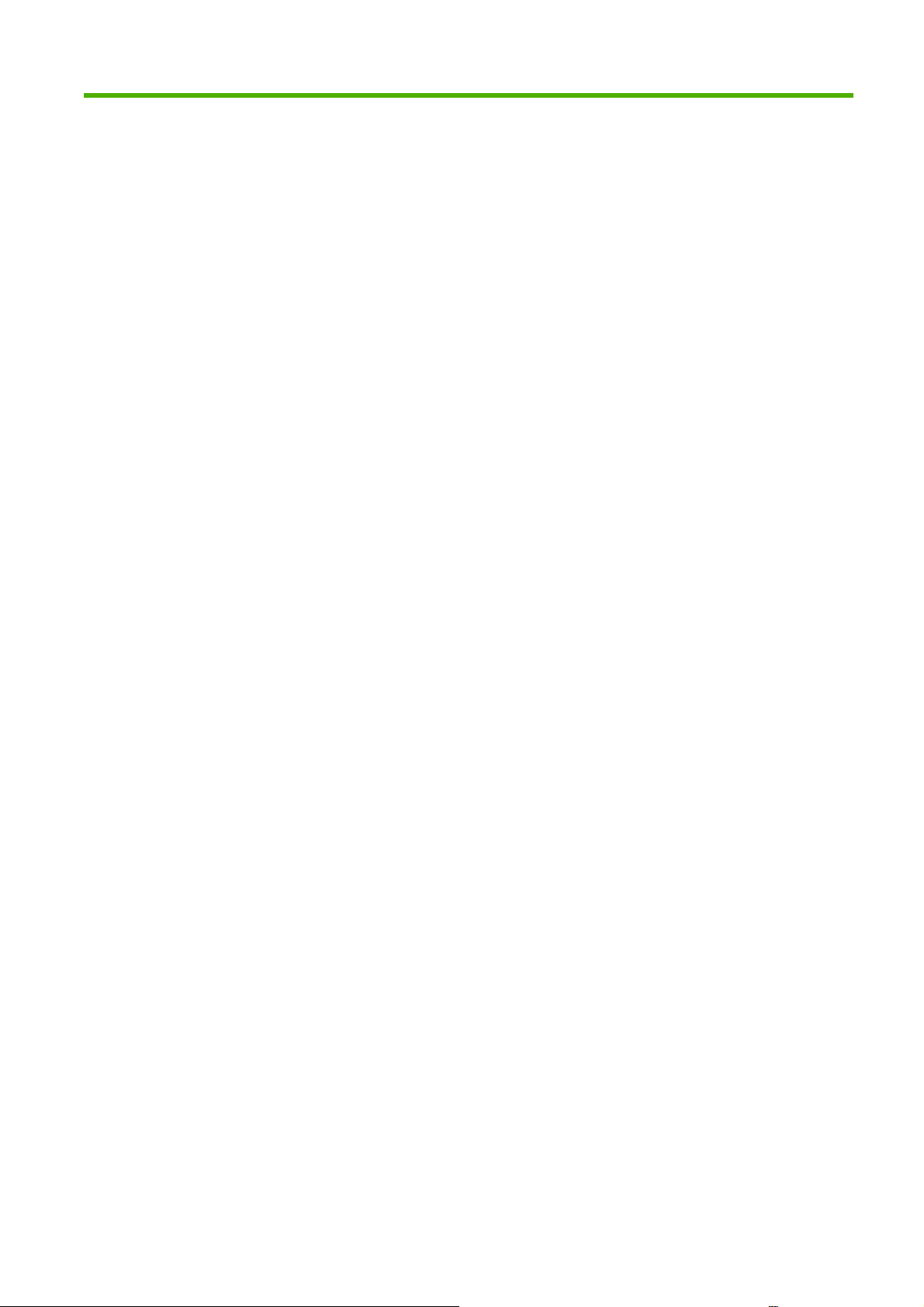
Πίνακας περιεχομένων
1 Προφυλάξεις ασφαλείας
Γενικές οδηγίες ασφαλείας ................................................................................................................... 1
Κίνδυνος ηλεκτροπληξίας ..................................................................................................................... 1
Κίνδυνος υψηλής θερμοκρασίας .......................................................................................................... 2
Κίνδυνος πυρκαγιάς ............................................................................................................................. 2
Μηχανικός κίνδυνος ............................................................................................................................. 3
Κίνδυνος υποστρωμάτων μεγάλου βάρους ......................................................................................... 3
Χειρισμός μελανιών .............................................................................................................................. 3
Προειδοποιήσεις και προφυλάξεις ........................................................................................................ 3
Ετικέτες προειδοποίησης ..................................................................................................................... 4
2 Κατάσταση εκτυπωτή
Έλεγχος κατάστασης εκτυπωτή ........................................................................................................... 5
Έλεγχος κατάστασης συστήματος μελανιών ........................................................................................ 5
Έλεγχος κατάστασης δοχείων μελανιού ............................................................................................... 6
Έλεγχος κατάστασης της κεφαλής εκτύπωσης .................................................................................... 6
Έλεγχος συστήματος αρχείων .............................................................................................................. 7
Έλεγχος των στατιστικών
Ειδοποιήσεις εκτυπωτή ........................................................................................................................ 8
3 Ενημέρωση υλικολογισμικού
4 Συντήρηση υλικού
Ευθυγράμμιση των κεφαλών εκτύπωσης ........................................................................................... 11
Καθαρισμός ηλεκτρικών συνδέσεων της κεφαλής εκτύπωσης ......................................................... 12
Καθαρισμός του εξωτερικού του εκτυπωτή ........................................................................................ 16
Καθαρισμός του τυμπάνου ................................................................................................................. 16
Καθαρισμός (επαναφορά) κεφαλών εκτύπωσης ................................................................................ 18
Καθαρισμός παράθυρου αισθητήρα προώθησης υποστρώματος ..................................................... 18
Λίπανση του μηχανισμού μεταφοράς κεφαλών εκτύπωσης ............................................................... 19
Λίπανση κυλίνδρων τυμπάνου ........................................................................................................... 20
Συντήρηση των δοχείων μελανιού ...................................................................................................... 22
Μετακίνηση
Συντήρηση .......................................................................................................................................... 23
Χρήση διαγράμματος κατάστασης κεφαλών εκτύπωσης ................................................................... 24
ή αποθήκευση του εκτυπωτή .......................................................................................... 22
στοιχείων χρήσης του εκτυπωτή ................................................................. 7
5 Αντιμετώπιση προβλημάτων ποιότητας εκτύπωσης
ELWW iii
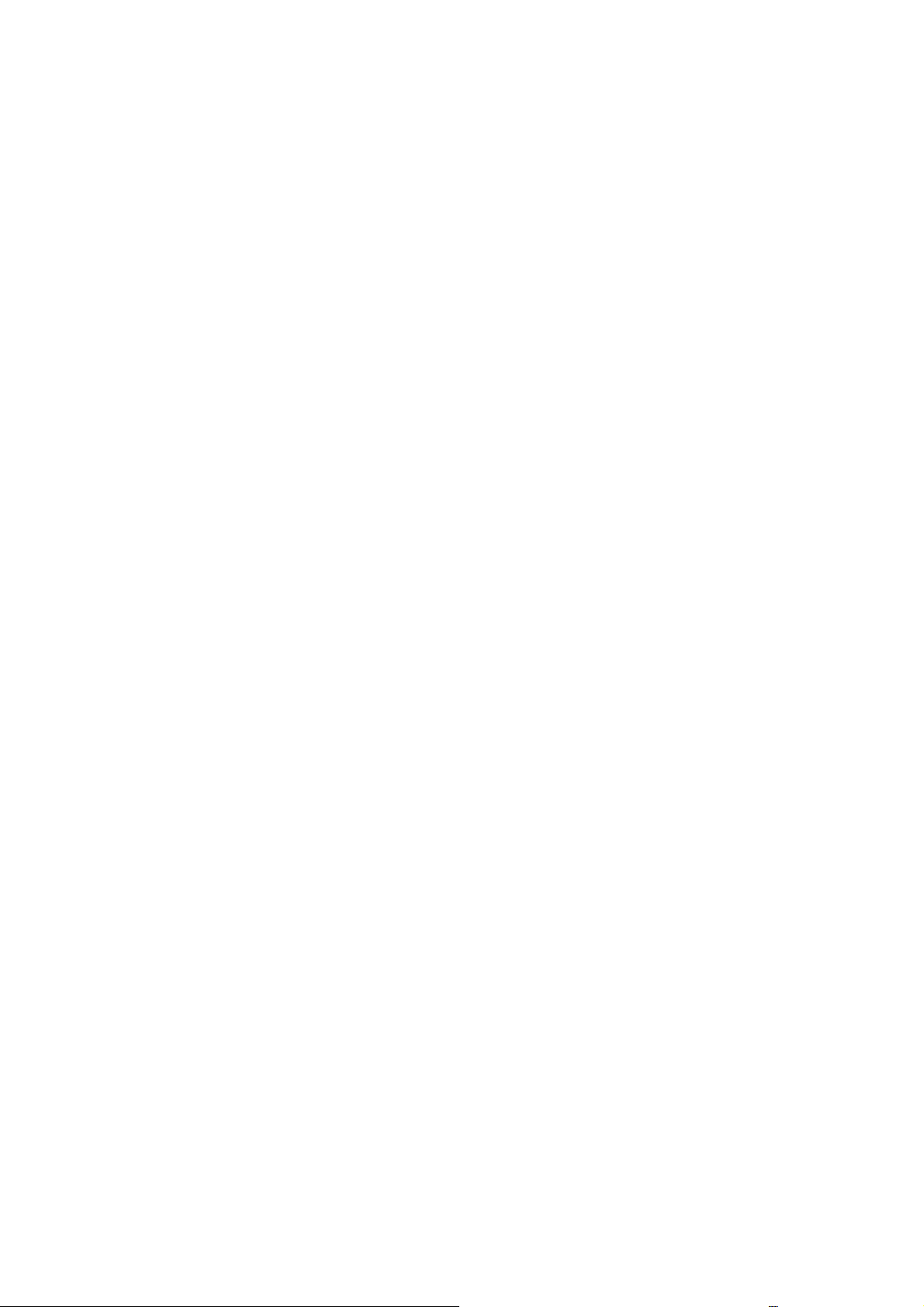
Γενικές συμβουλές .............................................................................................................................. 26
Δημιουργία κόκκων ............................................................................................................................ 27
Οριζόντιες ζώνες ................................................................................................................................ 27
Κατακόρυφες ζώνες ........................................................................................................................... 30
Χρώματα με εσφαλμένη ευθυγράμμιση .............................................................................................. 30
Έλλειψη ευκρίνειας ............................................................................................................................. 31
Θαμπές μαύρες περιοχές ................................................................................................................... 31
Μικρές κηλίδες ή ανομοιόμορφη εμφάνιση ......................................................................................... 31
Σημάδια μελανιού στην αφή ή λιπαρή υφή ......................................................................................... 32
Εσφαλμένο ή ασταθές συνολικό μήκος εκτύπωσης ........................................................................... 32
6 Αντιμετώπιση προβλημάτων υποστρώματος
Δεν είναι δυνατή η σωστή τοποθέτηση του υποστρώματος ............................................................... 33
Εμπλοκή υποστρώματος .................................................................................................................... 33
Το
υπόστρωμα είναι παραμορφωμένο ή ζαρωμένο ........................................................................... 35
Ο αυτόματος μηχανισμός κοπής δεν λειτουργεί ................................................................................. 36
Εμπλοκή υποστρώματος στο καρούλι τύλιξης ................................................................................... 36
Το καρούλι τύλιξης δεν τυλίγει ............................................................................................................ 36
7 Αντιμετώπιση προβλημάτων συστήματος μελανιών
Αδύνατη η εισαγωγή δοχείου μελανιού .............................................................................................. 38
Αδύνατη η εισαγωγή κεφαλής εκτύπωσης ......................................................................................... 38
Δεν είναι δυνατή η τοποθέτηση της κασέτας καθαρισμού κεφαλών εκτύπωσης ................................ 38
Εμφάνιση μηνύματος στον μπροστινό πίνακα
κεφαλής εκτύπωσης ........................................................................................................................... 38
Καθαρισμός των κεφαλών εκτύπωσης ............................................................................................... 39
Ευθυγράμμιση των κεφαλών εκτύπωσης ........................................................................................... 39
8 Αντιμετώπιση άλλων προβλημάτων
Δεν είναι δυνατή η λήψη IP από τον εκτυπωτή .................................................................................. 42
Αδύνατη η πρόσβαση στον ενσωματωμένο Web server ................................................................... 42
Ο εκτυπωτής δεν εκτυπώνει ............................................................................................................... 43
Το πρόγραμμα λογισμικού επιβραδύνεται ή μένει στάσιμο, ενώ παράγεται η εργασία
εκτύπωσης ......................................................................................................................................... 44
Η λειτουργία του εκτυπωτή
Δεν είναι δυνατή η πρόσβαση σε αρχεία του σκληρού δίσκου ........................................................... 44
Αποτυχία επικοινωνίας μεταξύ υπολογιστή και εκτυπωτή ................................................................. 44
Μήνυμα σφάλματος «Out-of-memory» (Η μνήμη εξαντλήθηκε) ......................................................... 45
Οι κύλινδροι του τυμπάνου τρίζουν .................................................................................................... 45
είναι βραδεία ........................................................................................... 44
για επανατοποθέτηση ή αντικατάσταση μιας
9 Μηνύματα σφαλμάτων μπροστινού πίνακα
10 Βοήθεια και υποστήριξη
Εισαγωγή ........................................................................................................................................... 52
Τεκμηρίωση ........................................................................................................................................ 52
Άμεση υποστήριξη της HP ................................................................................................................. 52
iv ELWW
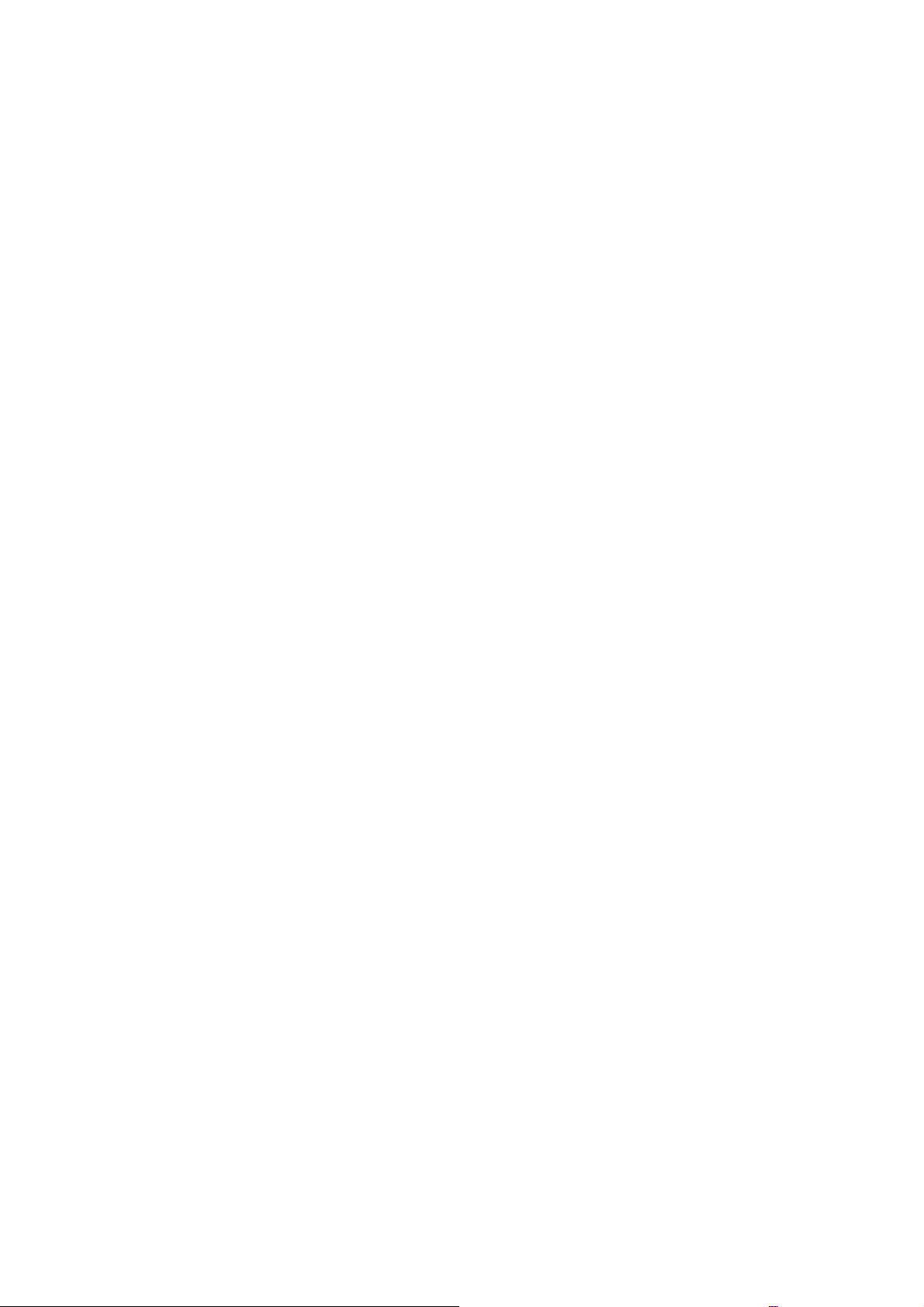
Κέντρα HP Customer Care ................................................................................................................. 53
Πληροφορίες συντήρησης .................................................................................................................. 58
Ευρετήριο .......................................................................................................................................................... 59
ELWW v
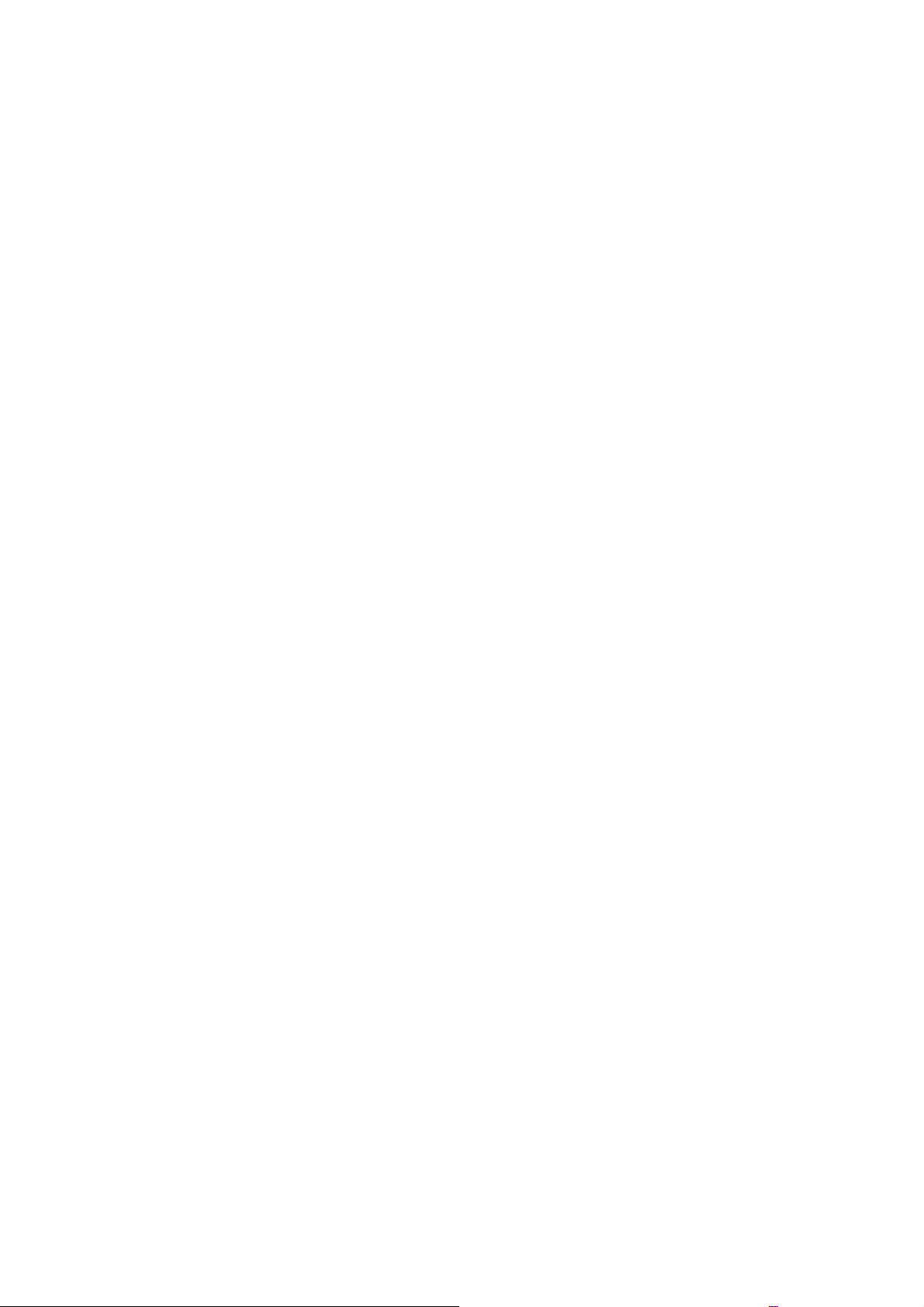
vi ELWW
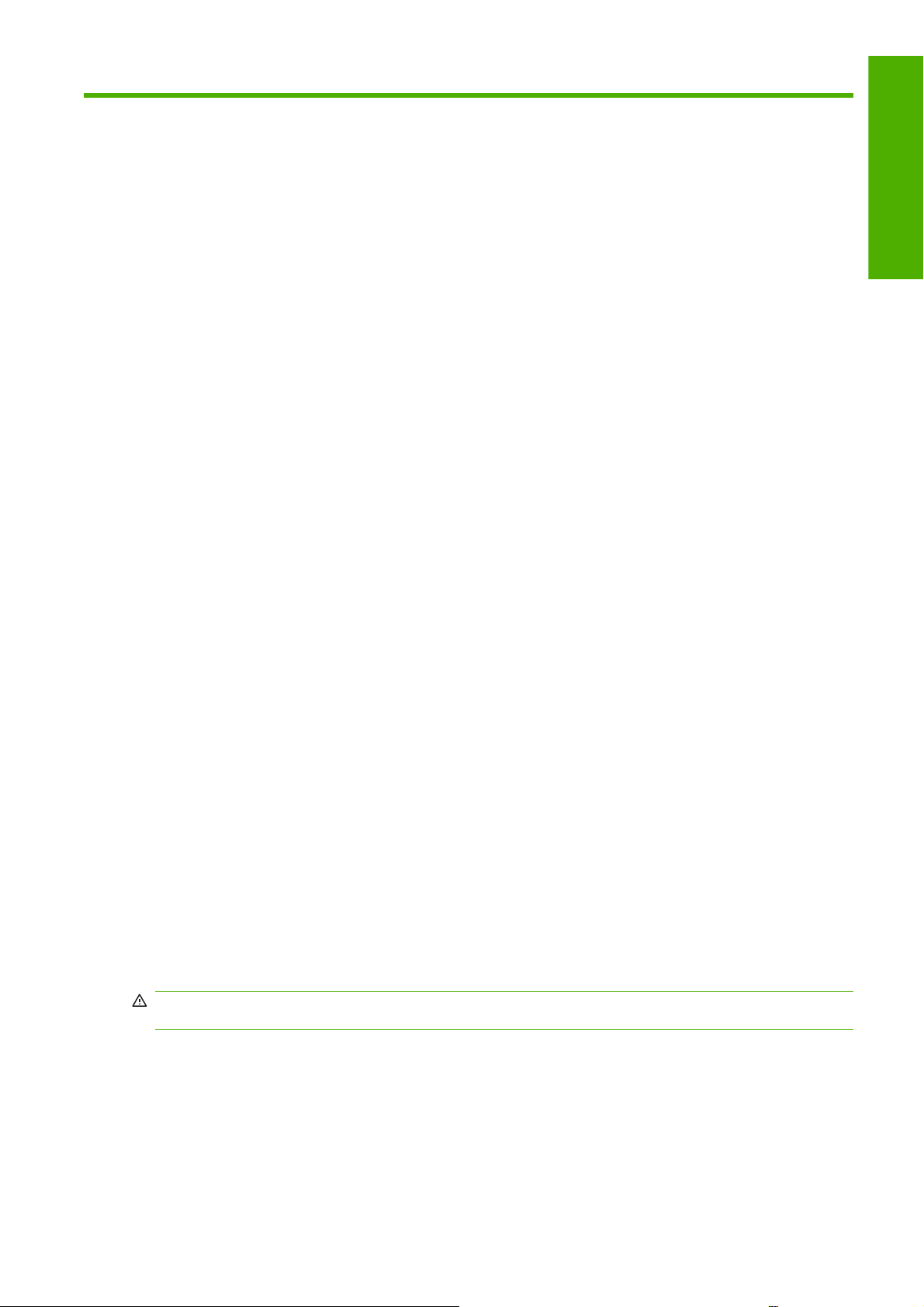
1 Προφυλάξεις ασφαλείας
Πριν από τη χρήση του εκτυπωτή, διαβάστε τις παρακάτω προφυλάξεις ασφαλείας, για να διασφαλιστεί
η χρήση του εξοπλισμού με ασφάλεια.
Γενικές οδηγίες ασφαλείας
Ανατρέξτε στις οδηγίες εγκατάστασης πριν από τη σύνδεση του εκτυπωτή στο δίκτυο τροφοδοσίας.
●
Ο εκτυπωτής δεν περιλαμβάνει εξαρτήματα που μπορούν να συντηρηθούν από το χειριστή.
●
Αναθέστε τη συντήρηση σε εξειδικευμένο προσωπικό συντήρησης.
Απενεργοποιήστε τον εκτυπωτή, αποσυνδέστε και τα δύο καλώδια ρεύματος από τις πρίζες και
●
αναθέστε τη συντήρηση στο εξειδικευμένο
παρακάτω περιπτώσεις:
προσωπικό συντήρησης της ΗΡ σε μια από τις
Προφυλάξεις ασφαλείας
Το καλώδιο ρεύματος ή το βύσμα έχει καταστραφεί.
◦
Έχει εισχωρήσει υγρό στον εκτυπωτή.
◦
Υπάρχει καπνός ή ασυνήθιστη μυρωδιά που προέρχεται από τον εκτυπωτή.
◦
Ο εκτυπωτής έχει πέσει ή έχει υποστεί ζημιά η μονάδα στεγνώματος ή στερέωσης.
◦
Ο ενσωματωμένος
◦
κυκλώματος σφάλματος γείωσης) έχει ενεργοποιηθεί επανειλημμένα.
Έχουν καεί οι ασφάλειες.
◦
Ο εκτυπωτής δεν λειτουργεί κανονικά.
◦
Απενεργοποιήστε τον εκτυπωτή και αποσυνδέστε και τα δύο καλώδια ρεύματος από τις πρίζες σε
●
μια από τις παρακάτω περιπτώσεις:
Κατά τη διάρκεια καταιγίδων
◦
Κατά τη διάρκεια διακοπής ρεύματος
◦
ασφαλειοδιακόπτης υπολειπόμενου ρεύματος του εκτυπωτή (ή διακόπτης
Κίνδυνος ηλεκτροπληξίας
ΠΡΟΕΙΔ/ΣΗ! Οι μονάδες στεγνώματος και στερέωσης λειτουργούν σε επικίνδυνη τάση που μπορεί
να προκαλέσει θάνατο ή σοβαρό τραυματισμό.
Ο εκτυπωτής χρησιμοποιεί δύο καλώδια ρεύματος. Αποσυνδέστε και τα δύο καλώδια ρεύματος πριν
από τη συντήρηση του εκτυπωτή. Ο εκτυπωτής πρέπει να είναι συνδεδεμένος μόνο σε γειωμένες πρίζες
δικτύου.
ELWW Γενικές οδηγίες ασφαλείας 1
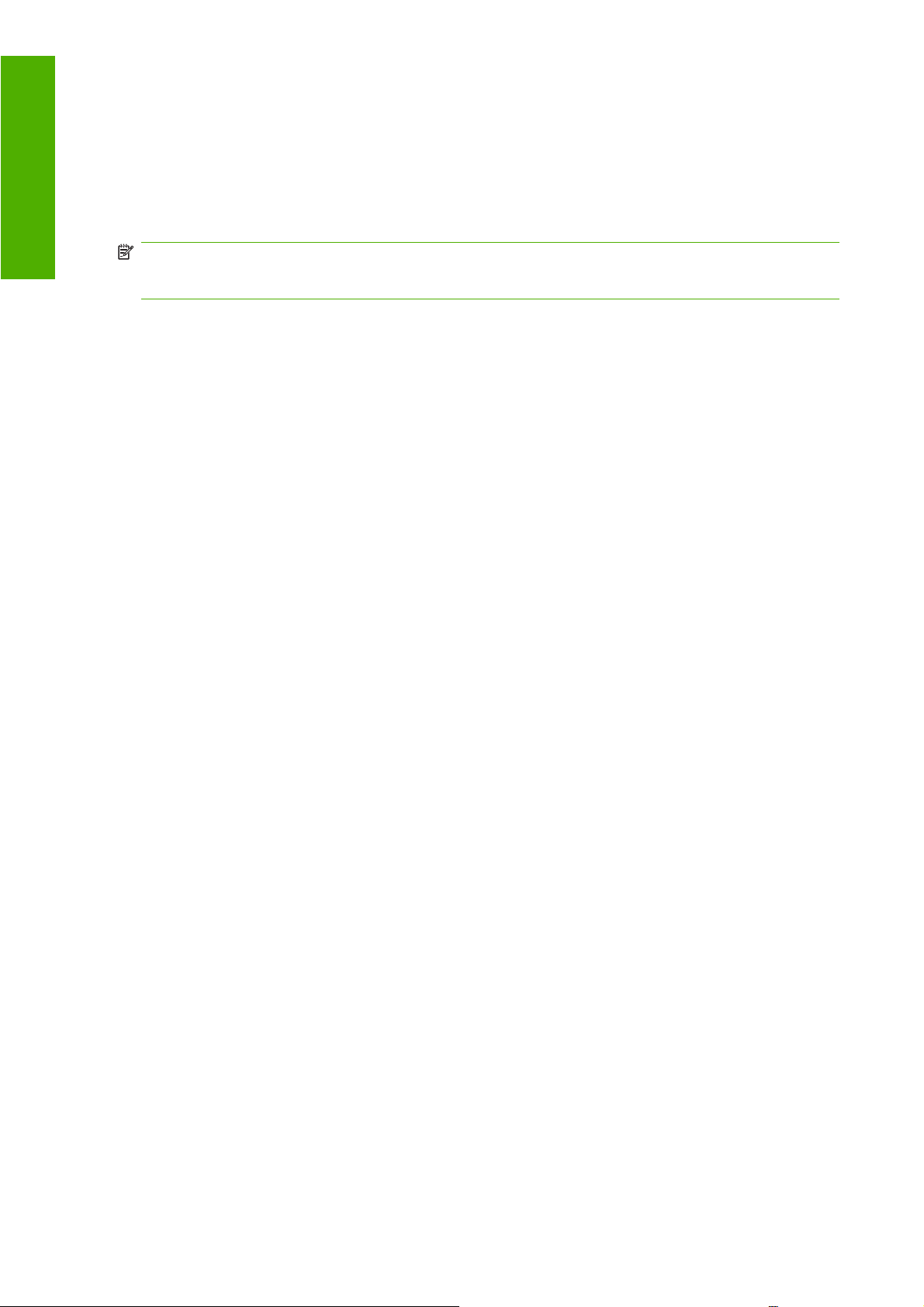
Προφυλάξεις ασφαλείας
Για να αποφευχθεί ο κίνδυνος ηλεκτροπληξίας:
Μην επιχειρήσετε να αποσυναρμολογήσετε τις μονάδες στεγνώματος και στερέωσης ή τον
●
ηλεκτρολογικό πίνακα ελέγχου.
Μη αφαιρείτε και μην ανοίγετε άλλα κλειστά καλύμματα του συστήματος ή βύσματα.
●
Μην τοποθετείτε αντικείμενα στα ανοίγματα του εκτυπωτή.
●
ΣΗΜΕΙΩΣΗ Εάν καεί μια ασφάλεια, μπορεί να υπάρχει δυσλειτουργία στα ηλεκτρικά κυκλώματα εντός
του συστήματος. Αναθέστε τον έλεγχο του συστήματος στο εξειδικευμένο προσωπικό συντήρησης της
ΗΡ και μην επιχειρήσετε να αντικαταστήσετε την ασφάλεια μόνοι σας.
Κίνδυνος υψηλής θερμοκρασίας
Τα υποσυστήματα στεγνώματος και στερέωσης του εκτυπωτή λειτουργούν σε υψηλές θερμοκρασίες
και μπορεί να προκληθούν εγκαύματα σε περίπτωση αφής. Για την αποφυγή τραυματισμών, λαμβάνετε
τις παρακάτω προφυλάξεις.
Μην αγγίζετε τα εσωτερικά περιβλήματα των μονάδων στεγνώματος και στερέωσης του εκτυπωτή.
●
Ακόμη και μετά το άνοιγμα του μανδάλου του παραθύρου που αποσυνδέει την
μονάδων στεγνώματος και στερέωσης, οι εσωτερικές επιφάνειες μπορεί να έχουν υψηλή
θερμοκρασία.
τροφοδοσία των
Λαμβάνετε ειδικές προφυλάξεις κατά την πρόσβαση στη διαδρομή των υποστρωμάτων.
●
Κίνδυνος πυρκαγιάς
Τα υποσυστήματα στεγνώματος και στερέωσης του εκτυπωτή λειτουργούν σε υψηλές θερμοκρασίες.
Επικοινωνήστε με το εξειδικευμένο προσωπικό συντήρησης της ΗΡ, εάν ο ενσωματωμένος
ασφαλειοδιακόπτης υπολειπόμενου ρεύματος του εκτυπωτή (ή διακόπτης κυκλώματος σφάλματος
γείωσης) έχει ενεργοποιηθεί επανειλημμένα.
Για την αποφυγή του κινδύνου πυρκαγιάς, λαμβάνετε τις παρακάτω προφυλάξεις.
Χρησιμοποιείτε την τάση τροφοδοσίας που καθορίζεται στην πινακίδα τιμών.
●
Συνδέστε τα καλώδια ρεύματος σε αποκλειστικές γραμμές, καθεμία από τις οποίες πρέπει να
●
προστατεύεται με ασφαλειοδιακόπτη διακλάδωσης σύμφωνα με τα ονομαστικά στοιχεία της
επιτοίχιας πρίζας. Μη χρησιμοποιείτε πολύπριζα για σύνδεση και των δύο καλωδίων ρεύματος.
Χρησιμοποιείτε μόνο τα καλώδια ρεύματος που παρέχονται από την HP μαζί με τον εκτυπωτή
●
Μην χρησιμοποιείτε το καλώδιο ρεύματος εάν έχει καταστραφεί. Μη χρησιμοποιείτε τα καλώδια
ρεύματος με άλλα προϊόντα.
Μην τοποθετείτε αντικείμενα στα ανοίγματα του εκτυπωτή.
●
Φροντίστε να μη χυθούν υγρά πάνω στον εκτυπωτή.
●
Μη χρησιμοποιείτε προϊόντα αερολυμάτων με εύφλεκτα αέρια στο εσωτερικό ή γύρω από τον
●
εκτυπωτή.
.
Μη φράσσετε και μην
●
Μην επιχειρήσετε να αποσυναρμολογήσετε τη μονάδα στεγνώματος ή στερέωσης ή τον
●
ηλεκτρολογικό πίνακα ελέγχου.
Τοποθετείτε υποστρώματα που μπορούν να χρησιμοποιηθούν σε θερμοκρασία λειτουργίας έως
●
125°C (257°F) και με θερμοκρασία αυτανάφλεξης άνω των 250°C (482°F).
2 Κεφάλαιο 1 Προφυλάξεις ασφαλείας ELWW
καλύπτετε τα ανοίγματα του εκτυπωτή.
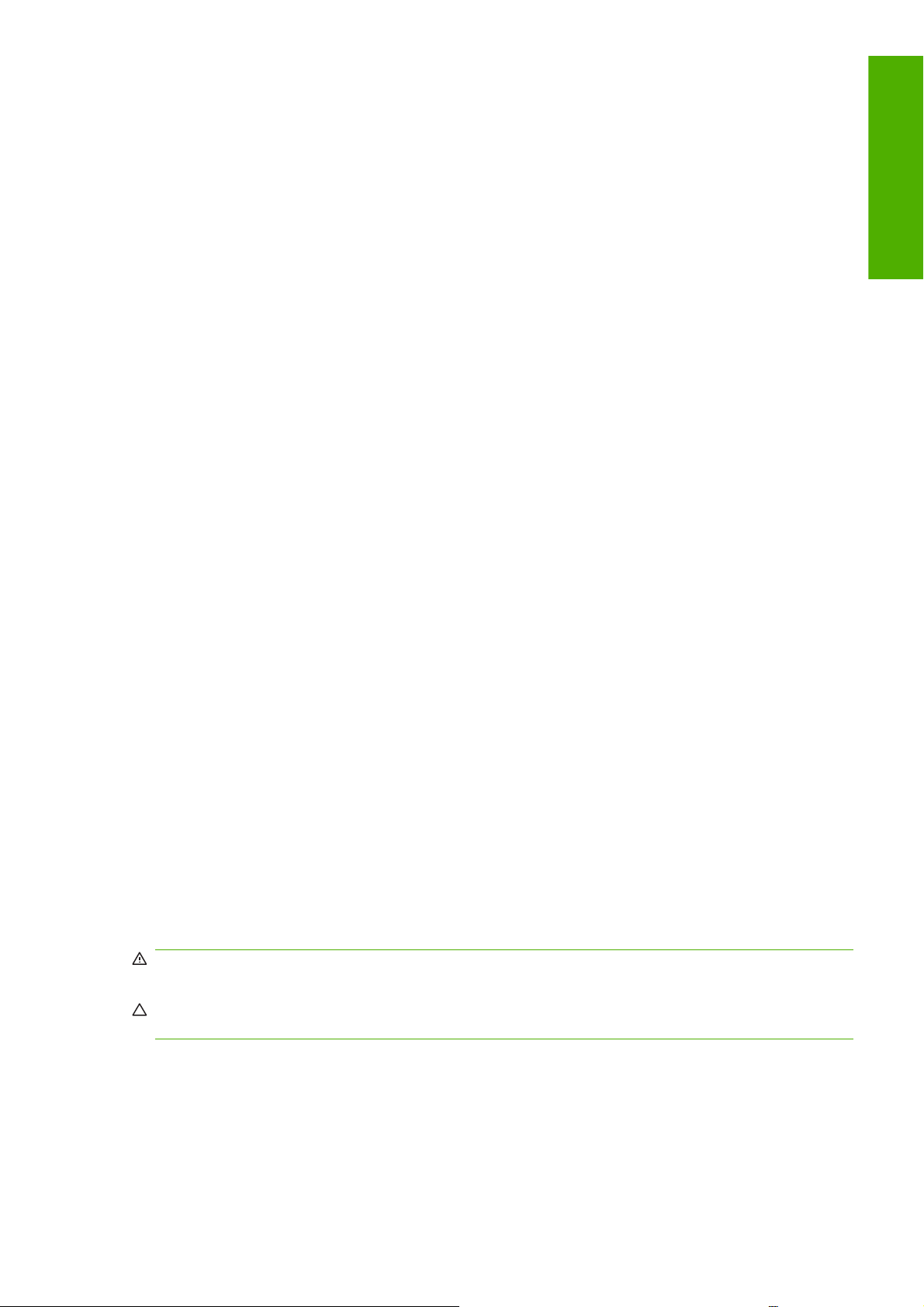
Μηχανικός κίνδυνος
Ο εκτυπωτής διαθέτει κινούμενα εξαρτήματα που μπορεί να προκαλέσουν τραυματισμό. Για την
αποφυγή τραυματισμών, λαμβάνετε τις παρακάτω προφυλάξεις κατά την εργασία κοντά στον εκτυπωτή.
Διατηρείτε τα ρούχα και όλα τα μέρη του σώματος μακριά από τα κινούμενα εξαρτήματα του
●
εκτυπωτή.
Μη φοράτε περιδέραια, βραχιόλια και άλλα κρεμαστά αντικείμενα.
●
Εάν έχετε
●
Λάβετε τις απαιτούμενες προφυλάξεις ώστε τα μανίκια ή τα γάντια να μη σφηνώνουν στα κινούμενα
●
εξαρτήματα του εκτυπωτή.
Μη στέκεστε κοντά σε ανεμιστήρες, οι οποίοι μπορεί να προκαλέσουν τραυματισμό και να
●
επηρεάσουν επίσης την ποιότητα της εκτύπωσης (φράσσοντας τη ροή του
Μην αγγίζετε τα γρανάζια ή τα κινούμενα ρολά κατά την εκτύπωση.
●
μακριά μαλλιά, βεβαιωθείτε ότι δεν εισέρχονται στο εσωτερικό του εκτυπωτή.
Κίνδυνος υποστρωμάτων μεγάλου βάρους
Απαιτείται ιδιαίτερη προσοχή κατά το χειρισμό υποστρωμάτων μεγάλου βάρους για την αποφυγή
τραυματισμών.
Για το χειρισμό ρολών υποστρώματος μεγάλου βάρους, ενδέχεται να χρειαστούν περισσότερα από
●
ένα άτομα. Απαιτείται προσοχή για την αποφυγή κακώσεων στην πλάτη ή/και άλλων
τραυματισμών.
Προφυλάξεις ασφαλείας
αέρα).
Χρησιμοποιήστε περονοφόρο ή ανυψωτικό όχημα ή άλλο κατάλληλο εξοπλισμό.
●
Κατά το χειρισμό
●
προστασίας, μπότες και γάντια.
ρολών υποστρώματος μεγάλου βάρους, χρησιμοποιείτε εξοπλισμό ατομικής
Χειρισμός μελανιών
Ο εκτυπωτής σας δεν χρησιμοποιεί μελάνια διαλυτών και δεν παρουσιάζει τα συνήθη προβλήματα που
σχετίζονται με τη χρήση αυτών των μελανιών. Ωστόσο, η HP συνιστά τη χρήση γαντιών κατά το χειρισμό
των εξαρτημάτων του συστήματος μελανιών.
Προειδοποιήσεις και προφυλάξεις
Τα παρακάτω σύμβολα χρησιμοποιούνται στο παρόν εγχειρίδιο, για να διασφαλιστεί η σωστή χρήση
του εκτυπωτή και να αποτραπεί η πρόκληση βλάβης στον εκτυπωτή. Ακολουθήστε τις οδηγίες που
σημειώνονται με αυτά τα σύμβολα.
ΠΡΟΕΙΔ/ΣΗ! Εάν δεν ακολουθήσετε τις οδηγίες που σημειώνονται με αυτό το σύμβολο, μπορεί να
προκληθεί σοβαρός τραυματισμός ή θάνατος.
ΠΡΟΣΟΧΗ Εάν δεν ακολουθήσετε τις οδηγίες που επισημαίνονται με αυτό το σύμβολο, μπορεί να
προκληθεί ελαφρύς τραυματισμός ή βλάβη στο προϊόν.
ELWW Μηχανικός κίνδυνος 3
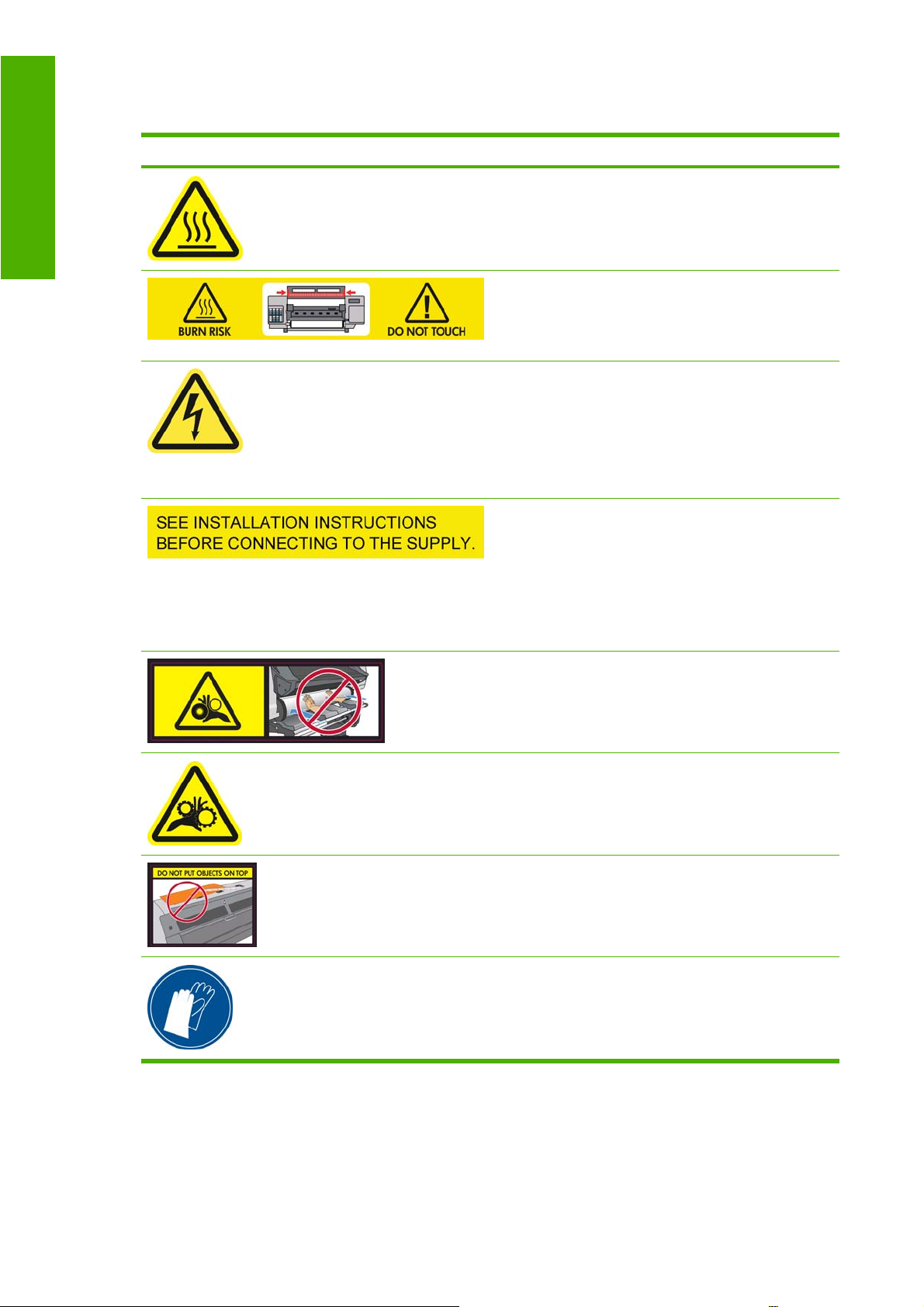
Προφυλάξεις ασφαλείας
Ετικέτες προειδοποίησης
Ετικέτα Επεξήγηση
Κίνδυνος εγκαυμάτων. Μην αγγίζετε τα εσωτερικά
περιβλήματα των μονάδων στεγνώματος και στερέωσης του
εκτυπωτή.
Κίνδυνος εγκαυμάτων. Μην αγγίζετε το περίβλημα της
μονάδας στεγνώματος του εκτυπωτή. Ακόμη και μετά το
άνοιγμα του μανδάλου του παραθύρου που αποσυνδέει την
τροφοδοσία των μονάδων στεγνώματος και στερέωσης, οι
εσωτερικές επιφάνειες μπορεί να έχουν υψηλή θερμοκρασία.
Κίνδυνος ηλεκτροπληξίας. Ο εκτυπωτής έχει δύο καλώδια
ρεύματος. Μετά την απενεργοποίηση του κεντρικού διακόπτη,
οι μονάδες στεγνώματος και στερέωσης εξακολουθούν να
βρίσκονται υπό τάση. Ο εκτυπωτής δεν περιλαμβάνει
εξαρτήματα που μπορούν να συντηρηθούν από το χειριστή.
Αναθέστε τη συντήρηση σε εξειδικευμένο προσωπικό
συντήρησης. Αποσυνδέστε όλα τα δύο καλώδια ρεύματος πριν
από τη συντήρηση.
Ανατρέξτε στις οδηγίες εγκατάστασης πριν από τη σύνδεση
στο δίκτυο τροφοδοσίας. Βεβαιωθείτε ότι η τάση εισόδου είναι
εντός του εύρους ονομαστικής τάσης του εκτυπωτή. Για τον
εκτυπωτή απαιτούνται δύο αποκλειστικές γραμμές, καθεμία
από τις οποίες πρέπει να προστατεύεται με ασφαλειοδιακόπτη
διακλάδωσης σύμφωνα με τα ονομαστικά στοιχεία της
επιτοίχιας πρίζας. Χρησιμοποιείτε μόνο γειωμένες πρίζες
δικτύου
και τα καλώδια ρεύματος που παρέχονται από την HP
μαζί με τον εκτυπωτή.
Κίνδυνος ενσφήνωσης των χεριών. Μην πιέζετε το ρολό κατά
την τοποθέτηση. Ανασηκώστε το τραπέζι φόρτωσης για
εύκολη τοποθέτηση του άξονα στον εκτυπωτή.
Κίνδυνος ενσφήνωσης των δακτύλων. Μην αγγίζετε τα
γρανάζια του άξονα όταν κινούνται.
Μην τοποθετείτε αντικείμενα στο πάνω μέρος του εκτυπωτή.
Μην καλύπτετε τους ανεμιστήρες.
Συνιστάται να φοράτε γάντια κατά το χειρισμό των δοχείων
μελανιού, των κασετών καθαρισμού κεφαλών εκτύπωσης και
του δοχείου καθαρισμού κεφαλών εκτύπωσης.
4 Κεφάλαιο 1 Προφυλάξεις ασφαλείας ELWW
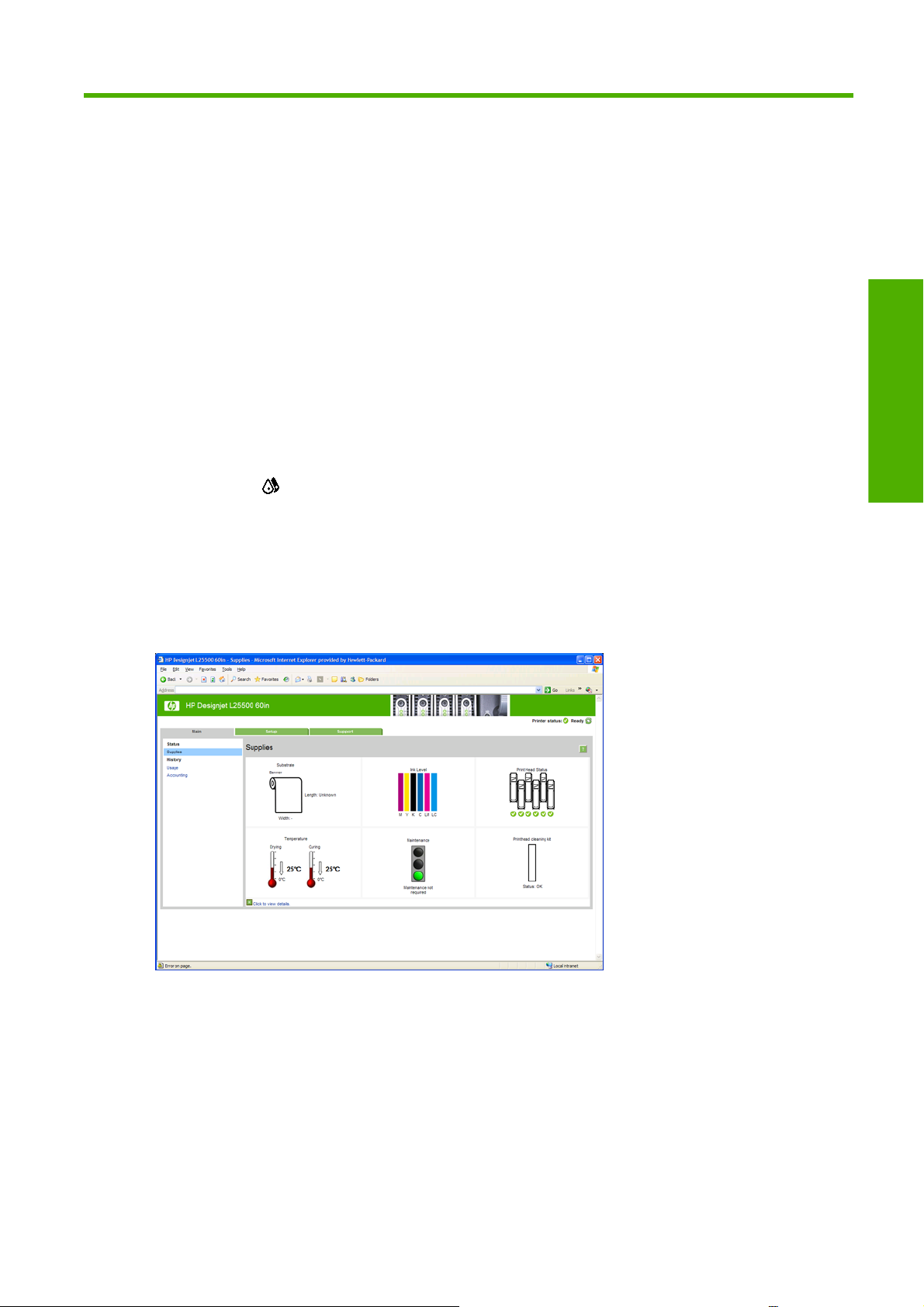
2 Κατάσταση εκτυπωτή
Έλεγχος κατάστασης εκτυπωτή
Μπορείτε να ελέγξετε την τρέχουσα κατάσταση του εκτυπωτή με τους παρακάτω τρόπους:
Ο ενσωματωμένος Web server εμφανίζει την κατάσταση του εκτυπωτή, του τοποθετημένου
●
υποστρώματος και του συστήματος μελανιών.
Στον μπροστινό πίνακα εμφανίζεται η στάθμη των μελανιών από προεπιλογή. Διαφορετικά,
●
μπορείτε να ελέγξετε τη στάθμη των μελανιών επιλέγοντας το εικονίδιο Ink System (Σύστημα
μελανιών)
εφόσον υπάρχει.
Έλεγχος κατάστασης συστήματος μελανιών
. Επίσης, στον μπροστινό πίνακα εμφανίζεται η πιο σημαντική τρέχουσα ειδοποίηση,
Κατάσταση εκτυπωτή
1. Πρόσβαση στον ενσωματωμένο Web server (ανατρέξτε στον Οδηγό χρήσης).
2. Μεταβείτε στη σελίδα αναλώσιμων της καρτέλας Main (Κύριο).
Η σελίδα αναλώσιμων υποδεικνύει την κατάσταση των δοχείων μελανιού (συμπεριλαμβανομένης της
στάθμης των μελανιών), των κεφαλών εκτύπωσης, της κασέτας καθαρισμού κεφαλών εκτύπωσης και
του τοποθετημένου υποστρώματος.
Ο σηματοδότης υποδεικνύει εάν απαιτείται συντήρηση. Για περισσότερες πληροφορίες, κάντε κλικ
στο View details (Προβολή λεπτομερειών).
ELWW Έλεγχος κατάστασης εκτυπωτή 5
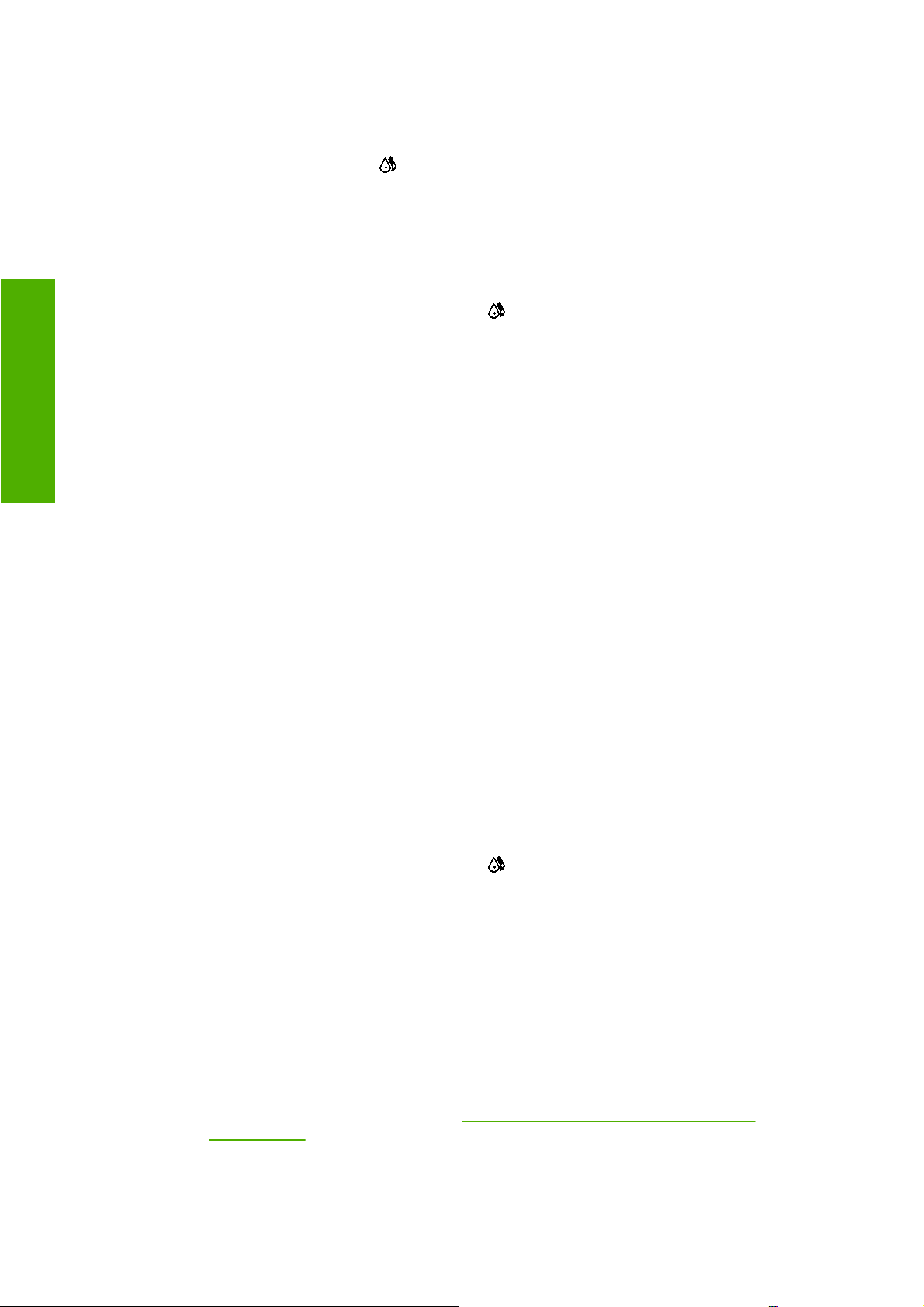
Έλεγχος κατάστασης δοχείων μελανιού
Για να προβάλετε το επίπεδο μελανιού στα δοχεία μελανιού σας, μεταβείτε στο μπροστινό πίνακα του
εκτυπωτή και επιλέξτε το εικονίδιο
Κάντε κλικ στο σύμβολο + για περισσότερες πληροφορίες ή χρησιμοποιήστε το μενού μελανιών.
Επίσης, μπορείτε να εμφανίσετε την κατάσταση των δοχείων μελανιού στον ενσωματωμένο Web server.
.
Κατάσταση εκτυπωτή
Διαδικασία από το μενού μελανιών
1.
Στον μπροστινό πίνακα, επιλέξτε το εικονίδιο
cartridge information (Πληροφορίες δοχείων μελανιού).
2. Επιλέξτε το δοχείο για το οποίο θέλετε πληροφορίες.
3. Ο μπροστινός πίνακας προβάλλει τις εξής πληροφορίες:
Χρώμα
●
Όνομα προϊόντος
●
Αριθμό προϊόντος
●
Αριθμό σειράς
●
Κατάσταση
●
Τη στάθμη μελανιού του μελανιού, εάν είναι γνωστή
●
Τη συνολική χωρητικότητα του μελανιού σε χιλιοστά
●
Ημερομηνία λήξης
●
Κατάσταση εγγύησης
●
Κατασκευαστή
●
(Σύστημα μελανιών) και, στη συνέχεια, το Ink
Έλεγχος κατάστασης της κεφαλής εκτύπωσης
Ο εκτυπωτής ελέγχει αυτόματα και συντηρεί τις κεφαλές εκτύπωσης μετά από κάθε εκτύπωση.
Ακολουθήστε αυτά βήματα για να λάβετε περισσότερες πληροφορίες σχετικά με τις κεφαλές εκτύπωσης.
1.
Στον μπροστινό πίνακα, επιλέξτε το εικονίδιο
Printhead information (Πληροφορίες κεφαλών εκτύπωσης).
2. Επιλέξτε την κεφαλή εκτύπωσης για την οποία θέλετε να προβάλετε πληροφορίες.
3. Ο μπροστινός πίνακας προβάλλει τις εξής πληροφορίες:
Χρώματα
●
Όνομα προϊόντος
●
Αριθμό προϊόντος
●
Αριθμό σειράς
●
Κατάσταση (ανατρέξτε στην ενότητα
●
στη σελίδα 46)
(Σύστημα μελανιών) και, στη συνέχεια, το
Μηνύματα σφαλμάτων μπροστινού πίνακα
6 Κεφάλαιο 2 Κατάσταση εκτυπωτή ELWW
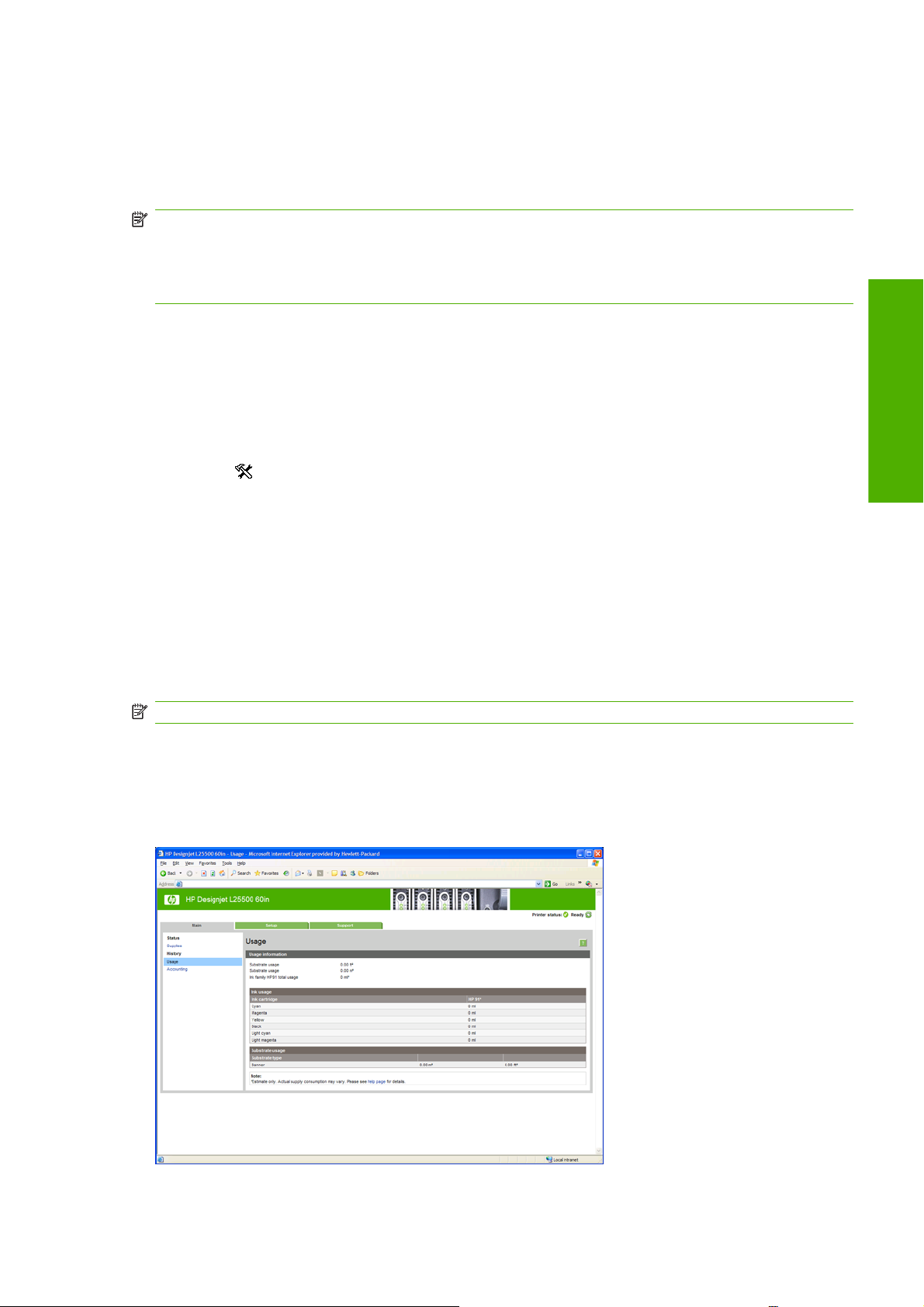
Την ποσότητα μελανιού που έχει χρησιμοποιηθεί
●
Κατάσταση εγγύησης
●
Επίσης, μπορείτε να χρησιμοποιήσετε τον ενσωματωμένο Web server, για να ελέγξετε την κατάσταση
των κεφαλών εκτύπωσης και την κατάσταση της εγγύησης.
ΣΗΜΕΙΩΣΗ Εάν η κατάσταση εγγύησης είναι See warranty note (Ανατρέξτε στη σημείωση
εγγύησης), αυτό υποδηλώνει ότι δεν χρησιμοποιείται μελάνι της HP. Η τεχνική εξυπηρέτηση ή οι
επισκευές που απαιτούνται λόγω της χρήσης μελανιού κατασκευαστή διαφορετικού από την HP δεν
καλύπτονται από την εγγύηση. Ανατρέξτε στο έγγραφο Legal Information (Νομικές πληροφορίες) για
λεπτομέρειες σχετικά με τις επιπτώσεις στην εγγύηση.
Έλεγχος συστήματος αρχείων
Μπορείτε να ελέγξετε την ακεραιότητα του συστήματος αρχείων στο σκληρό δίσκο του εκτυπωτή και να
αποκαταστήσετε αυτόματα τυχόν σφάλματα. Η διαδικασία αυτή συνιστάται να εκτελείται μία φορά κάθε
έξι μήνες ή εάν προκύψει πρόβλημα στην πρόσβαση αρχείων στο σκληρό δίσκο.
Για να εκτελέσετε τον έλεγχο του συστήματος αρχείων, μεταβείτε στον μπροστινό πίνακα
το εικονίδιο
αρχείων).
Εάν ο εκτυπωτής έχει εντοπίσει βλάβη στο σύστημα αρχείων, για παράδειγμα, μετά από σοβαρό
πρόβλημα λογισμικού, μπορεί να ενεργοποιήσει αυτόματα έναν έλεγχο του συστήματος αρχείων. Η
διαδικασία αυτή μπορεί να διαρκέσει μισή ώρα.
(Προληπτική συντήρηση) και, στη συνέχεια, το File system check (Έλεγχος συστήματος
Έλεγχος των στατιστικών στοιχείων χρήσης του εκτυπωτή
Μπορείτε να ελέγξετε τα στατιστικά στοιχεία χρήσης του εκτυπωτή σας.
ΣΗΜΕΙΩΣΗ Η ακρίβεια αυτών των στατιστικών στοιχείων χρήσης δεν είναι εγγυημένη.
Στατιστικά στοιχεία εκτυπωτή με τον ενσωματωμένο Web server
1. Πρόσβαση στον ενσωματωμένο Web server (ανατρέξτε στον Οδηγό χρήσης).
2. Μεταβείτε στη σελίδα χρήσης της καρτέλας Main (Κύριο).
και επιλέξτε
Κατάσταση εκτυπωτή
ELWW Έλεγχος συστήματος αρχείων 7
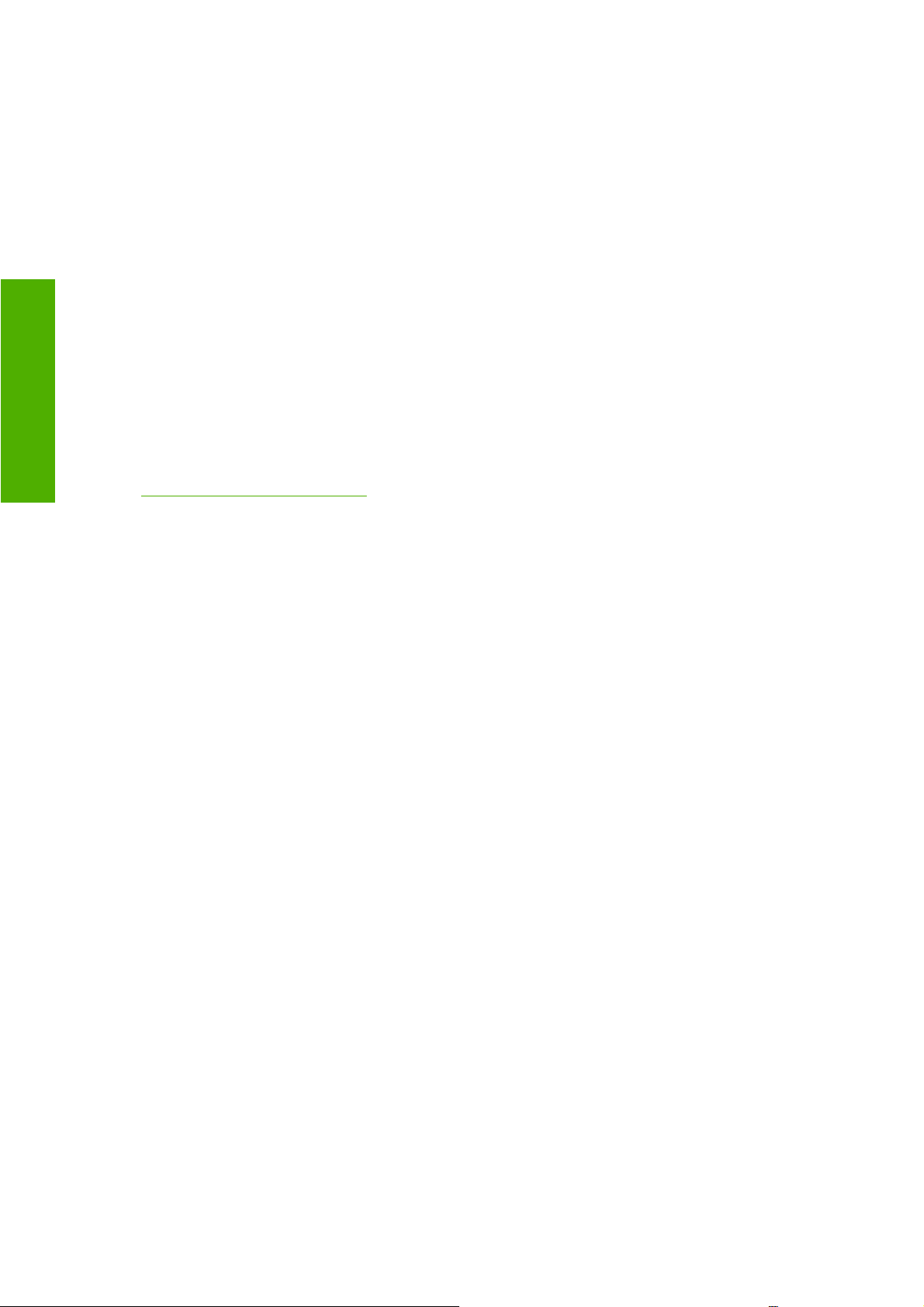
Κατάσταση εκτυπωτή
Ειδοποιήσεις εκτυπωτή
Ο εκτυπωτής μπορεί να ενεργοποιήσει δύο τύπους ειδοποιήσεων:
Σφάλματα: Όταν εκτυπωτής δεν μπορεί να εκτυπώσει.
●
Προειδοποιήσεις: Όταν απαιτείται ρύθμιση του εκτυπωτή, όπως βαθμονόμηση, προληπτική
●
συντήρηση ή αντικατάσταση δοχείων μελανιού.
Οι ειδοποιήσεις του εκτυπωτή εμφανίζονται στον μπροστινό πίνακα και στον ενσωματωμένο Web
server.
Οθόνη μπροστινού πίνακα: Στον μπροστινό πίνακα εμφανίζεται μόνο
●
η οποία θεωρείται και η πιο σημαντική. Ο χρήστης πρέπει συνήθως να πατήσει το πλήκτρο OK για
επιβεβαίωση, ωστόσο στην περίπτωση προειδοποιήσεων, το σχετικό μήνυμα εξαφανίζεται μετά
από λίγο. Ορισμένες ειδοποιήσεις εμφανίζονται ξανά όταν ο εκτυπωτής βρίσκεται σε αδράνεια και
δεν υπάρχει κανένα σημαντικό συμβάν για αναφορά.
Ενσωματωμένος Web server: Οι ειδοποιήσεις του μπροστινού πίνακα εμφανίζονται και στην
●
πάνω δεξιά γωνία του παραθύρου του ενσωματωμένου Web server.
Μια ειδοποίηση μπορεί να αναφέρει ότι απαιτείται η εκτέλεση συντήρησης. Ανατρέξτε στην ενότητα
Συντήρηση υλικού στη σελίδα 11.
Στην περίπτωση των παρακάτω ειδοποιήσεων απαιτείται παρέμβαση του μηχανικού συντήρησης:
Service Maintenance Kit 1 (Κιτ συντήρησης 1)
●
μία ειδοποίηση κάθε φορά,
Service Maintenance Kit 2 (Κιτ συντήρησης 2)
●
Service Maintenance Kit 3 (Κιτ συντήρησης 3)
●
8 Κεφάλαιο 2 Κατάσταση εκτυπωτή ELWW
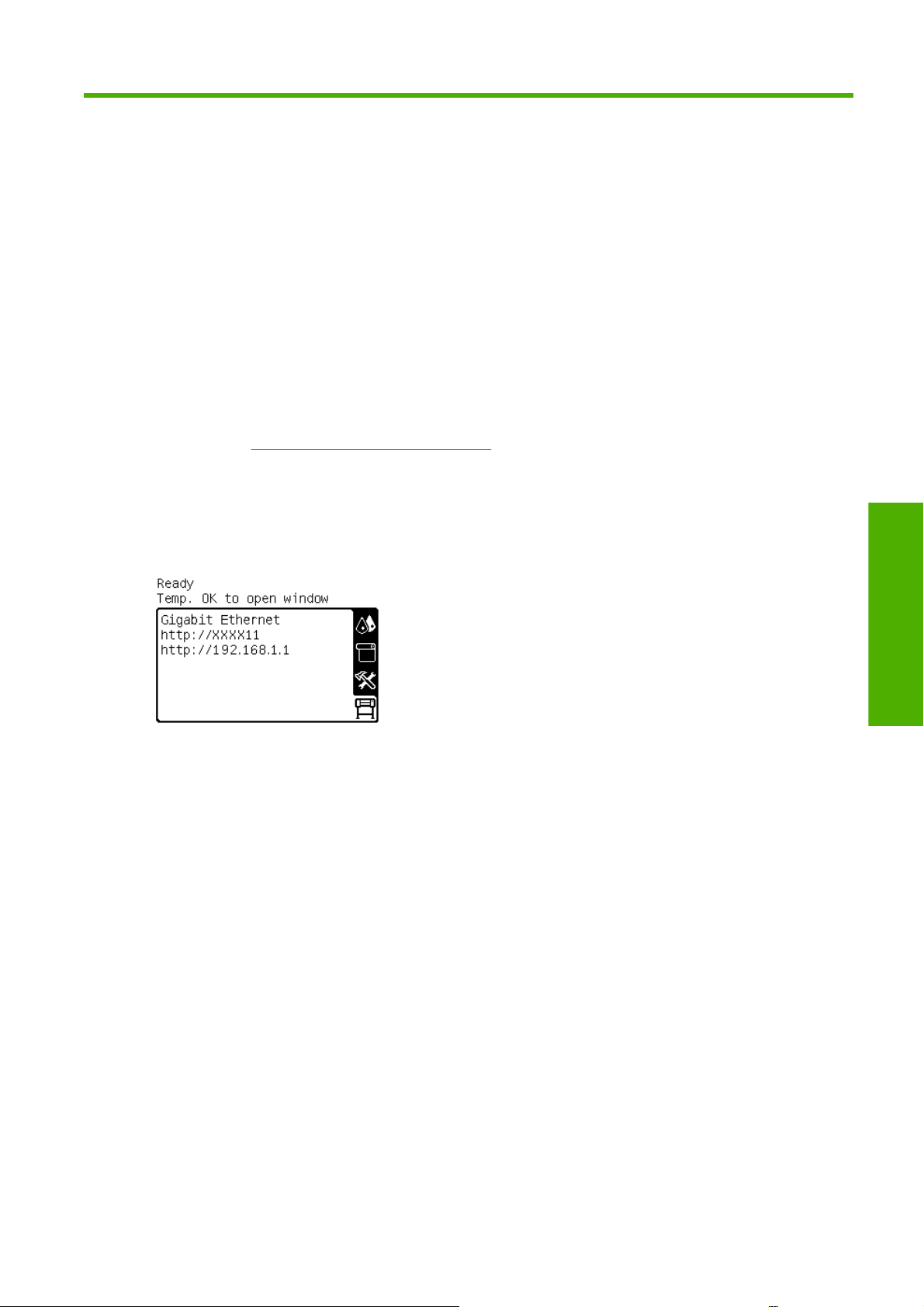
3 Ενημέρωση υλικολογισμικού
Οι διάφορες λειτουργίες του εκτυπωτή ελέγχονται από το λογισμικό το οποίο βρίσκεται στο εσωτερικό
του εκτυπωτή, επίσης γνωστό ως υλικολογισμικό.
Κατά διαστήματα ενημερώσεις υλικολογισμικού θα είναι διαθέσιμες από την Hewlett-Packard. Αυτές οι
ενημερώσεις αυξάνουν τις λειτουργίες του εκτυπωτή και βελτιώνουν τις δυνατότητές του.
Μπορείτε να εκτελέσετε λήψη ενημερωμένων εκδόσεων του υλικολογισμικού από την
ΗΡ στο Web (
χρησιμοποιώντας τον ενσωματωμένο Web server.
Για να χρησιμοποιήσετε τον ενσωματωμένο Web server σε έναν υπολογιστή, ανοίξτε το πρόγραμμα
περιήγησης στο Web και πληκτρολογήστε τη διεύθυνση URL του εκτυπωτή. Η διεύθυνση URL του
εκτυπωτή εμφανίζεται στην οθόνη κατάστασης στον μπροστινό πίνακα του εκτυπωτή (στο παράδειγμα
αυτό, http://192.168.1.1):
Στον ενσωματωμένο Web server, επιλέξτε την καρτέλα Setup (Ρυθμίσεις) και, στη συνέχεια, το
Firmware update (Ενημέρωση υλικολογισμικού).
Ακολουθήστε τις οδηγίες που εμφανίζονται στην οθόνη για λήψη του αρχείου υλικολογισμικού και
αποθήκευση στο σκληρό δίσκο. Στη συνέχεια, επιλέξτε το αρχείο λήψης και κάντε κλικ στο κουμπί
Update (Ενημέρωση).
http://www.hp.com/go/graphic-arts/) και να τις εγκαταστήσετε στον εκτυπωτή
τοποθεσία της
Ενημ. υλικολογισμού
Εάν η φόρτωση του αρχείου υλικολογισμικού στον εκτυπωτή
οφείλεται στο γεγονός ότι χρησιμοποιείτε διακομιστή μεσολάβησης. Σε αυτήν την περίπτωση, δοκιμάστε
ELWW 9
είναι πολύ αργή, αυτό θα μπορούσε να
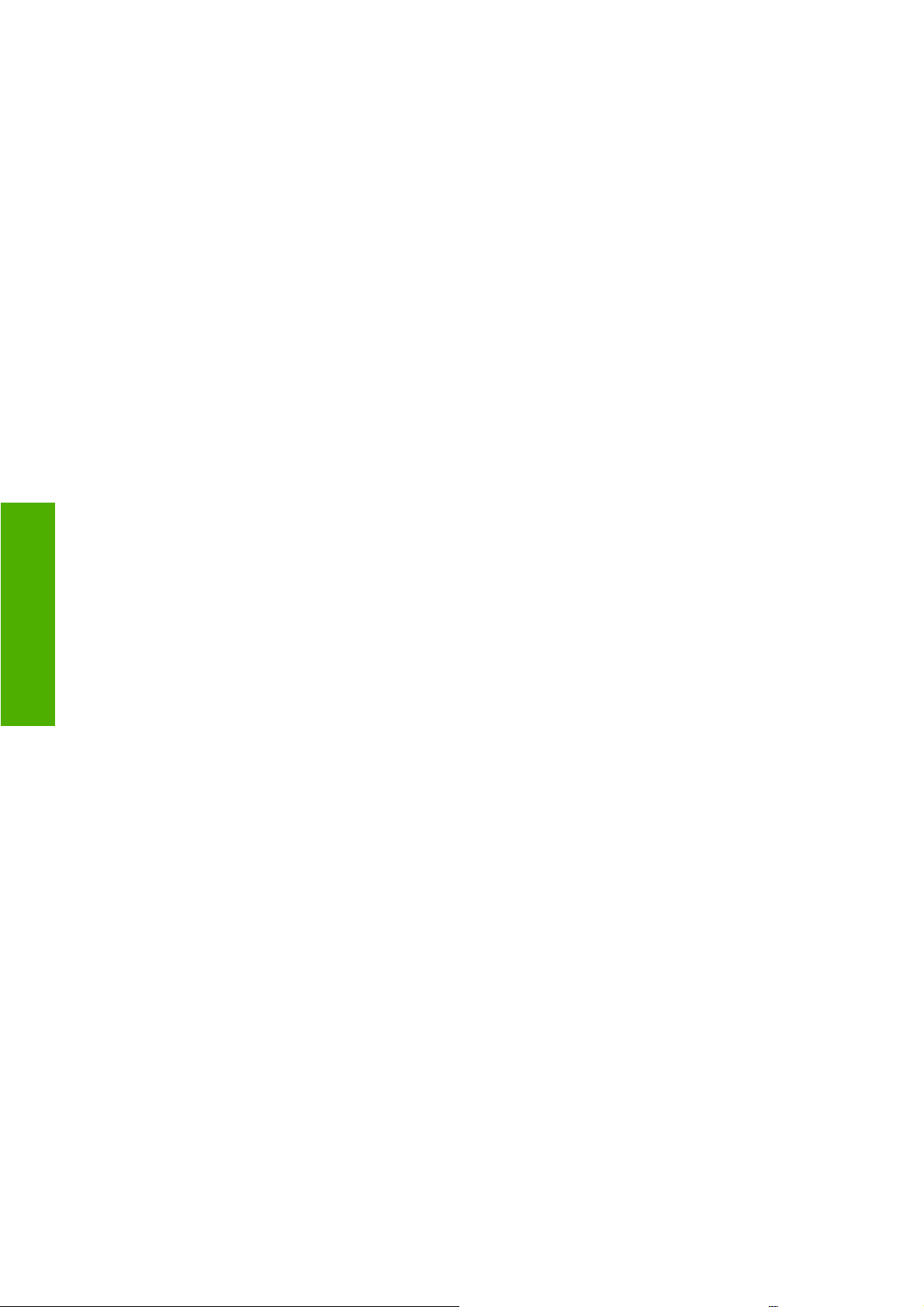
Ενημ. υλικολογισμού
να παρακάμψετε το διακομιστή μεσολάβησης και να πραγματοποιήσετε απευθείας πρόσβαση στον
ενσωματωμένο Web Server.
Στον Internet Explorer 6 για Windows, επιλέξτε Tools (Εργαλεία) > Internet Options (Επιλογές
●
Internet) > Connections (Συνδέσεις) > LAN Settings (Ρυθμίσεις LAN) και, στη συνέχεια, επιλέξτε
το πλαίσιο Bypass proxy server for local addresses (Παράκαμψη διακομιστή μεσολάβησης για
τοπικές διευθύνσεις). Εναλλακτικά, για πιο ακριβή έλεγχο, κάντε κλικ στο κουμπί Advanced (Για
προχωρημένους) και προσθέστε τη διεύθυνση
οποία ο διακομιστής μεσολάβησης δεν χρησιμοποιείται.
Στο Firefox 3.0 για Windows, μεταβείτε στο Tools (Εργαλεία) > Options (Επιλογές) > Network
●
(Δίκτυο) > Connection (Σύνδεση) > Settings (Ρυθμίσεις) και, στη συνέχεια, επιλέξτε το πλαίσιο
ελέγχου Direct connection to the Internet (Άμεση σύνδεση στο Internet). Εναλλακτικά, όταν είναι
επιλεγμένο το πλαίσιο ελέγχου Manual proxy configuration (Χειροκίνητη διαμόρφωση
διακομιστή μεσολάβησης),
για την οποία ο διακομιστής μεσολάβησης δεν χρησιμοποιείται.
Στο Firefox 2.0 για Linux, μεταβείτε στο Edit (Επεξεργασία) > Preferences (Προτιμήσεις) >
●
Network (Δίκτυο) > Connection (Σύνδεση) > Settings (Ρυθμίσεις) και, στη συνέχεια, επιλέξτε το
πλαίσιο ελέγχου Direct connection to the Internet (Άμεση σύνδεση στο Internet). Εναλλακτικά,
όταν είναι επιλεγμένο το πλαίσιο ελέγχου Manual proxy configuration
διακομιστή μεσολάβησης), προσθέστε τη διεύθυνση ΙΡ του εκτυπωτή στη λίστα των εξαιρέσεων,
για την οποία ο διακομιστής μεσολάβησης δεν χρησιμοποιείται.
προσθέστε τη διεύθυνση ΙΡ του εκτυπωτή στη λίστα των εξαιρέσεων,
ΙΡ του εκτυπωτή στη λίστα των εξαιρέσεων, για την
(Χειροκίνητη διαμόρφωση
10 Κεφάλαιο 3 Ενημέρωση υλικολογισμικού ELWW
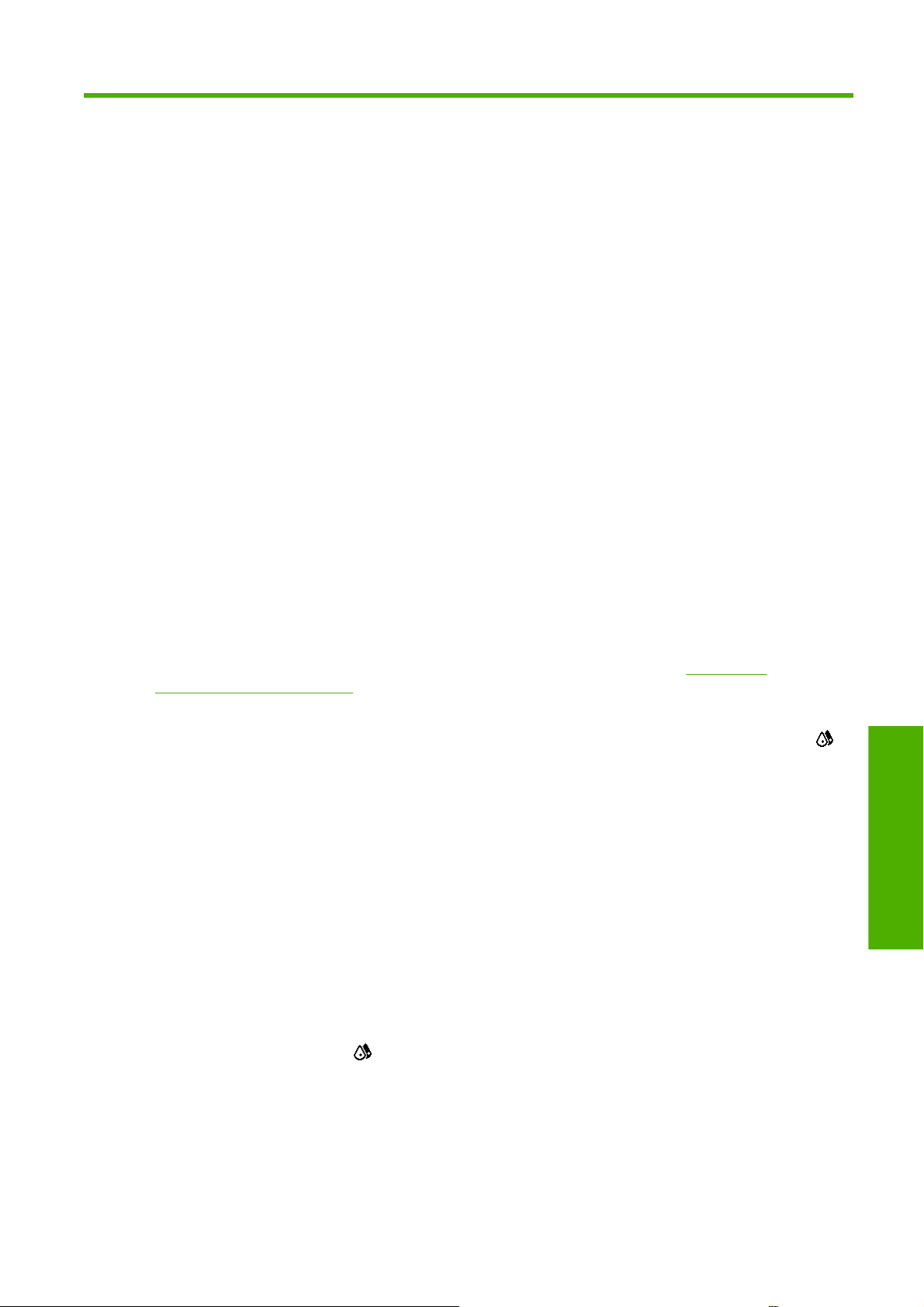
4 Συντήρηση υλικού
Για τις διαδικασίες που περιγράφονται στο κεφάλαιο αυτό, μπορεί να χρειαστείτε το κιτ συντήρησης
χρήστη που παρέχεται μαζί με τον εκτυπωτή.
Ευθυγράμμιση των κεφαλών εκτύπωσης
Ο εκτυπωτής εκτελεί αυτόματα ευθυγράμμιση κεφαλών εκτύπωσης μετά την αντικατάσταση μιας
κεφαλής. Εάν κατά την αντικατάσταση μιας κεφαλής δεν υπάρχει τοποθετημένο υπόστρωμα, ο
εκτυπωτής θα εκτελέσει την ευθυγράμμιση μόλις τοποθετήσετε το υπόστρωμα.
Επίσης, συνιστάται να ευθυγραμμίσετε τις κεφαλές εκτύπωσης για αντιμετώπιση των προβλημάτων
ποιότητας εκτύπωσης.
Αυτόματη ευθυγράμμιση
Αρχικά, βεβαιωθείτε ότι έχετε τοποθετήσει στον εκτυπωτή ένα ρολό αδιαφανούς, λευκού
υποστρώματος. Τα έγχρωμα υποστρώματα, οι γυαλιστεροί καμβάδες και τα διαφανή υλικά, όπως το
ημιδιαφανές bond, το διαφανές φιλμ, το υπόστρωμα αντιγραφής και η περγαμηνή, δεν ενδείκνυνται για
αυτόματη ευθυγράμμιση των κεφαλών εκτύπωσης. Για αυτά τα υποστρώματα, πρέπει να
ευθυγραμμίσετε τις κεφαλές εκτύπωσης χειροκίνητα
ευθυγράμμιση στη σελίδα 11).
Για να ενεργοποιήσετε την ευθυγράμμιση των κεφαλών εκτύπωσης από τον μπροστινό πίνακα (εάν η
ευθυγράμμιση δεν εκτελεστεί αυτόματα), μεταβείτε στον μπροστινό πίνακα, επιλέξτε το εικονίδιο
(Σύστημα μελανιών) και, στη συνέχεια, το Image quality maintenance (Συντήρηση ποιότητας εικόνας)
> Align printheads (Ευθυγράμμιση κεφαλών εκτύπωσης) > Auto PH alignment (Αυτόματη
ευθυγράμμιση κεφαλών εκτύπωσης).
Για να ενεργοποιήσετε την ευθυγράμμιση των κεφαλών εκτύπωσης από τον ενσωματωμένο Web
server, επιλέξτε την καρτέλα Setup (Ρυθμίσεις) και, στη συνέχεια, το Align printheads (Ευθυγράμμιση
κεφαλών εκτύπωσης) > Automatic PH alignment (Αυτόματη ευθυγράμμιση κεφαλών εκτύπωσης) >
Print (Εκτύπωση).
Η διαδικασία διαρκεί περίπου 10 λεπτά και ξεκινά αμέσως, εκτός εάν εκτυπώνεται κάποια εικόνα. Εάν
μια εργασία εκτύπωσης βρίσκεται σε εξέλιξη, η ευθυγράμμιση θα πραγματοποιηθεί μόλις ολοκληρωθεί
η τρέχουσα εργασία εκτύπωσης.
Χειροκίνητη ευθυγράμμιση
Για να ενεργοποιήσετε τη χειροκίνητη ευθυγράμμιση των κεφαλών εκτύπωσης από τον μπροστινό
πίνακα, επιλέξτε το εικονίδιο
maintenance (Συντήρηση ποιότητας εικόνας) > Align printheads (Ευθυγράμμιση κεφαλών
εκτύπωσης) > Manual PH alignment (Χειροκίνητη ευθυγράμμιση κεφαλών εκτύπωσης) > Print
alignment pattern (Εκτύπωση μοτίβου ευθυγράμμισης).
(ανατρέξτε στην ενότητα Χειροκίνητη
Συντήρηση υλικού
(Σύστημα μελανιών) και, στη συνέχεια, το Image quality
Για να ενεργοποιήσετε τη χειροκίνητη ευθυγράμμισης των κεφαλών εκτύπωσης από τον
ενσωματωμένο Web server, επιλέξτε την καρτέλα Setup (Ρυθμίσεις) και, στη συνέχεια, το Align
ELWW Ευθυγράμμιση των κεφαλών εκτύπωσης 11

printheads (Ευθυγράμμιση κεφαλών εκτύπωσης) > Manual PH alignment ( Χειροκίνητη ευθυγράμμιση
κεφαλών εκτύπωσης) > Print (Εκτύπωση).
Ο εκτυπωτής εκτυπώνει 17 σειρές που επισημαίνονται με τα γράμματα A έως Q. Ελέγξτε την εκτύπωση
και σημειώστε τον αριθμό της πιο ευθείας γραμμής σε κάθε σειρά (για παράδειγμα, A:9).
Στη συνέχεια, καταχωρίστε τις τιμές διόρθωσης στον μπροστινό πίνακα ή στον ενσωματωμένο Web
server.
Για να καταχωρίσετε τις τιμές διόρθωσης στον μπροστινό πίνακα, επιλέξτε το εικονίδιο
μελανιών) και, στη συνέχεια, το Image quality maintenance (Συντήρηση ποιότητας εικόνας) > Align
printheads (Ευθυγράμμιση κεφαλών εκτύπωσης) > Manual PH alignment ( Χειροκίνητη ευθυγράμμιση
κεφαλών εκτύπωσης) > Enter correction values (Καταχώριση τιμών διόρθωσης). Καταχωρίστε κάθε
τιμή στο παράθυρο με το ίδιο γράμμα όπως το αντίστοιχο μοτίβο.
Για να καταχωρίσετε τις τιμές διόρθωσης στον ενσωματωμένο Web server, επιλέξτε την καρτέλα
Setup (Ρυθμίσεις) και, στη συνέχεια
εκτύπωσης) > Manual PH alignment (Χειροκίνητη ευθυγράμμιση κεφαλών εκτύπωσης) και
καταχωρίστε κάθε τιμή στο παράθυρο με το ίδιο γράμμα όπως το αντίστοιχο μοτίβο.
, επιλέξτε το Align printheads (Ευθυγράμμιση κεφαλών
(Σύστημα
Καθαρισμός ηλεκτρικών συνδέσεων της κεφαλής
Συντήρηση υλικού
εκτύπωσης
Ο εκτυπωτής ενδέχεται να μην αναγνωρίσει μια κεφαλή εκτύπωσης μετά την εγκατάστασή της. Αυτό
συμβαίνει όταν το μελάνι επικάθεται στις ηλεκτρικές συνδέσεις ανάμεσα στην κεφαλή εκτύπωσης και το
μηχανισμό μεταφοράς. Στην περίπτωση αυτή η ΗΡ συνιστά να καθαρίσετε τις ηλεκτρικές συνδέσεις της
κεφαλής εκτύπωσης. Ωστόσο ο τακτικός καθαρισμός των συνδέσεων δεν συνιστάται,
παρατηρούνται εμφανή προβλήματα.
Μαζί με τον εκτυπωτή παρέχεται ένας καθαριστήρας μηχανισμού μεταφοράς στο κιτ συντήρησης
χρήστη.
όταν δεν
Χρησιμοποιήστε τον για να καθαρίσετε τις ηλεκτρικές διασυνδέσεις τόσο στο μηχανισμό μεταφοράς των
κεφαλών εκτύπωσης όσο και στις κεφαλές εκτύπωσης, όταν το μήνυμα Reseat (Επανατοποθέτηση)
12 Κεφάλαιο 4 Συντήρηση υλικού ELWW
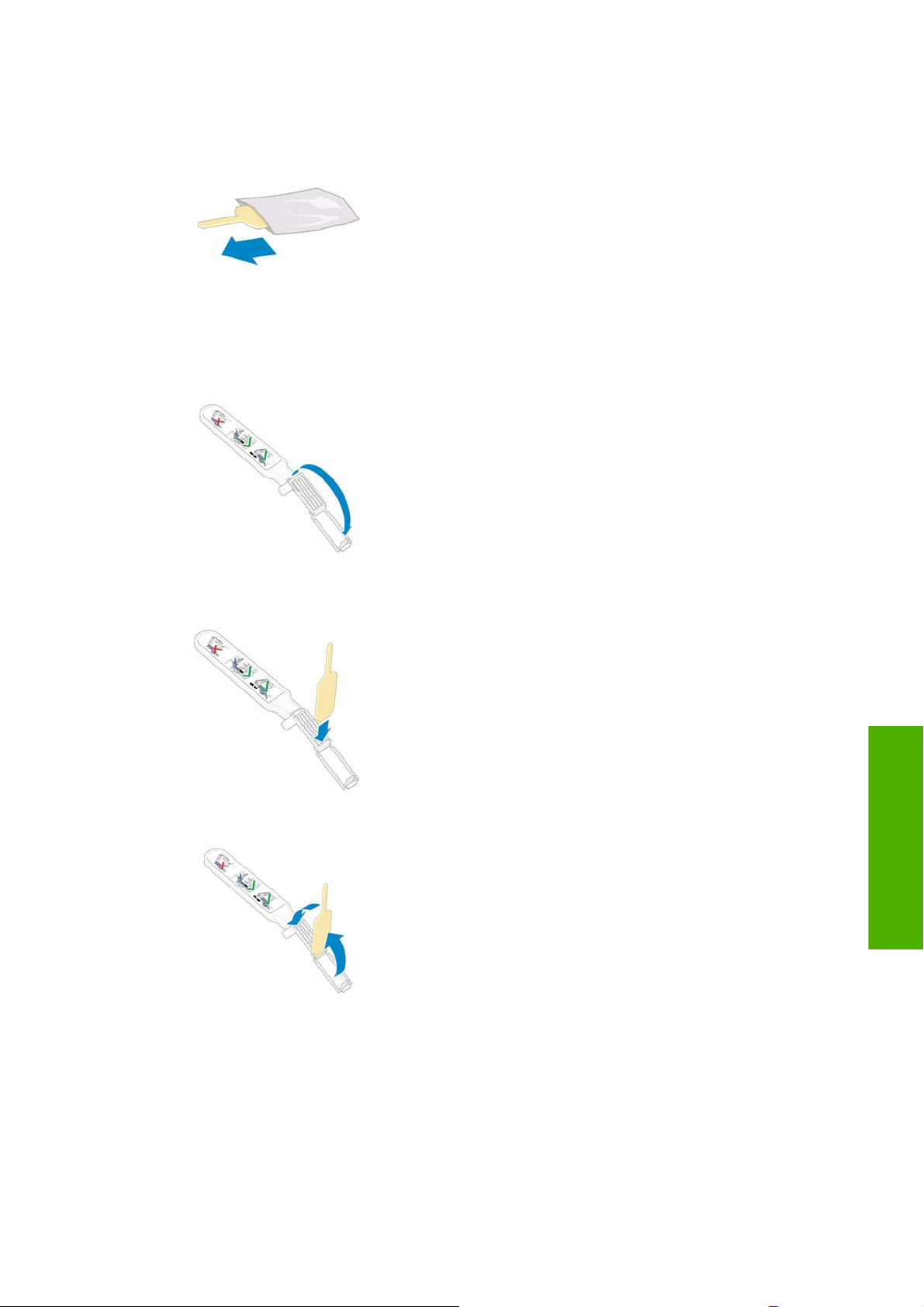
ή Replace (Αντικατάσταση) εμφανίζεται στην οθόνη του μπροστινού πίνακα δίπλα στην κεφαλή
εκτύπωσης.
1. Βγάλτε ένα καινούριο υγρό σπόγγο μιας χρήσεως από τη συσκευασία του.
Στο κουτί με τον καθαριστήρα περιλαμβάνεται και ένα απόθεμα σπόγγων. Εάν χρησιμοποιήσετε
όλους τους σπόγγους, μπορείτε να επικοινωνήσετε με τον αντιπρόσωπο εξυπηρέτησης πελατών,
για να προμηθευτείτε καινούριους.
2. Ανοίξτε τον καθαριστήρα μηχανισμού μεταφοράς.
3. Τοποθετήστε το σπόγγο στην πρόσοψη του καθαριστήρα μηχανισμού μεταφοράς με το μικρότερο
γλωσσίδι στην υποδοχή εντοπισμού.
4. Κλείστε τον καθαριστήρα μηχανισμού μεταφοράς, κλειδώνοντας το σπόγγο στη θέση του.
5. Ανοίξτε το μηχανισμό μεταφοράς κεφαλής εκτύπωσης και αφαιρέστε την κεφαλή που προκαλεί το
πρόβλημα, όπως εικονίζεται στον μπροστινό πίνακα. Ανατρέξτε στον Οδηγό χρήσης.
Συντήρηση υλικού
ELWW Καθαρισμός ηλεκτρικών συνδέσεων της κεφαλής εκτύπωσης 13
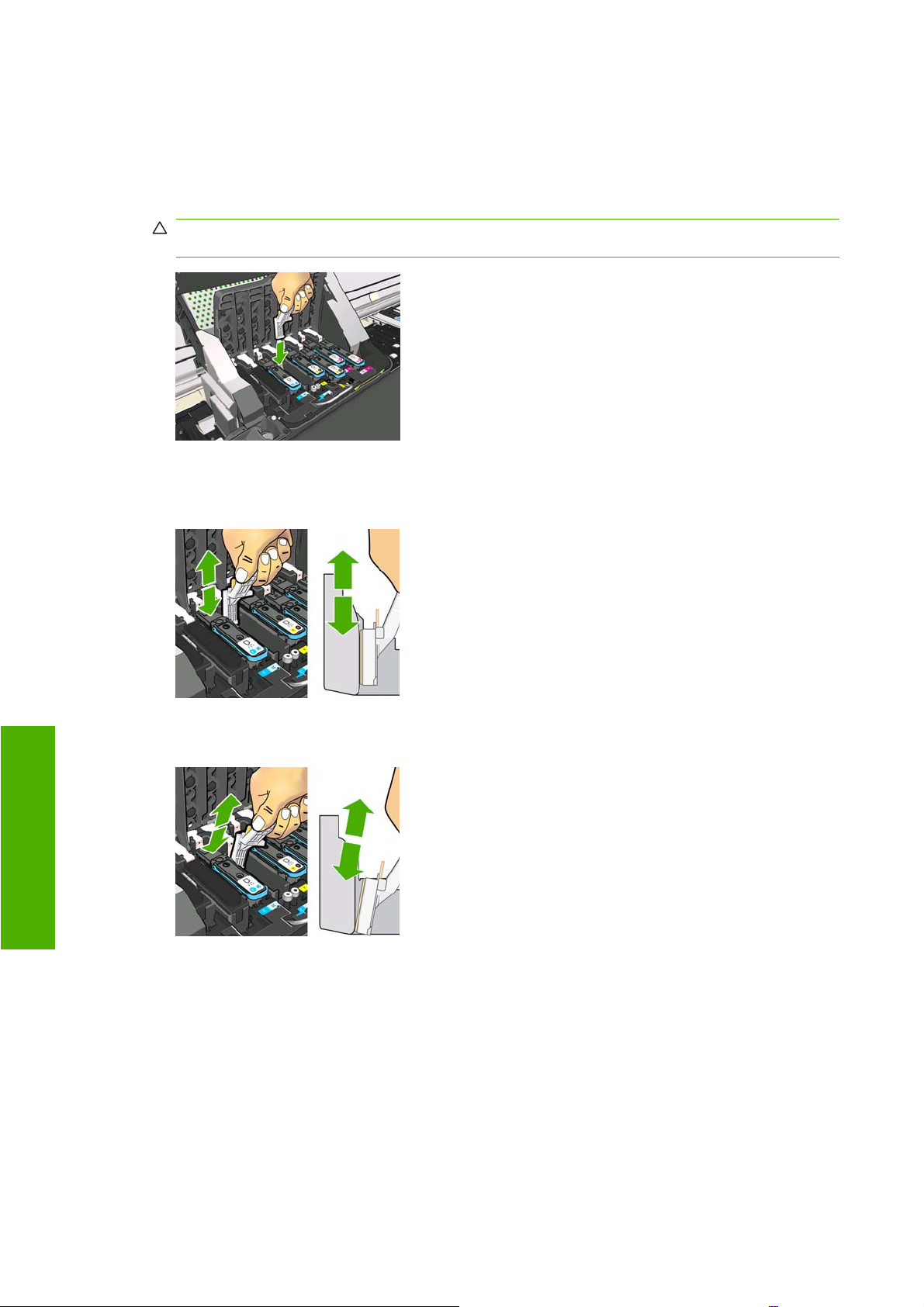
6. Εισαγάγετε τον καθαριστήρα μηχανισμού μεταφοράς στο πίσω μέρος της υποδοχής της κεφαλής
εκτύπωσης. Σκουπίστε τις ηλεκτρικές επαφές, εισάγοντας το εργαλείο ανάμεσα στις ηλεκτρικές
συνδέσεις στο πίσω μέρος της υποδοχής και του χαλύβδινου ελατηρίου και κρατώντας το σπόγγο
στραμμένο μακριά από εσάς και προς τις ηλεκτρικές επαφές. Προσπαθήστε να αποφύγετε το
σκούπισμα των
υποδοχής.
ΠΡΟΣΟΧΗ Εάν ο μηχανισμός μεταφοράς παραμείνει στο κέντρο του εκτυπωτή για περισσότερα
από 7 λεπτά, θα προσπαθήσει να μετακινηθεί πάλι στην κανονική του θέση στα δεξιά.
7. Τρίψτε με το σπόγγο τις επαφές, ασκώντας ελαφρά πίεση κατά μήκος ολόκληρου του ελαστικού
συνδέσμου και εισάγοντας τον καθαριστήρα όσο βαθιά επιτρέπει ο μηχανικός αναστολέας του
εργαλείου.
υπολειμμάτων μελανιού που ενδέχεται να έχουν συσσωρευτεί στον πυθμένα της
8. Φροντίστε να καθαρίσετε προσεκτικά όλες τις επαφές, συμπεριλαμβανομένων εκείνων που
Συντήρηση υλικού
βρίσκονται στο χαμηλότερο σημείο του συνδέσμου.
14 Κεφάλαιο 4 Συντήρηση υλικού ELWW

9. Με τον ίδιο σπόγγο καθαρίστε την κάτω λωρίδα των ηλεκτρικών επαφών στην κεφαλή εκτύπωσης
(εκτός εάν η κεφαλή είναι καινούρια). Αποφύγετε να αγγίξετε το άνω σύνολο ηλεκτρικών επαφών.
ΠΡΟΣΟΧΗ Μην αγγίζετε την επιφάνεια της κεφαλής εκτύπωσης που περιέχει τα ακροφύσια,
καθώς τα ακροφύσια καταστρέφονται εύκολα.
10. Αφού περιμένετε μερικά λεπτά για να επιτρέψετε στους δύο συνδέσμους να στεγνώσουν,
επανατοποθετήστε την κεφαλή εκτύπωσης στο μηχανισμό μεταφοράς. Ανατρέξτε στον Οδηγό
χρήσης.
11. Αφού ολοκληρώσετε τη διαδικασία καθαρισμού, ανοίξτε τον καθαριστήρα του μηχανισμού
μεταφοράς, τραβώντας το γλωσσίδι του σπόγγου.
12. Αφαιρέστε το λερωμένο σπόγγο από τον καθαριστήρα μηχανισμού μεταφοράς.
13. Διαθέστε το λερωμένο σπόγγο σε ασφαλές μέρος, ώστε να αποφύγετε τη μεταφορά του μελανιού
στα χέρια και στα ρούχα.
Εάν εξακολουθεί να εμφανίζεται στον μπροστινό πίνακα το μήνυμα Reseat (Επανατοποθέτηση) ή
Replace (Αντικατάσταση), αντικαταστήστε την κεφαλή εκτύπωσης ή επικοινωνήστε με τον
αντιπρόσωπο εξυπηρέτησης πελατών.
Συντήρηση υλικού
ELWW Καθαρισμός ηλεκτρικών συνδέσεων της κεφαλής εκτύπωσης 15

Καθαρισμός του εξωτερικού του εκτυπωτή
Χρησιμοποιήστε ένα υγρό σφουγγάρι ή ένα μαλακό πανί και απαλό υγρό καθαρισμού, όπως είναι το
υγρό σαπούνι, για να καθαρίσετε την εξωτερική επιφάνεια του εκτυπωτή και όλα τα άλλα τμήματα του
εκτυπωτή που αγγίζετε συχνά ως μέρος της φυσιολογικής λειτουργίας (για παράδειγμα τις λαβές του
συρταριού δοχείου μελανιού).
Κάτω από τους ανεμιστήρες
απομακρυνθεί με ένα πανί.
ΠΡΟΕΙΔ/ΣΗ! Για να αποφύγετε πιθανή ηλεκτροπληξία, βεβαιωθείτε ότι ο εκτυπωτής είναι
ΑΠΕΝΕΡΓΟΠΟΙΗΜΕΝΟΣ και αποσυνδεδεμένος πριν να τον καθαρίσετε. Προστατεύετε το εσωτερικό
του εκτυπωτή από την εισχώρηση νερού.
ΠΡΟΣΟΧΗ Μη χρησιμοποιείτε λειαντικά καθαριστικά στον εκτυπωτή.
της μονάδας στερέωσης μπορεί να υπάρχει υγρασία, η οποία πρέπει να
Καθαρισμός του τυμπάνου
Θα πρέπει να καθαρίζετε το τύμπανο του εκτυπωτή ανά μερικούς μήνες ή όταν είναι απαραίτητο.
ΣΗΜΕΙΩΣΗ Εάν εκτυπώσετε σε φαρδύ υπόστρωμα έπειτα από εκτύπωση σε στενότερο υπόστρωμα,
ενδέχεται να έχουν συσσωρευτεί ακαθαρσίες στην αριστερή πλευρά του τυμπάνου. Εάν δεν καθαρίσετε
αυτό το τμήμα του τυμπάνου, μπορεί να μείνουν σημάδια στην πίσω πλευρά του υποστρώματος.
ΠΡΟΕΙΔ/ΣΗ! Φροντίστε να μην προκληθεί ζημιά στον αισθητήρα προώθησης υποστρώματος κατά
τον καθαρισμό του τυμπάνου. Ο αισθητήρας είναι το μικροσκοπικό ορθογώνιο παράθυρο (μικρότερο
από 1 τετραγωνικό εκατοστό) που βρίσκεται κοντά στον τρίτο τροχό πίεσης από δεξιά. Ανατρέξτε στην
ενότητα
Ακολουθήστε τις παρακάτω οδηγίες, για να καθαρίσετε το τύμπανο.
1. Αφαιρέστε όλα τα υποστρώματα από τον εκτυπωτή. Ανατρέξτε στον Οδηγό χρήσης.
Καθαρισμός παράθυρου αισθητήρα προώθησης υποστρώματος στη σελίδα 18.
2. Απενεργοποιήστε τον εκτυπωτή και περιμένετε μέχρι να κρυώσει. Στη συνέχεια, απασφαλίστε και
ανοίξτε το παράθυρο του εκτυπωτή.
Συντήρηση υλικού
3. Αφαιρέστε τα υπολείμματα μελανιού από την αύλακα του μηχανισμού κοπής με μια στεγνή
βούρτσα. Το κιτ συντήρησης χρήστη περιλαμβάνει μια βούρτσα.
16 Κεφάλαιο 4 Συντήρηση υλικού ELWW

4. Με την ίδια βούρτσα αφαιρέστε τα υπολείμματα μελανιού από την επιφάνεια του τυμπάνου.
5. Χρησιμοποιήστε ένα καθαρό, απορροφητικό, άχνουδο πανί, το οποίο θα έχετε υγράνει ελαφρά με
ισοπροπυλική αλκοόλη, για να σκουπίσετε τα υπολείμματα μαλακού μελανιού από το τύμπανο.
ΣΗΜΕΙΩΣΗ Η ισοπροπυλική αλκοόλη δεν περιλαμβάνεται στο κιτ συντήρησης χρήστη.
ΠΡΟΣΟΧΗ Μην χρησιμοποιείτε συμβατικά ή δυνατά καθαριστικά. Μην υγραίνετε απευθείας το
τύμπανο, επειδή έτσι θα μείνει επάνω του υπερβολική υγρασία.
6. Χρησιμοποιήστε ένα υγρό πανί για να καθαρίσετε τη ράμπα του μηχανισμού κοπής.
7. Χρησιμοποιήστε ένα στεγνό πανί, για να καθαρίσετε τα εκτεθειμένα τμήματα των τροχών. Το
ιδανικό είναι να καθαρίσετε ολόκληρη την περίμετρο αυτών των τροχών.
Συντήρηση υλικού
8. Απομακρύνετε την ισοπροπυλική αλκοόλη και το πανί από την περιοχή του εκτυπωτή.
9. Περιμένετε τρία ή τέσσερα λεπτά μέχρι να εξατμιστεί η αλκοόλη πριν ενεργοποιήσετε τον εκτυπωτή
και τοποθετήσετε ξανά το υπόστρωμα.
ELWW Καθαρισμός του τυμπάνου 17

Καθαρισμός (επαναφορά) κεφαλών εκτύπωσης
Για να καθαρίσετε τις κεφαλές εκτύπωσης (ώστε να είναι δυνατή η επαναφορά της κανονικής τους
λειτουργίας έπειτα από κάποιο πρόβλημα), μεταβείτε στον μπροστινό πίνακα του εκτυπωτή και επιλέξτε
το εικονίδιο (Σύστημα μελανιών) και, στη συνέχεια, το Image quality maintenance (Συντήρηση
ποιότητας εικόνας) > Clean printheads (Καθαρισμός κεφαλών εκτύπωσης). Προσδιορίστε τις κεφαλές
εκτύπωσης που θα θέλατε να καθαρίσετε. Μπορείτε να καθαρίσετε όλες τις κεφαλές ή μόνον μερικές
από αυτές. Επιλέξτε μία από τις ακόλουθες επιλογές:
Εκτύπωση διαγράμματος δοκιμής
●
Clean all (Καθαρισμός όλων)
●
Clean LC-C (Καθαρισμός LC-C)
●
Clean Y-MK (Καθαρισμός Y-MK)
●
Clean LM-M (Καθαρισμός
●
Ο καθαρισμός όλων των κεφαλών εκτύπωσης διαρκεί περίπου 5 λεπτά. Ο καθαρισμός δύο
οποιωνδήποτε κεφαλών εκτύπωσης διαρκεί περίπου 3 λεπτά.
ΣΗΜΕΙΩΣΗ Ο καθαρισμός όλων των κεφαλών εκτύπωσης χρησιμοποιεί περισσότερο μελάνι από τον
καθαρισμό ενός μόνο ζεύγους.
LM-M)
Καθαρισμός παράθυρου αισθητήρα προώθησης υποστρώματος
Ο αισθητήρας προώθησης υποστρώματος είναι το μικροσκοπικό ορθογώνιο παράθυρο (μικρότερο από
1 τετραγωνικό εκατοστό σε μέγεθος) που βρίσκεται κοντά στον τρίτο τροχό πίεσης από δεξιά.
Η HP συνιστά να καθαρίζετε το παράθυρο του αισθητήρα προώθησης υποστρώματος κάθε φορά που
καθαρίζετε το τύμπανο εκτύπωσης, καθώς και όταν εμφανίζονται προβλήματα ποιότητας εκτύπωσης.
1. Αφαιρέστε το υπόστρωμα
Συντήρηση υλικού
πίνακα. Ανατρέξτε στον Οδηγό χρήσης.
2. Απενεργοποιήστε τον εκτυπωτή και περιμένετε μέχρι να κρυώσει.
χρησιμοποιώντας τη διαδικασία που αναφέρεται στον μπροστινό
18 Κεφάλαιο 4 Συντήρηση υλικού ELWW

3. Καθαρίστε τον αισθητήρα με μία από τις μπατονέτες που παρέχονται στο κιτ συντήρησης χρήστη,
ελαφρώς εμποτισμένη με ισοπροπυλική αλκοόλη, για να απομακρύνετε τις εναποθέσεις στεγνού
μελανιού.
Εάν στο παράθυρο του αισθητήρα έχουν συσσωρευτεί μεγάλες ποσότητες στεγνού μελανιού, θα
πρέπει να ασκήσετε πίεση κατά τον καθαρισμό, ώστε η μπατονέτα να απορροφήσει το μελάνι.
Συνεχίστε τον καθαρισμό χρησιμοποιώντας καινούριες μπατονέτες μέχρι η μπατονέτα να
παραμείνει καθαρή και το παράθυρο του αισθητήρα να φαίνεται καθαρό. Κατά την αντανάκλαση
του περιβάλλοντος φωτισμού,
χρώματος η οποία πρέπει να απλώνεται ομοιόμορφα σε ολόκληρη την επιφάνειά του. Για να δείτε
την αντανάκλαση, πλησιάστε πιο κοντά στον αισθητήρα και αλλάξτε ελαφρώς την οπτική σας
γωνία.
4. Απομακρύνετε την ισοπροπυλική αλκοόλη και τις μπατονέτες από την περιοχή του εκτυπωτή.
σε έναν καθαρό αισθητήρα εμφανίζεται μια αντανάκλαση μπλε
5. Περιμένετε τρία
και τοποθετήσετε ξανά το υπόστρωμα.
ή τέσσερα λεπτά μέχρι να εξατμιστεί η αλκοόλη πριν ενεργοποιήσετε τον εκτυπωτή
Λίπανση του μηχανισμού μεταφοράς κεφαλών εκτύπωσης
Ο μηχανισμός μεταφοράς των κεφαλών εκτύπωσης χρειάζεται περιστασιακή λίπανση (περίπου δύο
φορές το χρόνο), ώστε να συνεχίσει να κινείται ομαλά κατά μήκος της ράβδου κύλισης. Όταν πρέπει να
εκτελεστεί η διαδικασία αυτή, εμφανίζεται το σχετικό μήνυμα στον μπροστινό πίνακα.
1. Για να αποκτήσετε πρόσβαση στο μηχανισμό μεταφοράς, μεταβείτε στον μπροστινό πίνακα και
επιλέξτε
lubrication (Λίπανση κυλίνδρου μηχανισμού μεταφοράς). Ο μηχανισμός μεταφοράς μετακινείται
στο μεσαίο τμήμα του εκτυπωτή.
ΠΡΟΣΟΧΗ Εάν ο μηχανισμός μεταφοράς παραμείνει στο κέντρο του εκτυπωτή για περισσότερα
από 7 λεπτά, θα προσπαθήσει να μετακινηθεί πάλι στην κανονική του θέση στα δεξιά.
2. Εντοπίστε τη φιάλη λαδιού από το κιτ συντήρησης χρήστη που παρέχεται μαζί με τον εκτυπωτή.
Εάν χρειαστεί, μπορείτε να παραγγείλετε ένα ανταλλακτικό σετ.
3. Απασφαλίστε και ανοίξτε το παράθυρο του εκτυπωτή και απλώστε λίγες σταγόνες λαδιού στα
τακάκια στις δύο πλευρές του μηχανισμού μεταφοράς.
το εικονίδιο (Προληπτική συντήρηση) και, στη συνέχεια, το Carriage roller
Συντήρηση υλικού
ELWW Λίπανση του μηχανισμού μεταφοράς κεφαλών εκτύπωσης 19

4. Απλώστε λίγες σταγόνες λαδιού απευθείας στη ράβδο κύλισης, στις δύο πλευρές του μηχανισμού
μεταφοράς.
Πατήστε το πλήκτρο OK όταν ολοκληρωθεί η διαδικασία.
5. Καθαρίστε τον ανακλαστήρα εμπλοκής υποστρώματος χρησιμοποιώντας ένα πανί που δεν αφήνει
χνούδι με αποσταγμένο νερό. Εάν υπάρχουν υπολείμματα στεγνού μελανιού, τα οποία δεν
μπορείτε να αφαιρέσετε, χρησιμοποιήστε ένα πανί που δεν αφήνει χνούδι, εμποτισμένο με
ισοπροπυλική αλκοόλη.
Πατήστε το πλήκτρο OK όταν ολοκληρωθεί η διαδικασία.
6. Εάν στον μπροστινό πίνακα εμφανίζεται ένα μήνυμα για λίπανση των κυλίνδρων, ανατρέξτε στην
ενότητα
ολοκληρωθεί η διαδικασία.
Συντήρηση υλικού
7. Κλείστε και ασφαλίστε το παράθυρο του εκτυπωτή.
Λίπανση κυλίνδρων τυμπάνου στη σελίδα 20. Πατήστε το πλήκτρο OK όταν
Λίπανση κυλίνδρων τυμπάνου
Εάν παρατηρηθεί τρίξιμο από τους κυλίνδρους, πρέπει να τους λιπάνετε. Εντοπίστε τη φιάλη λαδιού
στο κιτ συντήρησης χρήστη που παρέχεται μαζί με τον εκτυπωτή.
1. Απασφαλίστε και ανοίξτε το παράθυρο του εκτυπωτή.
20 Κεφάλαιο 4 Συντήρηση υλικού ELWW

2. Εντοπίστε τις μικρές οπές του τυμπάνου πλάι σε μερικούς κυλίνδρους.
3. Ρίξτε τρεις σταγόνες λαδιού σε κάθε οπή του τυμπάνου.
ΣΗΜΕΙΩΣΗ Φροντίστε να μην χύσετε λάδι πάνω στο τύμπανο.
4. Εάν χυθεί λάδι πάνω στο τύμπανο, σκουπίστε καλά το τύμπανο με το πανί που περιλαμβάνεται
στο κιτ συντήρησης χρήστη.
Συντήρηση υλικού
ELWW Λίπανση κυλίνδρων τυμπάνου 21

5. Κλείστε και ασφαλίστε το παράθυρο του εκτυπωτή.
Συντήρηση των δοχείων μελανιού
Κατά την κανονική διάρκεια ζωής ενός δοχείου, δεν απαιτείται ειδική συντήρηση. Πρέπει να
αντικαταστήσετε ένα δοχείο όταν έχει φτάσει η ημερομηνία λήξης του. Ανατρέξτε στις πληροφορίες
δοχείων μελανιού στον μπροστινό πίνακα για την ημερομηνία λήξης.
Μετακίνηση ή αποθήκευση του εκτυπωτή
Εάν πρέπει να μετακινήσετε ή να αποθηκεύσετε τον εκτυπωτή ή να τον αποθηκεύσετε για μεγάλα
χρονικά διαστήματα, πρέπει να τον προετοιμάσετε σωστά, ώστε να αποφευχθεί πιθανή βλάβη του.
1. Μην αφαιρείτε τα δοχεία μελανιού, τις κεφαλές εκτύπωσης ή την κασέτα καθαρισμού κεφαλών
εκτύπωσης.
2. Βεβαιωθείτε ότι δεν έχει τοποθετηθεί υπόστρωμα.
3. Βεβαιωθείτε ότι
συντήρησης (στο δεξιό άκρο του εκτυπωτή).
4. Βεβαιωθείτε ότι το μήνυμα Ready (Έτοιμο) εμφανίζεται στο μπροστινό πίνακα.
5. Διακόψτε την τροφοδοσία, χρησιμοποιώντας το κουμπί Λειτουργία στον μπροστινό πίνακα.
Συντήρηση υλικού
6. Επίσης, απενεργοποιήστε τους δύο διακόπτες λειτουργίας στην πίσω πλευρά του εκτυπωτή.
7. Αποσυνδέστε τα δύο
δίκτυο, υπολογιστή ή σαρωτή.
ο μηχανισμός μεταφοράς των κεφαλών εκτύπωσης βρίσκεται στο σταθμό
καλώδια ρεύματος και τυχόν άλλα καλώδια που συνδέουν τον εκτυπωτή σε
22 Κεφάλαιο 4 Συντήρηση υλικού ELWW

8. Εάν έχετε εγκαταστήσει το καρούλι υποδοχής, αφαιρέστε τη μονάδα περιβλήματος αισθητήρα και
καλωδίων από τα πόδια της βάσης του εκτυπωτή. Για μεγαλύτερη ευκολία, μπορείτε να
τοποθετήσετε τη μονάδα περιβλήματος αισθητήρα και καλωδίων στην εγκάρσια ράβδο της βάσης
του εκτυπωτή και να χρησιμοποιήσετε την μπλε πλαστική βίδα, για να στερεώσετε τη μονάδα
περιβλήματος
την επανεγκατάσταση της μονάδας περιβλήματος βεβαιωθείτε ότι ο τροχός στα πόδια της βάσης
του εκτυπωτή είναι στραμμένος προς τα εμπρός.
ΣΗΜΕΙΩΣΗ Αν ο εκτυπωτής ή τα δοχεία μελανιού μετακινηθούν από μια κρύα θέση σε μια ζεστή
και υγρή θέση, το νερό της ατμόσφαιρας μπορεί να συμπυκνωθεί στα μέρη του εκτυπωτή και στα
δοχεία και να έχει ως αποτέλεσμα διαρροές μελανιού και σφάλματα εκτυπωτή. Σε αυτή την
περίπτωση, η HP συνιστά να περιμένετε τουλάχιστον 3 ώρες
εκτυπωτή ή να εγκαταστήσετε τα δοχεία μελανιού, ώστε να υπάρχει χρόνος για να εξατμιστεί το
συμπύκνωμα.
στο πόδι της βάσης κατά τη μετακίνηση του εκτυπωτή (βλ. παρακάτω εικόνα). Κατά
πριν να ενεργοποιήσετε τον
9. Για να αποφευχθεί η διαρροή μελανιού, τοποθετείτε πάντα τον εκτυπωτή σε όρθια θέση, μην τον
αναποδογυρίζετε και μην τον τοποθετείτε στο πλάι. Καλύψτε το πάνω μέρος της χοάνης μελανιού
με ταινία και καθαρίστε το σωλήνα από το δοχείο καθαρισμού κεφαλών εκτύπωσης.
10. Για τις σωστές περιβαλλοντικές συνθήκες αποθήκευσης, ανατρέξτε στις προδιαγραφές στον
Οδηγό χρήσης.
Συντήρηση
Στη διάρκεια της ζωής του εκτυπωτή σας, τα στοιχεία που χρησιμοποιούνται συνεχώς μπορεί να
φθαρούν.
Για να προληφθεί η φθορά αυτών των στοιχείων σε σημείο, ώστε να καταστεί άχρηστος ο εκτυπωτής,
ο εκτυπωτής καταγράφει τον αριθμό κύκλων που κάνει ο μηχανισμό μεταφοράς κατά μήκος του άξονα
του εκτυπωτή, ενώ ταυτόχρονα παρακολουθεί τη
Ο εκτυπωτής χρησιμοποιεί τους αριθμούς αυτούς για τον υπολογισμό των απαιτούμενων διαστημάτων
συντήρησης και εμφανίζει ένα από τα ακόλουθα μηνύματα στον μπροστινό πίνακα:
Service Maintenance Kit 1 (Κιτ συντήρησης 1)
●
Service Maintenance Kit 2 (Κιτ συντήρησης 2)
●
Service Maintenance Kit 3 (Κιτ συντήρησης 3)
●
Αυτά τα μηνύματα υποδεικνύουν ότι ορισμένα στοιχεία πλησιάζουν στο τέλος της ζωής
να συνεχίσετε την εκτύπωση για κάποιο διάστημα, ανάλογα με τη χρήση του εκτυπωτή. Ωστόσο, η ΗΡ
συνιστά ιδιαίτερα να επικοινωνήσετε με τον αντιπρόσωπο εξυπηρέτησης πελατών και να
προγραμματίσετε μια επίσκεψη συντήρησης. Ο μηχανικός συντήρησης μπορεί να αντικαταστήσει τα
φθαρμένα εξαρτήματα επί τόπου, ώστε να παραταθεί η διάρκεια ζωής του εκτυπωτή σας
συνολική ποσότητα του χρησιμοποιούμενου μελανιού.
Συντήρηση υλικού
τους. Μπορείτε
.
ELWW Συντήρηση 23

Το όφελος από την επίσκεψη του μηχανικού συντήρησης, όταν εμφανιστούν αυτά τα μηνύματα στον
μπροστινό πίνακα, είναι διπλό:
Τα εξαρτήματα του εκτυπωτή μπορούν να αντικατασταθούν σε μια κατάλληλη για εσάς χρονική
●
στιγμή, κι έτσι δεν θα διαταραχθεί η καθημερινή ροή εργασιών.
Κατά τη διάρκεια μιας επίσκεψης συντήρησης, ο μηχανικός συντήρησης θα
●
διάφορα εξαρτήματα ταυτόχρονα. Με αυτό τον τρόπο αντιμετωπίζεται η ανάγκη για
επαναλαμβανόμενες επισκέψεις.
αντικαταστήσει
Χρήση διαγράμματος κατάστασης κεφαλών εκτύπωσης
Το διάγραμμα κατάστασης κεφαλών εκτύπωσης αποτελείται από μοτίβα, τα οποία έχουν σχεδιαστεί για
την επισήμανση προβλημάτων αξιοπιστίας των κεφαλών εκτύπωσης. Σας βοηθάει να ελέγξετε την
απόδοση των κεφαλών εκτύπωσης που είναι τοποθετημένες στον εκτυπωτή και να διαπιστώσετε εάν
κάποια κεφαλή εκτύπωσης έχει βουλώσει ή παρουσιάζει άλλα προβλήματα.
Εκτύπωση διαγράμματος κατάστασης κεφαλών εκτύπωσης
Για να εκτυπώσετε το διάγραμμα κατάστασης κεφαλών εκτύπωσης:
1. Χρησιμοποιήστε τον ίδιο τύπο υποστρώματος όπως όταν εντοπίσατε το πρόβλημα.
2. Βεβαιωθείτε ότι ο επιλεγμένος τύπος υποστρώματος είναι ίδιος με τον τύπο υποστρώματος που
έχει τοποθετηθεί στον εκτυπωτή.
3.
Στον μπροστινό πίνακα του εκτυπωτή, επιλέξτε το εικονίδιο
συνέχεια, το Image quality maintenance (Συντήρηση ποιότητας εικόνας) > Print all test plots
(Εκτύπωση όλων των διαγραμμάτων δοκιμής).
Η εκτύπωση του διαγράμματος κατάστασης κεφαλών εκτύπωσης διαρκεί περίπου 2 λεπτά.
(Σύστημα μελανιών) και, στη
Ερμηνεία του διαγράμματος κατάστασης κεφαλών εκτύπωσης
Η εκτύπωση αποτελείται από μικρές παύλες, μία για κάθε ακροφύσιο σε κάθε κεφαλή εκτύπωσης.
Συντήρηση υλικού
Για κάθε μεμονωμένο έγχρωμο μοτίβο, βεβαιωθείτε ότι υπάρχουν οι περισσότερες από τις παύλες.
Διορθωτική ενέργεια
1. Καθαρίστε τις ελαττωματικές κεφαλές εκτύπωσης. Ανατρέξτε στην ενότητα Καθαρισμός των
κεφαλών εκτύπωσης στη σελίδα 39. Στη συνέχεια, εκτυπώστε ξανά το διάγραμμα κατάστασης
κεφαλών εκτύπωσης, για να ελέγξετε εάν το πρόβλημα έχει αποκατασταθεί.
2. Εάν το πρόβλημα παραμένει, καθαρίστε ξανά τις κεφαλές εκτύπωσης και εκτυπώστε το διάγραμμα
κατάστασης κεφαλών εκτύπωσης, για να ελέγξετε εάν το πρόβλημα έχει αποκατασταθεί.
3. Εάν το πρόβλημα εμφανιστεί ξανά, αντικαταστήστε τις κατ' εξακολούθηση
εκτύπωσης. Ανατρέξτε στον Οδηγό χρήσης.
ελαττωματικές κεφαλές
24 Κεφάλαιο 4 Συντήρηση υλικού ELWW

Τι να κάνετε, εάν το πρόβλημα επιμείνει
Εάν συνεχίζετε να αντιμετωπίζετε προβλήματα με την ποιότητα εκτύπωσης αφού εφαρμόσετε τη
συμβουλή που δίνεται στο κεφάλαιο αυτό, δείτε παρακάτω μερικές πρόσθετες συμβουλές που μπορείτε
να δοκιμάσετε:
Δοκιμάστε να επιλέξετε υψηλότερη ποιότητα εκτύπωσης στο λογισμικό RIP.
●
Ελέγξτε εάν το υλικολογισμικό του εκτυπωτή είναι ενημερωμένο. Ανατρέξτε στην ενότητα
●
Ενημέρωση υλικολογισμικού στη σελίδα 9.
Βεβαιωθείτε ότι έχετε επιλέξει τις σωστές ρυθμίσεις στο πρόγραμμα λογισμικού.
●
Επικοινωνήστε με τον αντιπρόσωπο εξυπηρέτησης πελατών. Ανατρέξτε στην ενότητα
●
υποστήριξη στη σελίδα 52.
Βοήθεια και
ELWW Χρήση διαγράμματος κατάστασης κεφαλών εκτύπωσης 25
Συντήρηση υλικού

5 Αντιμετώπιση προβλημάτων
ποιότητας εκτύπωσης
Γενικές συμβουλές
Χρησιμοποιήστε την παρακάτω προσέγγιση για οποιαδήποτε προβλήματα ποιότητας εκτύπωσης.
Για να επιτευχθεί βέλτιστη απόδοση του εκτυπωτή σας, χρησιμοποιείτε μόνο γνήσια αναλώσιμα
●
και εξαρτήματα της HP, η αξιοπιστία και η απόδοση των οποίων έχουν ελεγχθεί λεπτομερώς, ώστε
να διασφαλίζεται η άριστη απόδοση του εκτυπωτή και η βέλτιστη ποιότητα των εκτυπώσεων. Για
λεπτομέρειες σχετικά με
Βεβαιωθείτε ότι ο τύπος υποστρώματος που έχετε επιλέξει στον μπροστινό πίνακα και στο
●
λογισμικό RIP είναι ο ίδιος με τον τύπο υποστρώματος που έχει τοποθετηθεί στον εκτυπωτή.
Βεβαιωθείτε ότι ο τύπος υποστρώματος είναι βαθμονομημένος.
τα συνιστώμενα υποστρώματα, ανατρέξτε στον Οδηγό χρήσης.
ΠΡΟΣΟΧΗ Εάν έχετε επιλέξει εσφαλμένο τύπο υποστρώματος, η ποιότητα της εκτύπωσης
μπορεί να μην είναι ικανοποιητική και τα χρώματα εσφαλμένα, ενώ ενδέχεται να προκληθεί ακόμη
και βλάβη στις κεφαλές εκτύπωσης.
Βεβαιωθείτε ότι χρησιμοποιείτε κατάλληλες ρυθμίσεις ποιότητας εκτύπωσης στο λογισμικό RIP.
●
Βεβαιωθείτε ότι χρησιμοποιείτε το σωστό προφίλ ICC για το υπόστρωμα και τις σωστές ρυθμίσεις
●
ποιότητας εκτύπωσης.
Βεβαιωθείτε ότι οι περιβαλλοντικές συνθήκες (θερμοκρασία, υγρασία) είναι στις συνιστώμενες
●
τιμές. Ανατρέξτε στον Οδηγό χρήσης.
Βεβαιωθείτε ότι δεν έχει περάσει η ημερομηνία λήξης για τα δοχεία
●
εκτύπωσης. Ανατρέξτε στην ενότητα
Μην αγγίζετε το υπόστρωμα κατά τη διάρκεια της εκτύπωσης.
●
Συντήρηση των δοχείων μελανιού στη σελίδα 22.
μελανιού και τις κεφαλές
Προβλήματα εικόνων
26 Κεφάλαιο 5 Αντιμετώπιση προβλημάτων ποιότητας εκτύπωσης ELWW

Δημιουργία κόκκων
Οι κεφαλές εκτύπωσης μπορεί να μην είναι σωστά ευθυγραμμισμένες. Το πρόβλημα αυτό μπορεί
●
να εμφανιστεί εάν δεν έχετε ευθυγραμμίσει τις κεφαλές εκτύπωσης για μεγάλο διάστημα ή εάν έχει
προκύψει εμπλοκή υποστρώματος. Ευθυγραμμίστε τις κεφαλές εκτύπωσης, εάν απαιτείται
(ανατρέξτε στην ενότητα
ελέγξετε εάν απαιτείται ευθυγράμμιση χρησιμοποιώντας το διάγραμμα κατάστασης κεφαλών
εκτύπωσης (ανατρέξτε στην ενότητα
στη σελίδα 24).
Εάν χρησιμοποιούνται οκτώ περάσματα ή περισσότερα για την εκτύπωση, ενδέχεται να απαιτείται
●
ρύθμιση της προώθησης υποστρώματος. Ανατρέξτε στην ενότητα
υποστρώματος στη σελίδα 29.
Εάν οι κόκκοι είναι πιο έντονοι σε σκούρα ή κορεσμένα χρώματα, ενδέχεται να υπάρχει πρόβλημα
●
συνένωσης των σταγόνων μελανιού. Ακολουθήστε τις παρακάτω συστάσεις.
Ευθυγράμμιση των κεφαλών εκτύπωσης στη σελίδα 11). Μπορείτε να
Χρήση διαγράμματος κατάστασης κεφαλών εκτύπωσης
Ρύθμιση προώθησης
Χρησιμοποιήστε υψηλότερο αριθμό περασμάτων: με δέκα περάσματα ή περισσότερα, οι
◦
κόκκοι ενδεχομένως να μειωθούν.
Μειώστε την ποσότητα μελανιού.
◦
Εάν το πρόβλημα παραμένει, επικοινωνήστε με τον αντιπρόσωπο
στην ενότητα
Βοήθεια και υποστήριξη στη σελίδα 52.
Οριζόντιες ζώνες
Εφαρμόστε τις παρακάτω συνιστώμενες λύσεις, εάν στην εικόνα που έχετε εκτυπώσει υπάρχουν
επιπλέον οριζόντιες γραμμές, όπως φαίνεται (το χρώμα μπορεί να διαφέρει).
εξυπηρέτησης πελατών. Ανατρέξτε
ELWW Δημιουργία κόκκων 27
Προβλήματα εικόνων

Εάν οι ζώνες εμφανίζονται κυρίως σε σκούρα ή κορεσμένα χρώματα ή μόνο σε περιοχές κοντά
●
στα άκρα του υποστρώματος, το μελάνι μπορεί να μην έχει στεγνώσει αρκετά. Ακολουθήστε τις
παρακάτω συστάσεις.
Μειώστε την ποσότητα μελανιού.
◦
Αυξήστε τον αριθμό των περασμάτων.
◦
Εάν οι ζώνες εμφανίζονται σε όλα τα χρώματα κατά πλάτος
●
χρησιμοποιούνται έξι περάσματα για την εκτύπωση, ενδέχεται να υπάρχει πρόβλημα με την
προώθηση υποστρώματος. Χρησιμοποιήστε τον μπροστινό πίνακα, για να ρυθμίσετε την
προώθηση υποστρώματος κατά την εκτύπωση. Εάν εμφανίζονται σκουρόχρωμες ζώνες, αυξήστε
την προώθηση υποστρώματος, ενώ εάν εμφανίζονται ανοιχτόχρωμες ζώνες, μειώστε την. Όταν
καταλήξετε στη σωστή ρύθμιση, αποθηκεύστε την
ίδιο υπόστρωμα.
Μια άλλη αιτία μπορεί να είναι η προσκόλληση ινών σε μία από τις κεφαλές εκτύπωσης. Αφαιρέστε
τις κεφαλές εκτύπωσης μία-μία και απομακρύνετε τυχόν προσκολλημένες ίνες.
Εάν οι ζώνες εμφανίζονται μόνο σε συγκεκριμένα χρώματα, το πρόβλημα μπορεί να οφείλεται σε
●
ελαττωματική κεφαλή εκτύπωσης.
Εκτυπώστε το διάγραμμα κατάστασης κεφαλών εκτύπωσης (ανατρέξτε στην ενότητα
◦
διαγράμματος κατάστασης κεφαλών εκτύπωσης στη σελίδα 24). Εάν απαιτείται, καθαρίστε
τις κεφαλές εκτύπωσης (ανατρέξτε στην ενότητα
εκτύπωσης στη σελίδα 18). Εάν το πρόβλημα παραμένει, καθαρίστε τις ξανά.
Εάν το πρόβλημα εμφανιστεί ξανά, ευθυγραμμίστε τις κεφαλές εκτύπωσης (ανατρέξτε στην
◦
ενότητα
να τις ευθυγραμμίσετε χειροκίνητα.
Εάν το πρόβλημα παραμένει, εκτυπώστε ξανά το διάγραμμα κατάστασης κεφαλών
◦
εκτύπωσης. Εντοπίστε την κεφαλή εκτύπωσης με το μεγαλύτερο αριθμό φραγμένων
ακροφυσίων και αντικαταστήστε την.
Ευθυγράμμιση των κεφαλών εκτύπωσης στη σελίδα 11). Εάν απαιτείται, δοκιμάστε
τιμή στο RIP για μελλοντικές εκτυπώσεις στο
της εκτυπωμένης εικόνας και
Καθαρισμός (επαναφορά) κεφαλών
Χρήση
Εάν οι ζώνες εμφανίζονται στα περισσότερα χρώματα, οι κεφαλές εκτύπωσης μπορεί να μην είναι
●
σωστά ευθυγραμμισμένες. Το πρόβλημα αυτό μπορεί
τις κεφαλές εκτύπωσης για μεγάλο διάστημα ή εάν έχει προκύψει εμπλοκή υποστρώματος.
Προβλήματα εικόνων
28 Κεφάλαιο 5 Αντιμετώπιση προβλημάτων ποιότητας εκτύπωσης ELWW
Ευθυγραμμίστε τις κεφαλές εκτύπωσης, εάν απαιτείται (ανατρέξτε στην ενότητα
των κεφαλών εκτύπωσης στη σελίδα 11). Μπορείτε να ελέγξετε εάν απαιτείται ευθυγράμμιση
χρησιμοποιώντας το διάγραμμα κατάστασης κεφαλών εκτύπωσης (ανατρέξτε στην ενότητα
διαγράμματος κατάστασης κεφαλών εκτύπωσης στη σελίδα 24).
Εάν οι ζώνες εμφανίζονται κυρίως σε μαύρες περιοχές, δημιουργήστε ένα νέο προφίλ χρωμάτων
●
χρησιμοποιώντας μόνο μαύρο χρώμα και όχι συνδυασμό άλλων χρωμάτων. Ανατρέξτε στην
τεκμηρίωση του λογισμικού RIP.
Εάν το πρόβλημα παραμένει, επικοινωνήστε με τον αντιπρόσωπο εξυπηρέτησης πελατών (ανατρέξτε
στον Οδηγό χρήσης).
να εμφανιστεί εάν δεν έχετε ευθυγραμμίσει
Ευθυγράμμιση
Χρήση

Ρύθμιση προώθησης υποστρώματος
Ο αισθητήρας προώθησης υποστρώματος μετρά την προώθηση του υποστρώματος και αντισταθμίζει
τυχόν ανωμαλίες σε κάθε πέρασμα των κεφαλών εκτύπωσης. Ωστόσο, για να ρυθμίσετε την ποιότητα
της εκτύπωσης, ενδέχεται να απαιτείται βαθμονόμηση του ρυθμού προώθησης του υποστρώματος. Η
προώθηση υποστρώματος καθορίζει τη θέση των κουκκίδων στο υπόστρωμα. Εάν το υπόστρωμα δεν
προωθείται σωστά, θα
και οι κόκκοι της εκτύπωσης μπορεί να αυξηθούν.
Μπορείτε να τροποποιήσετε την προώθηση υποστρώματος με την παράμετρο Substrate Advance
(Προώθηση υποστρώματος) στις προκαθορισμένες ρυθμίσεις υποστρώματος του RIP.
εμφανιστούν ανοιχτόχρωμες ή σκουρόχρωμες ζώνες στην εκτυπωμένη εικόνα
1.
Στον μπροστινό πίνακα, επιλέξτε το εικονίδιο
quality maintenance (Συντήρηση ποιότητας εικόνας) > Substrate advance calibration
(Βαθμονόμηση προώθησης υποστρώματος) > Print adjustment plot (Εκτύπωση διαγράμματος
ρύθμισης). Ο εκτυπωτής εκτυπώνει μια εικόνα ρύθμισης προώθησης υποστρώματος.
2. Η εικόνα βαθμονόμησης αποτελείται από διάφορες στήλες με έναν αριθμό στο κάτω μέρος τους.
Εντοπίστε την πιο ανοιχτόχρωμη στήλη και καταχωρίστε τον αριθμό της στην παράμετρο Substrate
Advance (Προώθηση υποστρώματος) του RIP για την προκαθορισμένη ρύθμιση του τρέχοντος
υποστρώματος. Στο παράδειγμα αυτό, η τιμή που πρέπει να επιλεγεί είναι «–6».
(Σύστημα μελανιών) και, στη συνέχεια, το Image
Ρύθμιση προώθησης υποστρώματος κατά την εκτύπωση
Εάν χρησιμοποιούνται έξι περάσματα, μπορείτε να ρυθμίσετε την προώθηση υποστρώματος κατά την
εκτύπωση: επιλέξτε το εικονίδιο
maintenance (Συντήρηση ποιότητας εικόνας) > Substrate advance calibration (Βαθμονόμηση
προώθησης υποστρώματος) > Adjust substrate advance (Ρύθμιση προώθησης υποστρώματος).
Επιλέξτε μια διαφορετική τιμή από –10 mm/m έως +10 mm/m (ή mils/inch). Για να διορθώσετε το
πρόβλημα εμφάνισης ανοιχτόχρωμων ζωνών, μειώστε την τιμή. Για να διορθώσετε πρόβλημα
εμφάνισης σκουρόχρωμων ζωνών, αυξήστε την τιμή.
(Σύστημα μελανιών) και, στη συνέχεια, το Image quality
Εάν χρησιμοποιείτε οκτώ περάσματα ή
οδηγήσει στην εμφάνιση ζωνών, αλλά στην αύξηση των κόκκων. Το πρόβλημα αυτό εντοπίζεται πιο
δύσκολα με οπτικό έλεγχο. Συνεπώς, στην περίπτωση αυτή, συνιστάται να χρησιμοποιήσετε μόνο το
διάγραμμα ρύθμισης.
Όταν επιλέξετε μια τιμή και πατήσετε το πλήκτρο OK, η υπόλοιπη εργασία θα εκτυπωθεί με τη
η οποία ωστόσο θα μηδενιστεί όταν ολοκληρωθεί η εργασία. Προσθέστε την τιμή στην παράμετρο
Substrate Advance (Προώθηση υποστρώματος) των προκαθορισμένων ρυθμίσεων RIP, για να
εκτυπώσετε όλες τις μελλοντικές εργασίες με τη νέα ρύθμιση.
Ένας ευκολότερος και ταχύτερος τρόπος για να ρυθμίσετε την προώθηση υποστρώματος είναι κατά τη
διάρκεια της εκτύπωσης, πατώντας το κουμπί
εμφανιστούν οι παρακάτω οδηγίες.
ELWW Οριζόντιες ζώνες 29
περισσότερα, η εσφαλμένη ρύθμιση προώθησης δεν θα
νέα τιμή,
Μετακίνηση υποστρώματος στον μπροστινό πίνακα. Θα
Προβλήματα εικόνων

Κατά την τροποποίηση της ρύθμισης, η νέα ρύθμιση εφαρμόζεται αμέσως στην τρέχουσα εργασία από
τον εκτυπωτή. Όταν πατήσετε το OK για να αποθηκεύσετε την τιμή, η τιμή θα αποθηκευτεί στον
εκτυπωτή ώστε να χρησιμοποιηθεί κατά την τρέχουσα εργασία.
Κατακόρυφες ζώνες
Εάν εμφανίζονται κατακόρυφες ζώνες διαφορετικών χρωμάτων (και ορισμένες φορές με διαφορετικούς
κόκκους) στα πρώτα 200 mm της εκτύπωσης, το πρόβλημα μπορεί να οφείλεται στη διαδικασία
στερέωσης της προηγούμενης εκτύπωσης, η οποία μπορεί να προκάλεσε παραμόρφωση στο
υπόστρωμα. Στην περίπτωση αυτή:
1. Ρυθμίστε το επιπλέον κάτω περιθώριο στην τιμή 100 mm.
2. Εάν το πρόβλημα παραμένει, ρυθμίστε το
περιθώριο αυτό ισχύει μόνο για εκτυπώσεις που ξεκινούν με τον εκτυπωτή σε κατάσταση
αδράνειας και το μηχανισμό κοπής απενεργοποιημένο.
3. Εάν το πρόβλημα εμφανιστεί ξανά, μειώστε τη θερμοκρασία στεγνώματος προθέρμανσης σε
βήματα των 5°C.
Εάν οι κατακόρυφες ζώνες εμφανίζονται σε ολόκληρη την εκτύπωση, η θερμοκρασία στεγνώματος
μπορεί να
1. Μειώστε τη θερμοκρασία στεγνώματος σε βήματα των 5°C έως τους 40°C το ελάχιστο.
2. Εάν το πρόβλημα εξαφανιστεί, αλλά παρατηρηθεί υπερχείλιση, συνένωση ή μειωμένη αντοχή,
3. Εάν το πρόβλημα παραμένει, επαναφέρετε τη θερμοκρασία στεγνώματος στην αρχική της τιμή και
είναι υπερβολικά υψηλή.
χρησιμοποιήστε περισσότερα περάσματα ή λιγότερο μελάνι.
επιλέξτε τη ρύθμιση μονής εκτύπωσης στο
επιπλέον κάτω περιθώριο στην τιμή 200 mm. Το
RIP.
Χρώματα με εσφαλμένη ευθυγράμμιση
Προβλήματα εικόνων
Εάν τα χρώματα δεν είναι σωστά ευθυγραμμισμένα σε όλες τις κατευθύνσεις, οι κεφαλές εκτύπωσης
μπορεί να έχουν εσφαλμένη ευθυγράμμιση. Το πρόβλημα αυτό μπορεί να εμφανιστεί εάν δεν έχετε
ευθυγραμμίσει τις κεφαλές εκτύπωσης για μεγάλο διάστημα ή εάν έχει προκύψει εμπλοκή
υποστρώματος. Ευθυγραμμίστε τις κεφαλές εκτύπωσης, εάν απαιτείται (ανατρέξτε στην ενότητα
Ευθυγράμμιση των κεφαλών εκτύπωσης στη σελίδα 11). Μπορείτε να ελέγξετε εάν απαιτείται
ευθυγράμμιση χρησιμοποιώντας το διάγραμμα κατάστασης κεφαλών εκτύπωσης (ανατρέξτε στην
ενότητα
30 Κεφάλαιο 5 Αντιμετώπιση προβλημάτων ποιότητας εκτύπωσης ELWW
Χρήση διαγράμματος κατάστασης κεφαλών εκτύπωσης στη σελίδα 24).

Έλλειψη ευκρίνειας
Εάν το κείμενο, οι γραμμές ή οι συμπαγείς περιοχές είναι τραχιές ή θολές, οι κεφαλές εκτύπωσης μπορεί
να έχουν εσφαλμένη ευθυγράμμιση. Το πρόβλημα αυτό μπορεί να εμφανιστεί εάν δεν έχετε
ευθυγραμμίσει τις κεφαλές εκτύπωσης για μεγάλο διάστημα ή εάν έχει προκύψει εμπλοκή
υποστρώματος. Ευθυγραμμίστε τις κεφαλές εκτύπωσης, εάν απαιτείται (ανατρέξτε στην ενότητα
Ευθυγράμμιση των κεφαλών εκτύπωσης στη σελίδα 11). Μπορείτε να ελέγξετε εάν απαιτείται
ευθυγράμμιση χρησιμοποιώντας το διάγραμμα κατάστασης κεφαλών εκτύπωσης (ανατρέξτε στην
ενότητα
Χρήση διαγράμματος κατάστασης κεφαλών εκτύπωσης στη σελίδα 24).
Θαμπές μαύρες περιοχές
Εάν οι μαύρες περιοχές φαίνονται θαμπές ή το χρώμα δεν είναι αρκετά μαύρο, ακολουθήστε τις
παρακάτω συστάσεις.
Αυξήστε τον αριθμό των περασμάτων.
●
Πλαστικοποιήστε την εκτύπωση.
●
Μικρές κηλίδες ή ανομοιόμορφη εμφάνιση
Σε ορισμένα υποστρώματα ενδέχεται να εμφανιστούν μικρές διαφορές στα χρώματα, εάν αποθηκευτούν
μερικώς καλυμμένα μετά την εκτύπωση. Τα υποστρώματα αυτά πρέπει να αποθηκεύονται αμέσως μετά
την εκτύπωση είτε πλήρως καλυμμένα είτε πλήρως ακάλυπτα. Συνιστάται να αποφεύγετε την
παρατεταμένη επαφή των δύο εκτυπωμένων πλευρών. Το πρόβλημα αυτό εξαφανίζεται συνήθως όταν
το υπόστρωμα παραμένει ακάλυπτο
για κάποιο διάστημα.
Εναλλακτικά, ορισμένα μεμονωμένα ρολά υποστρώματος μπορεί να έχουν ελαττωματική επικάλυψη.
Στην περίπτωση αυτή, χρησιμοποιήστε άλλο ρολό.
ELWW Έλλειψη ευκρίνειας 31
Προβλήματα εικόνων

Σημάδια μελανιού στην αφή ή λιπαρή υφή
Τα συμπτώματα αυτά υποδεικνύουν υπερβολικά χαμηλή θερμοκρασία στερέωσης.
Εάν το πρόβλημα αυτό εμφανίζεται μόνο στα πρώτα 200 mm της εκτύπωσης, αυξήστε τη θερμοκρασία
στερέωσης προθέρμανσης σε βήματα των 5°C μέχρι να εξαφανιστεί το πρόβλημα. Εάν το πρόβλημα
δεν μπορεί να αντιμετωπιστεί με αυτόν τον τρόπο, αυξήστε τον αριθμό των περασμάτων.
Εάν το πρόβλημα εμφανίζεται σε
βήματα των 5°C μέχρι να εξαφανιστεί το πρόβλημα. Εάν το πρόβλημα δεν μπορεί να αντιμετωπιστεί με
αυτόν τον τρόπο, αυξήστε τον αριθμό των περασμάτων.
Εάν το υπόστρωμα έχει λιπαρή υφή μερικά λεπτά ή ώρες μετά την εκτύπωση, μην αποθηκεύετε τις
εκτυπώσεις με τις εκτυπωμένες πλευρές
καρουλιού τύλιξης.
ολόκληρη την εκτύπωση, αυξήστε τη θερμοκρασία στερέωσης σε
σε επαφή μεταξύ τους. Εξετάστε το ενδεχόμενο χρήσης του
Εσφαλμένο ή ασταθές συνολικό μήκος εκτύπωσης
Καθώς το υπόστρωμα θερμαίνεται κατά τη διαδικασία στεγνώματος και στερέωσης, ορισμένα
υποστρώματα συρρικνώνονται μετά την εκτύπωση της εικόνας. Το πρόβλημα αυτό μπορεί να είναι
ενοχλητικό, εάν η εκτύπωση πρέπει να τοποθετηθεί σε κάδρο ή εάν πολλές εκτυπώσεις πρέπει να
τοποθετηθούν σε παράθεση, η μία δίπλα στην άλλη.
Σε γενικές γραμμές, τα αναμενόμενα
Photorealistic: κάτω από 0,4%
●
Χαρτί για μελάνια διαλυτών, χαρτί για υδατικά μελάνια: κάτω από 0,5%
●
Αυτοκόλλητα: κάτω από 1,2%
●
Πανό: συρρίκνωση κάτω από 3% (εάν απενεργοποιήσετε τον αισθητήρα προώθησης
●
υποστρώματος, κάτω από 7%)
ποσοστά συρρίκνωσης είναι τα εξής:
Το πρόβλημα καδραρίσματος μπορεί να αντιμετωπιστεί εκτυπώνοντας ένα δείγμα και προσαρμόζοντας
το μήκος της εικόνας στο RIP. Μπορείτε
σας εκτυπώσεις με το ίδιο υπόστρωμα. Ωστόσο, απαιτείται ιδιαίτερη προσοχή όταν χρησιμοποιείτε
πανό, καθώς η συρρίκνωση μπορεί να ποικίλλει έως 1% ανάλογα με την ποσότητα μελανιού που
χρησιμοποιείται στην εκτύπωση.
Οι αναμενόμενες διακυμάνσεις από εκτύπωση σε εκτύπωση είναι οι εξής:
Photorealistic, χαρτί για μελάνια διαλυτών, χαρτί για υδατικά μελάνια: κάτω από 0,4%
●
Αυτοκόλλητα: κάτω από 0,7%
●
Πανό: κάτω από 1%
●
Προβλήματα εικόνων
Για να αντιμετωπιστεί το πρόβλημα παράθεσης των εκτυπώσεων και να βελτιωθεί η
αναπαραγωγιμότητα του μήκους της εκτύπωσης, βεβαιωθείτε ότι ο αισθητήρας προώθησης
υποστρώματος είναι ενεργοποιημένος στις προκαθορισμένες ρυθμίσεις υποστρώματος του RIP, καθώς
με τον τρόπο αυτό θα βελτιωθεί
τοποθέτηση σε παράθεση περιοχών με παρόμοια ποσότητα μελανιού. Εάν κάτι τέτοιο δεν είναι δυνατό,
εκτυπώστε τις περιοχές με διαφορετική ποσότητα μελανιού ως ξεχωριστές εργασίες και τροποποιήστε
το μήκος της εργασίας με λιγότερο μελάνι στο RIP, ώστε το μήκος της να αντιστοιχεί στην εργασία με
περισσότερο μελάνι.
η σταθερότητα των εκτυπώσεων στο χρόνο. Επίσης, συνιστάται η
να χρησιμοποιήσετε ξανά την τιμή αυτή για όλες τις μελλοντικές
32 Κεφάλαιο 5 Αντιμετώπιση προβλημάτων ποιότητας εκτύπωσης ELWW

6 Αντιμετώπιση προβλημάτων
υποστρώματος
Δεν είναι δυνατή η σωστή τοποθέτηση του υποστρώματος
Εάν δεν μπορείτε να τοποθετήσετε σωστά το υπόστρωμα, ελέγξτε τα παρακάτω.
Το υπόστρωμα μπορεί να είναι τοποθετημένο υπό γωνία (ασύμμετρο ή σε λανθασμένη θέση).
●
Βεβαιωθείτε ότι το δεξιό άκρο του υποστρώματος είναι ευθυγραμμισμένο με το ρολό στον άξονα
εισόδου.
Προβλ. υποστρώματος
Το υπόστρωμα ενδέχεται να είναι τσαλακωμένο ή παραμορφωμένο ή να έχει
●
Εάν παρουσιαστεί εμπλοκή στη διαδρομή του υποστρώματος προς το τύμπανο, το μπροστινό
●
άκρο του υποστρώματος μπορεί να μην είναι ίσιο ή καθαρό. Αφαιρέστε τα πρώτα 2 cm (1 ίντσα)
του υποστρώματος από το ρολό και δοκιμάστε ξανά. Κάτι τέτοιο μπορεί να είναι απαραίτητο ακόμη
και σε καινούρια ρολά υποστρώματος.
Βεβαιωθείτε ότι ο
●
Βεβαιωθείτε ότι το υπόστρωμα έχει φορτωθεί σωστά στον άξονα και ότι έχει τοποθετηθεί στο ρολό
●
προς την πλευρά σας.
Βεβαιωθείτε ότι το υπόστρωμα είναι σφιχτά τυλιγμένο.
●
άξονας έχει εισαχθεί σωστά.
Εμπλοκή υποστρώματος
Όταν παρουσιαστεί εμπλοκή, στον μπροστινό πίνακα εμφανίζεται συνήθως το μήνυμα Possible
substrate jam (Πιθανή εμπλοκή υποστρώματος), με έναν κωδικό σφάλματος (ανατρέξτε στην
ενότητα
Μηνύματα σφαλμάτων μπροστινού πίνακα στη σελίδα 46).
ακανόνιστα άκρα.
Εάν προσπαθείτε να τοποθετήσετε ένα υπόστρωμα με πολύ μικρό ή πολύ μεγάλο πάχος, μην ξεχάσετε
να ακολουθήσετε την ειδική διαδικασία που περιγράφεται στον Οδηγό χρήσης για τοποθέτηση
υποστρωμάτων αυτού του τύπου.
ELWW Δεν είναι δυνατή η σωστή τοποθέτηση του υποστρώματος 33

Προβλ. υποστρώματος
Έλεγχος διαδρομής υποστρώματος
Αυτό το πρόβλημα μπορεί να εμφανιστεί, όταν ένα ρολό έχει τελειώσει και το άκρο του ρολού είναι
●
κολλημένο στον χαρτονένιο κύλινδρο. Εάν συμβεί αυτό, κόψτε το άκρο του ρολού από τον
κύλινδρο. Στη συνέχεια, περάστε το υπόστρωμα μέσα από τον εκτυπωτή και τοποθετήστε ένα νέο
ρολό.
Διαφορετικά, ακολουθήστε τη διαδικασία που
●
κεφαλής εκτύπωσης στη σελίδα 34
περιγράφεται στην ενότητα Έλεγχος της διαδρομής
Έλεγχος της διαδρομής κεφαλής εκτύπωσης
1. Απενεργοποιήστε τον εκτυπωτή στον μπροστινό πίνακα και κατόπιν κλείστε το διακόπτη
τροφοδοσίας στο πίσω μέρος.
2. Περιμένετε μέχρι να κρυώσει ο εκτυπωτής και, στη συνέχεια, απασφαλίστε και ανοίξτε το παράθυρο
του εκτυπωτή.
3. Προσπαθήστε να απομακρύνετε το μηχανισμό μεταφοράς των κεφαλών εκτύπωσης.
34 Κεφάλαιο 6 Αντιμετώπιση προβλημάτων υποστρώματος ELWW

4. Ανασηκώστε το μοχλό ρύθμισης υποστρώματος μέχρι τέρμα.
5. Αφαιρέστε προσεκτικά όσο μπλοκαρισμένο υπόστρωμα μπορείτε από το πάνω μέρος του
εκτυπωτή. Κόψτε το υπόστρωμα, εάν απαιτείται.
Προβλ. υποστρώματος
6. Τραβήξτε προσεκτικά το υπόλοιπο του ρολού προς τα κάτω και έξω από τον εκτυπωτή.
7. Χαμηλώστε το μοχλό ρύθμισης υποστρώματος, βεβαιωθείτε ότι δεν έχει μείνει υπόστρωμα στον
εκτυπωτή (ειδικά στη μονάδα στερέωσης) και, στη συνέχεια, κλείστε και ασφαλίστε το παράθυρο.
8. Ενεργοποιήστε τον εκτυπωτή.
9. Τοποθετήστε ξανά το ρολό.
10. Εάν εξακολουθούν να
το πρόβλημα συχνά αποκαθίσταται με την τοποθέτηση άκαμπτου υποστρώματος στον εκτυπωτή.
11. Εάν εντοπίσετε προβλήματα ποιότητας εκτύπωσης έπειτα από μια εμπλοκή, δοκιμάστε να
ευθυγραμμίσετε ξανά τις κεφαλές εκτύπωσης. Ανατρέξτε στην ενότητα
κεφαλών εκτύπωσης στη σελίδα 11.
εμφανίζονται εμπλοκές του υποστρώματος στο εσωτερικό του εκτυπωτή,
Αποφυγή εμπλοκών υποστρώματος
Οι εμπλοκές υποστρώματος μπορεί να οφείλονται στην τοποθέτηση υποστρώματος με υπερβολική
ασυμμετρία: μην παραβλέπετε το προειδοποιητικό μήνυμα που εμφανίζεται κατά τη διαδικασία
τοποθέτησης στην περίπτωση αυτή.
Επίσης, μπορεί να οφείλονται σε μειωμένη υποπίεση στη ζώνη εκτύπωσης. Εάν αποφασίσετε να
αυξήσετε την υποπίεση, μην υπερβείτε τα παρακάτω όρια: 20 mmH
και 50 mmH
O για άλλες κατηγορίες υποστρώματος.
2
Ευθυγράμμιση των
O για πανό, 35 mmH2O για βινύλιο
2
Το υπόστρωμα είναι παραμορφωμένο ή ζαρωμένο
Εάν το υπόστρωμα είναι παραμορφωμένο ή ζαρωμένο λόγω της διαδικασίας στεγνώματος και
στερέωσης, αλλάξτε τις ρυθμίσεις θερμοκρασίας πριν εκτυπώσετε την επόμενη εργασία και προωθήστε
το υπόστρωμα χρησιμοποιώντας το πλήκτρο Μετακίνηση υποστρώματος στον μπροστινό πίνακα, ώστε
η επόμενη εργασία να εκτυπωθεί σε μη φθαρμένο υπόστρωμα.
ELWW Το υπόστρωμα είναι παραμορφωμένο ή ζαρωμένο 35
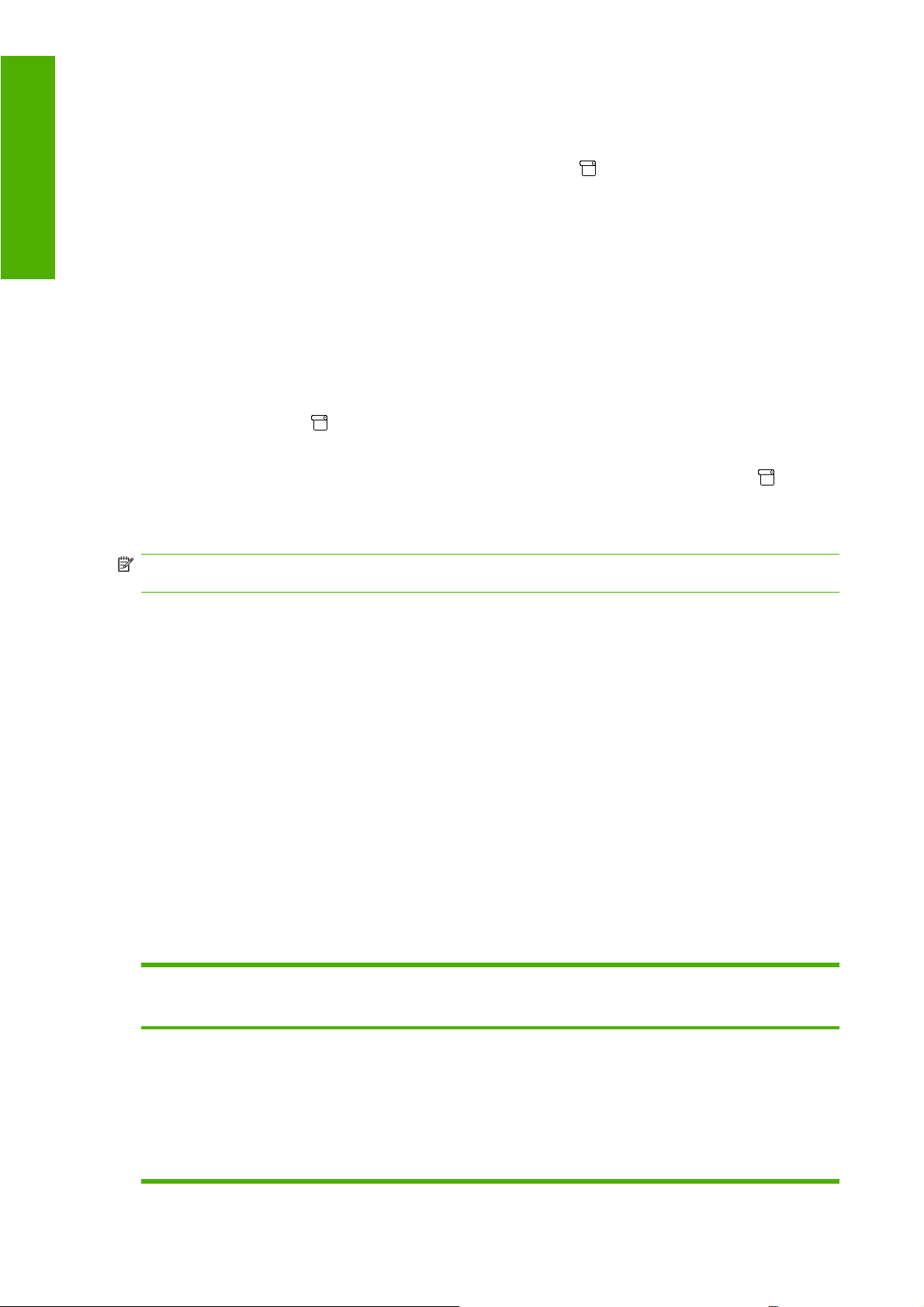
Προβλ. υποστρώματος
Εάν το πρόβλημα εμφανίζεται μόνο στην αρχή της εκτύπωσης, ακολουθήστε τις παρακάτω συστάσεις.
Απενεργοποιήστε τον αυτόματο μηχανισμό κοπής.
●
●
Μεταβείτε στον μπροστινό πίνακα και επιλέξτε το εικονίδιο
(Υπόστρωμα) και, στη συνέχεια,
το Substrate handling options (Επιλογές χειρισμού υποστρώματος) > Extra bottom margin
(Επιπλέον κάτω περιθώριο). Ρυθμίστε το περιθώριο στα 100 mm. Εάν δεν είναι αρκετό, ρυθμίστε
το στα 200 mm. Αυτό το επιπλέον περιθώριο ισχύει μόνο για εκτυπώσεις που ξεκινούν με τον
εκτυπωτή σε κατάσταση αδράνειας και το μηχανισμό κοπής απενεργοποιημένο.
Μειώστε τη θερμοκρασία στεγνώματος προθέρμανσης σε
●
βήματα των 5°C. Μη μειώνετε τη
θερμοκρασία κάτω από τη θερμοκρασία στεγνώματος.
Ο αυτόματος μηχανισμός κοπής δεν λειτουργεί
Όταν χρησιμοποιείται το καρούλι τύλιξης, ο αυτόματος μηχανισμός κοπής είναι απενεργοποιημένος. Για
να χρησιμοποιήσετε το μηχανισμό κοπής, απενεργοποιήστε το καρούλι τύλιξης στον μπροστινό πίνακα,
επιλέγοντας το εικονίδιο
(Υπόστρωμα) και, στη συνέχεια, το Take-up reel (Καρούλι τύλιξης) >
Disable take-up reel (Απενεργοποίηση καρουλιού τύλιξης).
Επίσης, βεβαιωθείτε ότι ο μηχανισμός κοπής είναι ενεργοποιημένος: επιλέξτε το εικονίδιο
(Υπόστρωμα) και, στη συνέχεια, το Substrate handling options (Επιλογές χειρισμού υποστρώματος).
.
ΣΗΜΕΙΩΣΗ Ο μηχανισμός κοπής απενεργοποιείται αυτόματα για ορισμένους τύπους υποστρώματος
μεγάλου βάρους που δεν μπορεί να κόψει.
Εμπλοκή υποστρώματος στο καρούλι τύλιξης
Εάν το υπόστρωμα υποστεί σοβαρή ζημιά στον άξονα του καρουλιού τύλιξης, μη χρησιμοποιείτε το
μηχανισμό κοπής του εκτυπωτή για να κόψετε και να αφαιρέσετε το υπόστρωμα. Αντίθετα, κόψτε το
υπόστρωμα με το χέρι, όσο το δυνατόν πιο κοντά στο παράθυρο του εκτυπωτή, και, στη συνέχεια,
αφαιρέστε το ρολό.
Εάν το πρόβλημα παραμένει
μετά την αποκατάσταση της εμπλοκής χαρτιού, αφαιρέστε το καρούλι
τύλιξης από τον μπροστινό πίνακα και τοποθετήστε το ξανά.
Το καρούλι τύλιξης δεν τυλίγει
Όπως είναι φυσικό, εάν το καρούλι τύλιξης δεν τυλίγει το υπόστρωμα με τον αναμενόμενο τρόπο, η
εκτύπωση ενδέχεται να πέσει στο δάπεδο. Εάν ο εκτυπωτής εντοπίσει κάποιο πρόβλημα στο καρούλι
τύλιξης, θα διακόψει την εργασία εκτύπωσης έως ότου αντιμετωπιστεί το πρόβλημα. Εάν ο εκτυπωτής
δεν εντοπίσει κάποιο πρόβλημα, η εκτύπωση εργασίας θα
επισημαίνει τα ενδεχόμενα προβλήματα και τις λύσεις τους.
Κατάσταση φωτεινής
ένδειξης καρουλιού
τύλιξης
Αναβοσβήνει γρήγορα Το καρούλι τύλιξης δεν
Πρόβλημα Διακοπή εργασίας
εκτύπωσης;
Ναι Η δέσμη ακτίνων του
τυλίγει
συνεχιστεί. Ο ακόλουθος πίνακας
Πιθανό αίτιο Πιθανή λύση
αισθητήρα διακόπηκε
για τουλάχιστον 3
δευτερόλεπτα.
Βεβαιωθείτε ότι οι
αισθητήρες του
καρουλιού τύλιξης δεν
καλύπτονται από το
υπόστρωμα ή άλλα
αντικείμενα. Δείτε το
ακόλουθο σχήμα.
Βεβαιωθείτε ότι ο
υποδοχέας βρίσκεται
36 Κεφάλαιο 6 Αντιμετώπιση προβλημάτων υποστρώματος ELWW

Κατάσταση φωτεινής
ένδειξης καρουλιού
τύλιξης
Πρόβλημα Διακοπή εργασίας
εκτύπωσης;
Πιθανό αίτιο Πιθανή λύση
πίσω από το εγκάρσιο
στήριγμα των ποδιών.
Ακόμη βεβαιωθείτε ότι
ο διακόπτης του
καρουλιού τύλιξης
βρίσκεται στη θέση ΟΝ
(ενεργοποιημένο).
Προβλ. υποστρώματος
Αναβοσβήνει αργά Το καρούλι τύλιξης δεν
τυλίγει
Σταθερά κόκκινη Το καρούλι τύλιξης δεν
τυλίγει
Σταθερά πράσινη Το καρούλι τύλιξης δεν
τυλίγει
Σταθερά πράσινη Το καρούλι τύλιξης
τυλίγει με λάθος
κατεύθυνση
Όχι Τα καλώδια του
αισθητήρα είναι
χαλαρά ή
αποσυνδεδεμένα.
Όχι Η αντίσταση στον
κινητήρα του
καρουλιού είναι
υπερβολικά μεγάλη.
Όχι Ο διακόπτης του
καρουλιού τύλιξης
βρίσκεται στη θέση Off
(Απενεργοποιημένο).
Όχι Ο διακόπτης του
καρουλιού τύλιξης
βρίσκεται στη λάθος
θέση περιέλιξης.
Έπειτα από 3
δευτερόλεπτα, ο
εκτυπωτής
αναγνωρίζει το
πρόβλημα και
διακόπτει την εργασία
εκτύπωσης. Ανατρέξτε
στο πρώτο σφάλμα
που περιλαμβάνεται
στον πίνακα.
Βεβαιωθείτε ότι τα
καλώδια του αισθητήρα
είναι σωστά
στερεωμένα.
Βεβαιωθείτε ότι το
υπόστρωμα δεν
τυλίγεται υπερβολικά
σφιχτά. Θα πρέπει να
τοποθετηθεί ο πυρήνας
δημιουργίας βρόχου
και να κρεμαστεί όπως
αναφέρεται στον
Οδηγό χρήσης.
Βεβαιωθείτε ότι ο
διακόπτης του
καρουλιού τύλιξης
βρίσκεται στη θέση ΟΝ
(Ενεργοποιημένο).
Περιστρέψτε το
διακόπτη του
καρουλιού τύλιξης στη
σωστή θέση.
Το ακόλουθο σχήμα παρουσιάζει τους αισθητήρες και το καλώδιο του καρουλιού τύλιξης.
1. Αισθητήρας καρουλιού τύλιξης
2. Μονάδα περιβλήματος αισθητήρα και καλωδίων του καρουλιού τύλιξης
ELWW Το καρούλι τύλιξης δεν τυλίγει 37

7 Αντιμετώπιση προβλημάτων
συστήματος μελανιών
Προβλήματα μελανιών
Αδύνατη η εισαγωγή δοχείου μελανιού
1. Ελέγξτε εάν διαθέτετε το σωστό τύπο δοχείου (αριθμό μοντέλου).
2. Ελέγξτε εάν η έγχρωμη ετικέτα στο δοχείο έχει το ίδιο χρώμα με την ετικέτα στη σχισμή.
3. Βεβαιωθείτε ότι το δοχείο έχει το σωστό προσανατολισμό. Το βέλος στην μπροστινή πλευρά του
δοχείου μελανιού θα πρέπει να είναι στραμμένο προς τα πάνω.
ΠΡΟΣΟΧΗ Μην καθαρίζετε ποτέ το εσωτερικό των σχισμών των δοχείων μελανιού.
Αδύνατη η εισαγωγή κεφαλής εκτύπωσης
1. Ελέγξτε εάν διαθέτετε το σωστό τύπο κεφαλής εκτύπωσης (αριθμό μοντέλου).
2. Βεβαιωθείτε ότι έχετε αφαιρέσει τα πορτοκαλί προστατευτικά καλύμματα από την κεφαλή
εκτύπωσης.
3. Ελέγξτε εάν η έγχρωμη ετικέτα στην κεφαλή εκτύπωσης έχει το ίδιο χρώμα με την ετικέτα στη
σχισμή.
4. Βεβαιωθείτε ότι η κεφαλή εκτύπωσης έχει σωστή κατεύθυνση (συγκρίνετέ την με
5. Βεβαιωθείτε ότι έχετε κλείσει και ασφαλίσει το κάλυμμα της κεφαλής εκτύπωσης.
τις υπόλοιπες).
Δεν είναι δυνατή η τοποθέτηση της κασέτας καθαρισμού κεφαλών εκτύπωσης
Ελέγξτε εάν η κασέτα καθαρισμού κεφαλών εκτύπωσης έχει το σωστό αριθμό μοντέλου και
προσανατολισμό.
Εμφάνιση μηνύματος στον μπροστινό πίνακα για επανατοποθέτηση ή αντικατάσταση μιας κεφαλής εκτύπωσης
1. Αφαιρέστε την κεφαλή εκτύπωσης και βεβαιωθείτε ότι οι ηλεκτρικές συνδέσεις δεν έχουν υποστεί
ζημιά ή ότι δεν έχουν κηλίδες μελανιού.
2. Εάν απαιτείται, καθαρίστε τις ηλεκτρικές συνδέσεις ανάμεσα στην κεφαλή εκτύπωσης και το
μηχανισμό μεταφοράς. Ανατρέξτε στην ενότητα
εκτύπωσης στη σελίδα 12.
38 Κεφάλαιο 7 Αντιμετώπιση προβλημάτων συστήματος μελανιών ELWW
Καθαρισμός ηλεκτρικών συνδέσεων της κεφαλής

3. Τοποθετήστε ξανά την κεφαλή εκτύπωσης στο μηχανισμό μεταφοράς και ελέγξτε το μήνυμα στον
μπροστινό πίνακα.
4. Εάν το πρόβλημα παραμένει, τοποθετήστε μια νέα κεφαλή εκτύπωσης.
Καθαρισμός των κεφαλών εκτύπωσης
Για όσο διάστημα ο εκτυπωτής παραμένει ενεργοποιημένος, πραγματοποιείται περιοδικά μια διαδικασία
αυτόματου καθαρισμού των κεφαλών εκτύπωσης. Ωστόσο, θα πρέπει να καθαρίσετε τις κεφαλές
εκτύπωσης, εάν η ποιότητα της εικόνας είναι κακή και δεν μπορείτε να αντιμετωπίσετε τα προβλήματα
με άλλες μεθόδους. Αυτό διασφαλίζει ότι υπάρχει φρέσκο μελάνι στα ακροφύσια και σας βοηθά
αποφύγετε το βούλωμά τους.
Εάν έχετε εκτυπώσει το διάγραμμα κατάστασης κεφαλών εκτύπωσης, γνωρίζετε σε ποια χρώματα
υπάρχει πρόβλημα. Καθαρίστε το ζεύγος κεφαλών εκτύπωσης που δεν αποδίδει ικανοποιητικά. Εάν
δεν είστε βέβαιοι ποιες κεφαλές εκτύπωσης πρέπει να καθαρίσετε, καθαρίστε όλες τις κεφαλές
εκτύπωσης.
να
Για να καθαρίσετε τις κεφαλές εκτύπωσης, μεταβείτε στον μπροστινό πίνακα
το εικονίδιο
ποιότητας εικόνας) > Clean printheads (Καθαρισμός κεφαλών εκτύπωσης). Επιλέξτε τις κεφαλές
εκτύπωσης που θέλετε να καθαρίσετε. Μπορείτε να καθαρίσετε όλες τις κεφαλές ή μόνον μερικές από
αυτές. Έχετε τις ακόλουθες επιλογές:
Εκτύπωση διαγράμματος δοκιμής
●
Clean all (Καθαρισμός όλων)
●
Clean LC-C (Καθαρισμός LC-C)
●
Clean Y-MK (Καθαρισμός Y-MK)
●
Clean LM-M (Καθαρισμός LM-M)
●
Ο καθαρισμός όλων
οποιωνδήποτε κεφαλών εκτύπωσης διαρκεί περίπου 3 λεπτά.
ΣΗΜΕΙΩΣΗ Ο καθαρισμός όλων των κεφαλών εκτύπωσης χρησιμοποιεί περισσότερο μελάνι από τον
καθαρισμό ενός μόνο ζεύγους.
(Σύστημα μελανιών) και, στη συνέχεια, το Image quality maintenance (Συντήρηση
των κεφαλών εκτύπωσης διαρκεί περίπου 5 λεπτά. Ο καθαρισμός δύο
Ευθυγράμμιση των κεφαλών εκτύπωσης
Η ακριβής ευθυγράμμιση μεταξύ κεφαλών εκτύπωσης είναι σημαντική για την ακρίβεια των χρωμάτων,
τις ομαλές μεταβάσεις χρωμάτων και την ευκρίνεια των άκρων στα γραφικά στοιχεία. Ο εκτυπωτής
διαθέτει μια αυτόματη διαδικασία ευθυγράμμισης των κεφαλών εκτύπωσης, η οποία εκτελείται όταν
επανατοποθετηθεί ή αντικατασταθεί μια κεφαλή εκτύπωσης.
του εκτυπωτή και επιλέξτε
Προβλήματα μελανιών
Σε περίπτωση εμπλοκής του υποστρώματος, όταν χρησιμοποιείτε
προβλήματα με την ακρίβεια χρωμάτων, ενδέχεται να απαιτείται ευθυγράμμιση των κεφαλών
εκτύπωσης. Ανατρέξτε στην ενότητα
ΣΗΜΕΙΩΣΗ Σε περίπτωση εμπλοκής του υποστρώματος, η ΗΡ συνιστά την επανατοποθέτηση και
ευθυγράμμιση των κεφαλών εκτύπωσης.
ΥΠΟΔΕΙΞΗ Για την ευθυγράμμιση των κεφαλών εκτύπωσης, χρησιμοποιήστε το υπόστρωμα στο
οποίο πρόκειται να εκτυπώσετε.
ELWW Καθαρισμός των κεφαλών εκτύπωσης 39
Ευθυγράμμιση των κεφαλών εκτύπωσης στη σελίδα 11.
ειδικό υπόστρωμα ή αντιμετωπίζετε

ΠΡΟΕΙΔ/ΣΗ! Τα έγχρωμα υποστρώματα, οι γυαλιστεροί καμβάδες και τα διαφανή υλικά, όπως το
ημιδιαφανές bond, το διαφανές φιλμ, το χαρτί αντιγραφής και η περγαμηνή, δεν ενδείκνυνται για
ευθυγράμμιση των κεφαλών εκτύπωσης. Ωστόσο, εάν πρέπει να ευθυγραμμίσετε τις κεφαλές
εκτύπωσης με ένα μη υποστηριζόμενο υλικό, βεβαιωθείτε ότι το υλικό αυτό έχει το ίδιο
που θα χρησιμοποιήσετε στην εκτύπωση.
πάχος με εκείνο
Διαδικασία επανατοποθέτησης κεφαλών εκτύπωσης
1. Εάν εκτελείται η διαδικασία ευθυγράμμισης κεφαλών εκτύπωσης και έχετε τοποθετήσει λάθος
Προβλήματα μελανιών
υπόστρωμα, πατήστε το κουμπί Άκυρο στον μπροστινό πίνακα.
ΠΡΟΣΟΧΗ Μην εκτυπώνετε, εάν η διαδικασία ευθυγράμμισης κεφαλών εκτύπωσης έχει
ακυρωθεί.
2. Τοποθετήστε το υπόστρωμα που θέλετε να χρησιμοποιήσετε. Για βέλτιστα αποτελέσματα
συνιστάται φωτογραφικό χαρτί.
ΠΡΟΕΙΔ/ΣΗ! Τα έγχρωμα υποστρώματα, οι γυαλιστεροί καμβάδες και τα διαφανή υλικά, όπως
το ημιδιαφανές bond, το διαφανές φιλμ, το χαρτί αντιγραφής και η περγαμηνή, δεν ενδείκνυνται για
ευθυγράμμιση των κεφαλών εκτύπωσης. Ωστόσο, εάν πρέπει να ευθυγραμμίσετε τις κεφαλές
εκτύπωσης με ένα μη υποστηριζόμενο υλικό, βεβαιωθείτε ότι το υλικό αυτό έχει το ίδιο
εκείνο που θα χρησιμοποιήσετε στην εκτύπωση.
3. Αφαιρέστε και επανατοποθετήστε όλες τις κεφαλές εκτύπωσης. Ανατρέξτε στον Οδηγό χρήσης.
Έτσι θα ξεκινήσει η διαδικασία ευθυγράμμισης των κεφαλών εκτύπωσης.
πάχος με
ΣΗΜΕΙΩΣΗ Βεβαιωθείτε ότι το παράθυρο του εκτυπωτή είναι κλειστό κατά τη διαδικασία
ευθυγράμμισης των κεφαλών εκτύπωσης.
4. Η διαδικασία θα διαρκέσει περίπου 6 λεπτά. Πριν από τη χρήση του εκτυπωτή, περιμένετε μέχρι
στην οθόνη του μπροστινού πίνακα να εμφανιστεί μήνυμα για την ολοκλήρωση της διαδικασίας.
ΣΗΜΕΙΩΣΗ Κατά τη διαδικασία ευθυγράμμισης των κεφαλών εκτυπώνεται μια εικόνα
βαθμονόμησης. Στον μπροστινό πίνακα εμφανίζονται τυχόν σφάλματα της διαδικασίας.
40 Κεφάλαιο 7 Αντιμετώπιση προβλημάτων συστήματος μελανιών ELWW

Διαδικασία του μενού Image Quality Maintenance (Συντήρηση ποιότητας εικόνας)
1. Τοποθετήστε το υπόστρωμα που θέλετε να χρησιμοποιήσετε. Για βέλτιστα αποτελέσματα
συνιστάται φωτογραφικό χαρτί. Το απλό χαρτί, το χαρτί bond, και τα λεπτά υποστρώματα με
επίστρωση παρέχουν αποδεκτά, αλλά οριακά αποτελέσματα.
ΠΡΟΕΙΔ/ΣΗ! Τα έγχρωμα υποστρώματα, οι γυαλιστεροί καμβάδες και τα διαφανή υλικά, όπως
το ημιδιαφανές bond, το διαφανές φιλμ, το χαρτί αντιγραφής και η περγαμηνή, δεν ενδείκνυνται για
ευθυγράμμιση των κεφαλών εκτύπωσης. Ωστόσο, εάν πρέπει να ευθυγραμμίσετε τις κεφαλές
εκτύπωσης με ένα μη υποστηριζόμενο υλικό, βεβαιωθείτε ότι το υλικό αυτό έχει το ίδιο
εκείνο που θα χρησιμοποιήσετε στην εκτύπωση.
2.
Μεταβείτε στον μπροστινό πίνακα, επιλέξτε το εικονίδιο
το Image quality maintenance (Συντήρηση ποιότητας εικόνας) > Align printheads
(Ευθυγράμμιση κεφαλών εκτύπωσης) > Auto PH alignment (Αυτόματη ευθυγράμμιση κεφαλών
εκτύπωσης). Ο εκτυπωτής επιβεβαιώνει ότι η διαθέσιμη ποσότητα υποστρώματος επαρκεί για την
ευθυγράμμιση των κεφαλών εκτύπωσης.
3. Εάν ο τύπος του τοποθετημένου υποστρώματος είναι αποδεκτός για ευθυγράμμιση των κεφαλών
εκτύπωσης, ο εκτυπωτής εκτελεί την
ΣΗΜΕΙΩΣΗ Βεβαιωθείτε ότι το παράθυρο του εκτυπωτή είναι κλειστό κατά τη διαδικασία
ευθυγράμμισης των κεφαλών εκτύπωσης.
ευθυγράμμιση και εκτυπώνει ένα μοτίβο ευθυγράμμισης.
(Σύστημα μελανιών) και, στη συνέχεια,
πάχος με
Προβλήματα μελανιών
4. Η διαδικασία θα διαρκέσει περίπου 5 λεπτά. Πριν από τη χρήση του εκτυπωτή, περιμένετε μέχρι
στην οθόνη του μπροστινού πίνακα να εμφανιστεί μήνυμα για την ολοκλήρωση της διαδικασίας.
Σφάλματα σάρωσης κατά την ευθυγράμμιση
Εάν η διαδικασία ευθυγράμμισης αποτύχει, εμφανίζεται το μήνυμα Scanning problems (Προβλήματα
σάρωσης) στον μπροστινό πίνακα. Αυτό υποδεικνύει ότι η ευθυγράμμιση δεν ολοκληρώθηκε με
επιτυχία. Συνεπώς οι κεφαλές εκτύπωσης δεν είναι ευθυγραμμισμένες και η ευθυγράμμιση πρέπει να
επαναληφθεί πριν από την εκτύπωση. Το πρόβλημα μπορεί να οφείλετε σε κάποιον από τους
ακόλουθους λόγους:
Ο
●
●
●
Εάν το πρόβλημα επιμείνει αφού εφαρμόσετε τις προτεινόμενες λύσεις, δοκιμάστε να αντικαταστήσετε
όλες τις κεφαλές εκτύπωσης. Εάν το πρόβλημα επιμείνει αφού αντικαταστήσετε τις κεφαλές εκτύπωσης,
ενδέχεται να υπάρχει βλάβη στο σύστημα σάρωσης.
τύπος υποστρώματος που χρησιμοποιήθηκε κατά την ευθυγράμμιση των κεφαλών εκτύπωσης
δεν ήταν αποδεκτός. Επαναλάβετε τη διαδικασία ευθυγράμμισης χρησιμοποιώντας έναν από τους
συνιστώμενους τύπους υποστρώματος.
Οι κεφαλές εκτύπωσης δεν είναι καθαρές. Καθαρίστε τις κεφαλές εκτύπωσης. Ανατρέξτε στην
ενότητα
Το παράθυρο του εκτυπωτή ήταν ανοικτό κατά τη διαδικασία ευθυγράμμισης των κεφαλών
εκτύπωσης. Επαναλάβετε τη διαδικασία ευθυγράμμισης με το παράθυρο του εκτυπωτή κλειστό.
Καθαρισμός των κεφαλών εκτύπωσης στη σελίδα 39.
ELWW Ευθυγράμμιση των κεφαλών εκτύπωσης 41

8 Αντιμετώπιση άλλων προβλημάτων
Δεν είναι δυνατή η λήψη IP από τον εκτυπωτή
Εάν δεν διατίθεται διακομιστής DHCP στο δίκτυό σας, ο εκτυπωτής δεν μπορεί να λάβει αυτόματα μια
διεύθυνση IP. Στην περίπτωση αυτή, πρέπει να ορίσετε χειροκίνητα τη διεύθυνση ΙP του εκτυπωτή ως
εξής.
1.
Επιλέξτε το εικονίδιο
Ethernet > Modify information (Τροποποίηση πληροφοριών) > TCP/ IP > IPV4 settings
(Ρυθμίσεις IPV4) > Config method (Μέθοδος διαμόρφωσης) > Manual (Χειροκίνητα).
Αντιμετώπιση άλλων
2. Από το μενού IPV4 Settings (Ρυθμίσεις IPV4), επιλέξτε το Manual Settings (Χειροκίνητες
ρυθμίσεις) > IP address (Ρυθμίσεις IP).
3. Καταχωρίστε τη διεύθυνση ΙΡ που θέλετε να χρησιμοποιήσετε και πατήστε το πλήκτρο OK, όταν
ολοκληρωθεί η διαδικασία.
(Ρυθμίσεις) και, στη συνέχεια, το Connectivity (Σύνδεση) > Gigabit
Αδύνατη η πρόσβαση στον ενσωματωμένο Web server
Εάν δεν το έχετε ήδη κάνει, διαβάστε τις οδηγίες στον Οδηγό χρήσης.
1.
Μεταβείτε στον μπροστινό πίνακα και επιλέξτε το εικονίδιο
2. Επιλέξτε το Connectivity (Σύνδεση) > Advanced (Για προχωρημένους) > Embedded Web
Server (Ενσωματωμένος Web server) > Allow EWS (Να επιτρέπεται ο EWS) > On
(Ενεργοποίηση).
3.
Μεταβείτε στον μπροστινό πίνακα και επιλέξτε το εικονίδιο
Connectivity (Σύνδεση) > Gigabit Ethernet > View information (Προβολή πληροφοριών).
4. Οι πληροφορίες θα πρέπει να είναι ως εξής: IP enabled: Yes (ΙΡ ενεργοποιημένο: Ναι). Εάν δεν
συμβαίνει αυτό, ίσως πρέπει να χρησιμοποιήσετε μια διαφορετική σύνδεση.
(Ρυθμίσεις).
(Ρυθμίσεις) και, στη συνέχεια, το
Εάν παρ' όλα αυτά δεν μπορείτε να αποκτήσετε πρόσβαση στον ενσωματωμένο Web server,
απενεργοποιήστε τον εκτυπωτή με το κουμπί
ξανά.
42 Κεφάλαιο 8 Αντιμετώπιση άλλων προβλημάτων ELWW
Λειτουργία στο μπροστινό πίνακα και ενεργοποιήστε τον

Εάν η διαδικασία πρόσβασης στον ενσωματωμένο Web server είναι πολύ αργή, αυτό θα μπορούσε να
οφείλεται στο γεγονός ότι χρησιμοποιείτε διακομιστή μεσολάβησης. Δοκιμάστε να παρακάμψετε το
διακομιστή μεσολάβησης και να αποκτήσετε απευθείας πρόσβαση στον ενσωματωμένο Web server.
Στον Internet Explorer 6 για Windows, επιλέξτε Tools (Εργαλεία) > Internet Options (Επιλογές
●
Internet) > Connections (Συνδέσεις) > LAN Settings (Ρυθμίσεις LAN) και, στη συνέχεια, επιλέξτε
το πλαίσιο Bypass proxy server for local addresses (Παράκαμψη
τοπικές διευθύνσεις). Εναλλακτικά, για πιο ακριβή έλεγχο, κάντε κλικ στο κουμπί Advanced (Για
προχωρημένους) και προσθέστε τη διεύθυνση ΙΡ του εκτυπωτή στη λίστα των εξαιρέσεων, για την
οποία ο διακομιστής μεσολάβησης δεν χρησιμοποιείται.
Στο Firefox 3.0 για Windows, μεταβείτε στο Tools (Εργαλεία) > Options (Επιλογές) > Network
●
(Δίκτυο) > Connection (Σύνδεση) > Settings (Ρυθμίσεις) και,
ελέγχου Direct connection to the Internet (Άμεση σύνδεση στο Internet). Εναλλακτικά, όταν είναι
επιλεγμένο το πλαίσιο ελέγχου Manual proxy configuration (Χειροκίνητη διαμόρφωση
διακομιστή μεσολάβησης), προσθέστε τη διεύθυνση ΙΡ του εκτυπωτή στη λίστα των εξαιρέσεων,
για την οποία ο διακομιστής μεσολάβησης δεν χρησιμοποιείται.
Στο Firefox 2.0 για Linux, μεταβείτε στο Edit (Επεξεργασία) > Preferences (Προτιμήσεις) >
●
Network (Δίκτυο) > Connection (Σύνδεση
πλαίσιο ελέγχου Direct connection to the Internet (Άμεση σύνδεση στο Internet). Εναλλακτικά,
όταν είναι επιλεγμένο το πλαίσιο ελέγχου Manual proxy configuration (Χειροκίνητη διαμόρφωση
διακομιστή μεσολάβησης), προσθέστε τη διεύθυνση ΙΡ του εκτυπωτή στη λίστα των εξαιρέσεων,
για την οποία ο διακομιστής μεσολάβησης δεν χρησιμοποιείται.
) > Settings (Ρυθμίσεις) και, στη συνέχεια, επιλέξτε το
διακομιστή μεσολάβησης για
στη συνέχεια, επιλέξτε το πλαίσιο
Ο εκτυπωτής δεν εκτυπώνει
Οι πιθανοί λόγοι για την απροσδόκητη μη εκτύπωση ενός αρχείου που έχετε αποστείλει από τον
υπολογιστή σας περιλαμβάνουν τα ακόλουθα:
Μπορεί να υπάρχει πρόβλημα με την ηλεκτρική τροφοδοσία. Εάν ο εκτυπωτής δεν λειτουργεί και
●
ο μπροστινός πίνακας δεν ανταποκρίνεται, βεβαιωθείτε ότι ο διακόπτης λειτουργίας στην πίσω
πλευρά είναι ενεργοποιημένος, ότι οι ασφαλειοδιακόπτες
στην πάνω θέση, ότι το καλώδιο ρεύματος είναι σωστά συνδεδεμένο και ότι η ηλεκτρική πρίζα έχει
ρεύμα.
Μπορεί να υπάρχουν ασυνήθιστα ηλεκτρομαγνητικά φαινόμενα, για παράδειγμα ισχυρά
●
ηλεκτρομαγνητικά πεδία ή σοβαρές ηλεκτρικές παρεμβολές. Αυτά τα συμβάντα μπορούν να
κάνουν τον εκτυπωτή να συμπεριφέρεται περίεργα ή ακόμη και να διακόψουν τη
Απενεργοποιήστε τον εκτυπωτή με το πλήκτρο Λειτουργία στον μπροστινό πίνακα, περιμένετε έως
ότου αποκατασταθούν οι συνθήκες του ηλεκτρομαγνητικού περιβάλλοντος και ενεργοποιήστε ξανά
τον εκτυπωτή. Εάν το πρόβλημα παραμένει, επικοινωνήστε με τον αντιπρόσωπο εξυπηρέτησης
πελατών.
Μπορεί να ισχύει ένα από τα ακόλουθα σενάρια για το υπόστρωμα:
●
Το όνομα υποστρώματος που
◦
υπόστρωμα που είναι τοποθετημένο στον εκτυπωτή.
Η ποσότητα υποστρώματος στο τοποθετημένο ρολό δεν επαρκεί για την εκτύπωση
◦
ολόκληρης της εργασίας.
εμφανίζεται στον μπροστινό πίνακα δεν αντιστοιχεί στο
υπολειπόμενου ρεύματος βρίσκονται
λειτουργία του.
Αντιμετώπιση άλλων
Υπό αυτές τις συνθήκες μια εργασία εκτύπωσης μπορεί να εκτελεστεί, ενώ μια άλλη παραμένει
στην ουρά εκτύπωσης. Για να επιλύσετε το πρόβλημα, αφαιρέστε το
φορτώστε ένα νέο ρολό, εφαρμόζοντας τις οδηγίες του μπροστινού πίνακα κατά τη διαδικασία.
ELWW Ο εκτυπωτής δεν εκτυπώνει 43
ρολό από τον εκτυπωτή και

Το πρόγραμμα λογισμικού επιβραδύνεται ή μένει στάσιμο, ενώ παράγεται η εργασία εκτύπωσης
Η παραγωγή μιας εργασίας μεγάλης μορφής και υψηλής ποιότητας μπορεί να απαιτεί μεγάλες
ποσότητες δεδομένων. Αυτό μπορεί να προκαλέσει σημαντική επιβράδυνση ή στασιμότητα του
προγράμματος λογισμικού σας. Η μείωση της ανάλυσης εκτύπωσης μπορεί να συμβάλει στην αποφυγή
αυτού του σεναρίου, ωστόσο επιδεινώνει την ποιότητα της εικόνας.
Η λειτουργία του εκτυπωτή είναι βραδεία
Ακολουθούν ορισμένες πιθανές επεξηγήσεις.
Εάν έχετε επιλέξει την υψηλότερη δυνατή ποιότητα εκτύπωσης στο RIP, η εκτύπωση θα είναι
●
σχετικά αργή σε σύγκριση με την εκτύπωση ποιότητας πρόχειρου.
Βεβαιωθείτε ότι το τοποθετημένο υπόστρωμα στον εκτυπωτή ανήκει στην κατηγορία
●
υποστρώματος που εμφανίζεται στον μπροστινό πίνακα.
Είναι ο εκτυπωτής σας συνδεδεμένος σε δίκτυο; Ελέγξτε
●
στο δίκτυο (κάρτες διασύνδεσης δικτύου, διανομείς, δρομολογητές, διακόπτες και καλώδια)
μπορούν να λειτουργήσουν σε υψηλή ταχύτητα. Υπάρχει πολλή κίνηση από άλλες συσκευές στο
Αντιμετώπιση άλλων
δίκτυο;
Είναι σε καλή κατάσταση οι κεφαλές εκτύπωσης; Ο χρόνος εκτύπωσης συνήθως αυξάνεται, όταν
●
μια κεφαλή εκτύπωσης χρειάζεται καθαρισμό. Ελέγξτε την κατάσταση της
στον μπροστινό πίνακα ή μέσω του Ενσωματωμένου Διακομιστή Web. Καθαρίστε ή
αντικαταστήστε τις κεφαλές εκτύπωσης, εάν είναι απαραίτητο.
Περιέχει η εικόνα σας μαύρες περιοχές υψηλής πυκνότητας; Στην περίπτωση αυτή, μπορεί να
●
αυξηθεί ο χρόνος εκτύπωσης.
Ανατρέξτε επίσης στις πληροφορίες σχετικά με τις καταστάσεις του εκτυπωτή στον Οδηγό χρήσης.
ότι όλα τα στοιχεία που χρησιμοποιούνται
κεφαλής εκτύπωσης
Δεν είναι δυνατή η πρόσβαση σε αρχεία του σκληρού δίσκου
Εάν έχετε πρόβλημα να αποκτήσετε πρόσβαση σε αρχεία του σκληρού δίσκου του εκτυπωτή, εκτελέστε
έναν έλεγχο συστήματος αρχείων. Ανατρέξτε στην ενότητα
στη σελίδα 7.
Έλεγχος συστήματος αρχείων
Αποτυχία επικοινωνίας μεταξύ υπολογιστή και εκτυπωτή
Ορισμένα συμπτώματα είναι τα ακόλουθα:
Η οθόνη του μπροστινού πίνακα δεν εμφανίζει το μήνυμα Receiving (Γίνεται λήψη) όταν έχετε
●
στείλει μια εικόνα στον εκτυπωτή.
Ο υπολογιστής σας εμφανίζει μήνυμα σφάλματος όταν προσπαθείτε να εκτυπώσετε.
●
Ο υπολογιστής ή εκτυπωτής σας μένει στάσιμος κατά τη μεταφορά δεδομένων.
●
Τα αποτέλεσμα της εκτύπωσης
●
θέσεις, μερική εμφάνιση γραφικών, κ.λπ.).
44 Κεφάλαιο 8 Αντιμετώπιση άλλων προβλημάτων ELWW
εμφανίζει τυχαία ή ανεξήγητα σφάλματα (γραμμές σε εσφαλμένες

Για να επιλύσετε ένα πρόβλημα επικοινωνίας:
Βεβαιωθείτε ότι έχετε επιλέξει το σωστό εκτυπωτή στο RIP.
●
Θυμηθείτε ότι για τις πολύ μεγάλες εικόνες χρειάζεται συνήθως περισσότερος χρόνος για να
●
παραληφθούν, να υποστούν επεξεργασία και να εκτυπωθούν.
Εάν ο εκτυπωτής σας είναι συνδεδεμένος με τον υπολογιστή σας μέσω οποιασδήποτε άλλης
●
ενδιάμεσης συσκευής, όπως
προσαρμογείς καλωδίων ή μετατροπείς καλωδίων, αφαιρέστε την ενδιάμεση συσκευή και
δοκιμάστε να συνδέσετε τον εκτυπωτή απευθείας στον υπολογιστή σας.
Δοκιμάστε άλλο καλώδιο διασύνδεσης.
●
συσκευές για το μοίρασμα θύρας, προσωρινής αποθήκευσης,
Μήνυμα σφάλματος «Out-of-memory» (Η μνήμη εξαντλήθηκε)
Δεν υπάρχει άμεση σχέση μεταξύ του μεγέθους ενός αρχείου στον υπολογιστή σας και της ποσότητας
μνήμης που απαιτείται για την εκτύπωση του αρχείου. Εξαιτίας της συμπίεσης του αρχείου και άλλων
παραγόντων, η ποσότητα μνήμης που απαιτείται για την εκτύπωση μιας εργασίας είναι δύσκολο να
υπολογιστή. Ενδέχεται ο εκτυπωτής να μην διαθέτει επαρκή
εργασία, αν και έχει εκτυπώσει μεγαλύτερες εργασίες στο παρελθόν. Μία λύση είναι η προσθήκη μνήμης
στον εκτυπωτή σας.
μνήμη για να εκτυπώσει μια συγκεκριμένη
Οι κύλινδροι του τυμπάνου τρίζουν
Ανατρέξτε στην ενότητα Λίπανση κυλίνδρων τυμπάνου στη σελίδα 20.
Αντιμετώπιση άλλων
ELWW Μήνυμα σφάλματος «Out-of-memory» (Η μνήμη εξαντλήθηκε)45

9 Μηνύματα σφαλμάτων μπροστινού
πίνακα
Τα μηνύματα σφαλμάτων εμφανίζονται υπό ορισμένες συνθήκες. Για να αντιμετωπίσετε το σφάλμα,
ακολουθήστε τη συμβουλή της στήλης «Σύσταση».
Εάν στον μπροστινό πίνακα εμφανιστεί ένα μήνυμα σφάλματος που δεν περιλαμβάνεται σε αυτήν τη
λίστα και έχετε αμφιβολία σχετικά με το σωστό τρόπο αντιμετώπισης, επικοινωνήστε με τον
αντιπρόσωπο εξυπηρέτησης πελατών. Ανατρέξτε στην ενότητα
στη σελίδα 52.
Πίνακας 9-1 Μηνύματα κειμένου
Μήνυμα Σύσταση
Βοήθεια και υποστήριξη
[Color] cartridge has expired (Το δοχείο
[χρώμα] μελανιού έχει λήξει)
[Color] cartridge is missing (Λείπει το
δοχείο [χρώμα] μελανιού)
[Color] cartridge is out of ink (Το [χρώμα]
μελάνι στο δοχείο εξαντλείται)
[Color] printhead #[n] error: not present
(Σφάλμα #[n] [χρώμα] κεφαλής
Μηνύματα σφαλμάτων
εκτύπωσης: δεν υπάρχει)
[Color] printhead #[n] error: please
remove (Σφάλμα #[n] [χρώμα] κεφαλής
εκτύπωσης: πρέπει να την αφαιρέσετε)
[Color] printhead #[n] error: replace
(Σφάλμα #[n] [χρώμα] κεφαλής
εκτύπωσης: αντικαταστήστε)
[Color] printhead #[n] error: reseat
(Σφάλμα #[n] [χρώμα] κεφαλής
εκτύπωσης: επανατοποθετήστε)
[Color] printhead #[n] out of warranty (Η
[χρώμα] κεφαλή εκτύπωσης #[n] είναι
εκτός εγγύησης)
Αντικαταστήστε το δοχείο μελανιού. Ανατρέξτε στην ενότητα Βοήθεια και
υποστήριξη στη σελίδα 52.
Εισαγάγετε ένα δοχείο του σωστού χρώματος. Ανατρέξτε στην ενότητα Βοήθεια και
υποστήριξη στη σελίδα 52.
Αντικαταστήστε το δοχείο μελανιού. Ανατρέξτε στην ενότητα Βοήθεια και
υποστήριξη στη σελίδα 52.
Εισαγάγετε τη σωστή κεφαλή εκτύπωσης. Ανατρέξτε στην ενότητα Βοήθεια και
υποστήριξη στη σελίδα 52.
Αφαιρέστε τη λανθασμένη κεφαλή εκτύπωσης και εισαγάγετε μια νέα κεφαλή
εκτύπωσης του σωστού τύπου (χρώματος και αριθμού). Ανατρέξτε στην ενότητα
Βοήθεια και υποστήριξη στη σελίδα 52.
Αφαιρέστε και εισαγάγετε ξανά την ίδια κεφαλή εκτύπωσης, ή δοκιμάστε να
καθαρίσετε τις ηλεκτρικές συνδέσεις. Εάν το πρόβλημα παραμένει, αφαιρέστε την
κεφαλή εκτύπωσης που δεν λειτουργεί και τοποθετήστε μια νέα κεφαλή εκτύπωσης.
Ανατρέξτε στον Οδηγό χρήσης.
Αφαιρέστε και τοποθετήστε ξανά την κεφαλή εκτύπωσης ή δοκιμάστε να καθαρίσετε
τις ηλεκτρικές συνδέσεις. Εάν είναι απαραίτητο, εισαγάγετε νέα κεφαλή εκτύπωσης.
Ανατρέξτε στην ενότητα
επανατοποθέτηση ή αντικατάσταση μιας κεφαλής εκτύπωσης στη σελίδα 38.
Η εγγύηση της κεφαλής εκτύπωσης έχει λήξει, λόγω της χρονικής διάρκειας που
είναι σε λειτουργία ή λόγω της ποσότητας μελανιού που χρησιμοποιήθηκε.
Ανατρέξτε στην ενότητα Νομικές πληροφορίες.
Εμφάνιση μηνύματος στον μπροστινό πίνακα για
[Color] printhead #[n] warranty warning
(Προειδοποίηση εγγύησης #[n] για την
[χρώμα] κεφαλή εκτύπωσης)
[Warning] internal failure: Unable to
create print ([Προειδοποίηση] εσωτερικό
σφάλμα: Δεν είναι δυνατή η δημιουργία
εκτύπωσης)
Η εγγύηση της κεφαλής εκτύπωσης μπορεί να ακυρωθεί από τη χρήση λανθασμένου
είδους μελανιού. Ανατρέξτε στην ενότητα Νομικές πληροφορίες.
Τα εσωτερικά αρχεία εκτύπωσης δεν είναι διαθέσιμα στον εκτυπωτή. Φορτώστε τα
εσωτερικά αρχεία εκτύπωσης μέσω του Ενσωματωμένου Διακομιστή Web.
46 Κεφάλαιο 9 Μηνύματα σφαλμάτων μπροστινού πίνακα ELWW

Πίνακας 9-1 Μηνύματα κειμένου (συνέχεια)
Μήνυμα Σύσταση
Clean OMAS or disable it at the RIP
(Καθαρίστε τον αισθητήρα OMAS ή
απενεργοποιήστε τον στο RIP)
IO error (Σφάλμα ΙΟ) Κάντε επανεκκίνηση του εκτυπωτή. Εάν το πρόβλημα παραμένει, επικοινωνήστε με
IO warning (Προειδοποίηση ΙΟ) Προσπαθήστε ξανά και εάν το πρόβλημα παραμένει, επικοινωνήστε με τον
PDL Error: Ink system not ready
(Σφάλμα PDL: το σύστημα μελανιών δεν
είναι έτοιμο)
PDL Error: Job clipped (Σφάλμα PDL:
έγινε περικοπή εργασίας)
PDL Error: memory full (Σφάλμα PDL:
μνήμη πλήρης)
PDL Error: out of substrate (Σφάλμα
PDL: δεν υπάρχει υπόστρωμα)
PDL Error: parsing error (Σφάλμα PDL:
σφάλμα ανάλυσης)
PDL Error: print mode error (Σφάλμα
PDL: σφάλμα λειτουργίας εκτύπωσης)
Ο αισθητήρας προώθησης υποστρώματος είναι καλυμμένος με στεγνό μελάνι ή
σκόνη και πρέπει να καθαριστεί ή το τρέχον υπόστρωμα δεν υποστηρίζεται από τον
αισθητήρα προώθησης υποστρώματος. Συνιστάται να τον απενεργοποιήσετε για το
συγκεκριμένο υπόστρωμα.
τον αντιπρόσωπο εξυπηρέτησης πελατών. Ανατρέξτε στην ενότητα
υποστήριξη στη σελίδα 52.
αντιπρόσωπο εξυπηρέτησης πελατών. Ανατρέξτε στην ενότητα
υποστήριξη στη σελίδα 52.
Καθαρίστε τις κεφαλές εκτύπωσης. Ανατρέξτε στην ενότητα Καθαρισμός των
κεφαλών εκτύπωσης στη σελίδα 39.
Η εικόνα είναι πολύ μεγάλη για το υπόστρωμα ή τον εκτυπωτή. Εάν είναι δυνατό,
τοποθετήστε μεγαλύτερο υπόστρωμα ή μειώστε το μέγεθος της εικόνας.
Κάντε επανεκκίνηση του εκτυπωτή και δοκιμάστε επανάληψη αποστολής της
εργασίας. Εάν είναι απαραίτητο, μειώστε την πολυπλοκότητα της εργασίας.
Τοποθετήστε περισσότερο υπόστρωμα.
Η εργασία εκτύπωσης είναι μη αναγνώσιμη στον εκτυπωτή. Δημιουργήστε την ξανά
και επαναλάβετε την αποστολή της. Ελέγξτε τις συνδέσεις καλωδίων.
Ο τύπος υποστρώματος ή η ποιότητα εκτύπωσης που έχουν καθοριστεί για την
εργασία δεν είναι σωστά. Αλλάξτε τον τύπο του τοποθετημένου υποστρώματος ή τις
ρυθμίσεις εκτύπωσης.
Βοήθεια και
Βοήθεια και
PDL Error: printing error (Σφάλμα PDL:
σφάλμα εκτύπωσης)
PDL Error: virtual memory full (Σφάλμα
PDL: πλήρης εικονική μνήμη)
Replace [color] cartridge
(Αντικαταστήστε το δοχείο [χρώμα]
μελανιού)
Reseat [color] cartridge
(Επανατοποθετήστε το δοχείο [χρώμα]
μελανιού)
Update: failed. Invalid file (Ενημέρωση:
απέτυχε. Μη έγκυρο αρχείο)
Προσπαθήστε να στείλετε ξανά την εργασία.
Κάντε επανεκκίνηση του εκτυπωτή και δοκιμάστε επανάληψη αποστολής της
εργασίας. Εάν είναι απαραίτητο, μειώστε την πολυπλοκότητα της εργασίας.
Αντικαταστήστε το δοχείο μελανιού. Ανατρέξτε στην ενότητα Βοήθεια και
υποστήριξη στη σελίδα 52.
Αφαιρέστε και τοποθετήστε ξανά το ίδιο δοχείο μελανιού. Ανατρέξτε στην ενότητα
Βοήθεια και υποστήριξη στη σελίδα 52.
Βεβαιωθείτε ότι έχετε επιλέξει το σωστό αρχείο ενημέρωσης υλικολογισμικού. Στη
συνέχεια, πραγματοποιήστε ξανά την ενημέρωση.
Υπό ορισμένες συνθήκες, εμφανίζεται ένα αριθμητικό μήνυμα σφάλματος του μπροστινού πίνακα. Για
να αντιμετωπίσετε το σφάλμα, ακολουθήστε τη συμβουλή της στήλης Recommendation [Σύσταση].
Εάν στον μπροστινό πίνακα εμφανιστεί ένα μήνυμα σφάλματος που δεν περιλαμβάνεται σε αυτήν τη
λίστα, απενεργοποιήστε τον εκτυπωτή και, στη συνέχεια, ενεργοποιήστε τον ξανά. Εάν το πρόβλημα
παραμένει, επικοινωνήστε με
τον αντιπρόσωπο εξυπηρέτησης πελατών. Ανατρέξτε στην ενότητα
Βοήθεια και υποστήριξη στη σελίδα 52.
Πίνακας 9-2 Αριθμητικά μηνύματα σφαλμάτων
Μηνύματα σφαλμάτων
Κωδικός σφάλματος Σύσταση
15.1 Δεν είναι δυνατή η προθέρμανση του εκτυπωτή εντός του προκαθορισμένου χρονικού ορίου.
Βεβαιωθείτε ότι η θερμοκρασία περιβάλλοντος και η τάση εισόδου είναι εντός των
προδιαγραφών του εκτυπωτή. Εάν το πρόβλημα παραμένει, επικοινωνήστε με τον
αντιπρόσωπο εξυπηρέτησης πελατών. Ανατρέξτε στην ενότητα
στη σελίδα 52.
Βοήθεια και υποστήριξη
ELWW 47

Πίνακας 9-2 Αριθμητικά μηνύματα σφαλμάτων (συνέχεια)
Κωδικός σφάλματος Σύσταση
15.2 Ο εκτυπωτής δεν μπορεί να κρυώσει εντός του προκαθορισμένου χρονικού ορίου. Βεβαιωθείτε
ότι η θερμοκρασία περιβάλλοντος είναι εντός των προδιαγραφών του εκτυπωτή. Βεβαιωθείτε
ότι όλοι οι ανεμιστήρες λειτουργούν και δεν είναι φραγμένοι. Εάν το πρόβλημα παραμένει,
επικοινωνήστε με τον αντιπρόσωπο εξυπηρέτησης πελατών. Ανατρέξτε στην ενότητα
και υποστήριξη στη σελίδα 52.
Βοήθεια
15.3 Υπερβολική θερμότητα στη μονάδα στεγνώματος. Βεβαιωθείτε ότι όλοι οι ανεμιστήρες
15.4 Ανεπαρκής θερμότητα στη μονάδα στεγνώματος. Βεβαιωθείτε ότι η θερμοκρασία
15.5 Σφάλμα αισθητήρα υπερύθρων. Βεβαιωθείτε ότι όλοι οι ανεμιστήρες λειτουργούν και δεν είναι
15.6 Η μονάδα στεγνώματος λειτουργεί σε μέγιστη ισχύ για πολύ μεγάλο χρονικό διάστημα.
15.7 Η θερμοκρασία περιβάλλοντος είναι υπερβολικά χαμηλή, ώστε να διασφαλιστεί η αξιόπιστη
16.1 Δεν είναι δυνατή η προθέρμανση του εκτυπωτή εντός του προκαθορισμένου χρονικού ορίου.
16.2 Ο εκτυπωτής δεν μπορεί να κρυώσει εντός του προκαθορισμένου χρονικού ορίου. Βεβαιωθείτε
Μηνύματα σφαλμάτων
16.3 Υπερβολική θερμότητα στη μονάδα στερέωσης. Βεβαιωθείτε ότι όλοι οι ανεμιστήρες
λειτουργούν και δεν είναι φραγμένοι. Εάν το πρόβλημα παραμένει, επικοινωνήστε με τον
αντιπρόσωπο εξυπηρέτησης πελατών. Ανατρέξτε στην ενότητα
στη σελίδα 52.
περιβάλλοντος είναι εντός των προδιαγραφών του εκτυπωτή. Εάν το πρόβλημα παραμένει,
επικοινωνήστε με τον αντιπρόσωπο εξυπηρέτησης πελατών. Ανατρέξτε στην ενότητα
και υποστήριξη στη σελίδα 52.
φραγμένοι. Εάν το πρόβλημα παραμένει, επικοινωνήστε με τον αντιπρόσωπο εξυπηρέτησης
πελατών. Ανατρέξτε στην ενότητα
Βεβαιωθείτε ότι η πυκνότητα του μελανιού δεν είναι υπερβολικά υψηλή. Βεβαιωθείτε ότι η
θερμοκρασία περιβάλλοντος είναι εντός των προδιαγραφών του εκτυπωτή. Εάν το πρόβλημα
παραμένει, επικοινωνήστε με τον αντιπρόσωπο εξυπηρέτησης πελατών. Ανατρέξτε στην
ενότητα Βοήθεια και υποστήριξη στη σελίδα 52.
λειτουργία του εκτυπωτή.
Βεβαιωθείτε ότι η θερμοκρασία περιβάλλοντος και η τάση εισόδου είναι εντός των
προδιαγραφών του εκτυπωτή. Εάν το πρόβλημα παραμένει, επικοινωνήστε με τον
αντιπρόσωπο εξυπηρέτησης πελατών. Ανατρέξτε στην ενότητα
στη σελίδα 52.
ότι η θερμοκρασία περιβάλλοντος είναι εντός των προδιαγραφών του εκτυπωτή. Βεβαιωθείτε
ότι όλοι οι ανεμιστήρες λειτουργούν και δεν είναι φραγμένοι. Εάν το πρόβλημα παραμένει,
επικοινωνήστε με τον αντιπρόσωπο εξυπηρέτησης πελατών. Ανατρέξτε στην ενότητα
και υποστήριξη στη σελίδα 52.
λειτουργούν και δεν είναι φραγμένοι. Εάν το πρόβλημα παραμένει, επικοινωνήστε με τον
αντιπρόσωπο εξυπηρέτησης πελατών. Ανατρέξτε στην ενότητα
στη σελίδα 52.
Βοήθεια και υποστήριξη στη σελίδα 52.
Βοήθεια και υποστήριξη
Βοήθεια
Βοήθεια και υποστήριξη
Βοήθεια
Βοήθεια και υποστήριξη
16.4 Ανεπαρκής θερμότητα στη μονάδα στερέωσης. Βεβαιωθείτε ότι η θερμοκρασία περιβάλλοντος
είναι εντός των προδιαγραφών του εκτυπωτή. Εάν το πρόβλημα παραμένει, επικοινωνήστε με
τον αντιπρόσωπο εξυπηρέτησης πελατών. Ανατρέξτε στην ενότητα
στη σελίδα 52.
16.5 Σφάλμα αισθητήρα υπερύθρων. Βεβαιωθείτε ότι όλοι οι ανεμιστήρες λειτουργούν και δεν είναι
16.6 Η μονάδα στερέωσης λειτουργεί σε μέγιστη ισχύ για πολύ μεγάλο χρονικό διάστημα.
16.7 Η θερμοκρασία περιβάλλοντος είναι υπερβολικά χαμηλή, ώστε να διασφαλιστεί η αξιόπιστη
21:03 Απενεργοποιήστε τον εκτυπωτή από τον μπροστινό πίνακα και, στη συνέχεια,
φραγμένοι. Εάν το πρόβλημα παραμένει, επικοινωνήστε με τον αντιπρόσωπο εξυπηρέτησης
πελατών. Ανατρέξτε στην ενότητα
Βεβαιωθείτε ότι η πυκνότητα του μελανιού δεν είναι υπερβολικά υψηλή. Βεβαιωθείτε ότι η
θερμοκρασία περιβάλλοντος είναι εντός των προδιαγραφών του εκτυπωτή. Εάν το πρόβλημα
παραμένει, επικοινωνήστε με τον αντιπρόσωπο εξυπηρέτησης πελατών. Ανατρέξτε στην
ενότητα
Βοήθεια και υποστήριξη στη σελίδα 52.
λειτουργία του εκτυπωτή.
χρησιμοποιώντας το διακόπτη λειτουργίας στην πίσω πλευρά. Αποσυνδέστε τα καλώδια
ρεύματος. Συνδέστε ξανά τα καλώδια ρεύματος και ενεργοποιήστε και πάλι τον εκτυπωτή. Εάν
το πρόβλημα παραμένει, επικοινωνήστε με τον αντιπρόσωπο εξυπηρέτησης πελατών.
Ανατρέξτε στην ενότητα
Βοήθεια και υποστήριξη στη σελίδα 52.
Βοήθεια και υποστήριξη στη σελίδα 52.
Βοήθεια και υποστήριξη
48 Κεφάλαιο 9 Μηνύματα σφαλμάτων μπροστινού πίνακα ELWW

Πίνακας 9-2 Αριθμητικά μηνύματα σφαλμάτων (συνέχεια)
Κωδικός σφάλματος Σύσταση
21.2:10 Σφάλμα κασέτας καθαρισμού κεφαλών εκτύπωσης. Απενεργοποιήστε τον εκτυπωτή,
αφαιρέστε την κασέτα καθαρισμού κεφαλών εκτύπωσης και ελέγξτε εάν μπορείτε να
προωθήσετε χειροκίνητα το πανί χρησιμοποιώντας τα λευκά γρανάζια στη δεξιά πλευρά. Εάν
ναι, τοποθετήστε ξανά την κασέτα. Εάν όχι, τοποθετήστε μια νέα κασέτα καθαρισμού κεφαλών
εκτύπωσης. Ενεργοποιήστε τον εκτυπωτή. Εάν το πρόβλημα παραμένει,
αντιπρόσωπο εξυπηρέτησης πελατών. Ανατρέξτε στην ενότητα
στη σελίδα 52.
επικοινωνήστε με τον
Βοήθεια και υποστήριξη
24:03 Η διαδικασία ρυθμίσεων δεν έχει ολοκληρωθεί. Εκτελέστε επανεκκίνηση του εκτυπωτή και, στη
26.n:01 (όπου n = ο αριθμός
δοχείου μελανιού)
26.n:10 (όπου n = ο αριθμός
δοχείου μελανιού)
29:01 Η κασέτα καθαρισμού κεφαλών εκτύπωσης δεν έχει τοποθετηθεί σωστά. Ανοίξτε τη θύρα της
32:01 Το καρούλι τύλιξης είναι αποσυνδεδεμένο. Εάν θέλετε να χρησιμοποιήσετε το καρούλι τύλιξης,
32:01.1 Το σφάλμα αυτό προκύπτει όταν έχει εκτυπωθεί μικρή ποσότητα υποστρώματος, λιγότερο
συνέχεια, επαναλάβετε τη διαδικασία ρυθμίσεων από την αρχή.
Αφαιρέστε το δοχείο μελανιού και τοποθετήστε το ξανά στον εκτυπωτή. Εάν το σφάλμα
εμφανιστεί ξανά, αντικαταστήστε το δοχείο μελανιού με ένα καινούριο. Εάν το πρόβλημα
παραμένει, επικοινωνήστε με τον αντιπρόσωπο εξυπηρέτησης πελατών. Ανατρέξτε στην
ενότητα
Βοήθεια και υποστήριξη στη σελίδα 52.
Εντοπίστηκε κακή επαφή στο δοχείο μελανιού. Αφαιρέστε το δοχείο και τοποθετήστε το ξανά
στον εκτυπωτή. Εάν το πρόβλημα εμφανιστεί ξανά, αντικαταστήστε το δοχείο μελανιού με ένα
καινούριο. Εάν το πρόβλημα παραμένει, επικοινωνήστε με τον αντιπρόσωπο εξυπηρέτησης
πελατών. Ανατρέξτε στην ενότητα
κασέτας καθαρισμού κεφαλών εκτύπωσης στη δεξιά πλευρά του εκτυπωτή και βεβαιωθείτε ότι
είναι σωστά τοποθετημένη. Στη συνέχεια, κλείστε τη θύρα. Εάν το πρόβλημα εμφανιστεί ξανά,
αντικαταστήστε την κασέτα καθαρισμού κεφαλών εκτύπωσης. Εάν το πρόβλημα παραμένει,
επικοινωνήστε με τον αντιπρόσωπο
και υποστήριξη στη σελίδα 52.
απενεργοποιήστε τον εκτυπωτή και βεβαιωθείτε ότι όλα τα καλώδια του καρουλιού τύλιξης είναι
συνδεδεμένα (καλώδια αισθητήρα, καλώδιο εκτυπωτή). Εάν δεν θέλετε να το χρησιμοποιήσετε,
μπορεί να χρειαστεί να αφαιρέσετε το υπόστρωμα χειροκίνητα από το καρούλι τύλιξης. Μην
ξεχάσετε να κόψετε
υποστρώματος.
από 79 in (200 cm) σε μήκος. Βεβαιωθείτε ότι δεν υπάρχουν εμπόδια μεταξύ των οπτικών
αισθητήρων του καρουλιού τύλιξης, ότι το υπόστρωμα είναι συνδεδεμένο στον άξονα του
καρουλιού τύλιξης και ότι ο διακόπτης του καρουλιού τύλιξης βρίσκεται στη σωστή θέση. Εάν
απαιτείται, χρησιμοποιήστε τα πλήκτρα βέλους του καρουλιού τύλιξης και, στη συνέχεια,
πατήστε το OK για να συνεχιστεί η εκτύπωση.
πρώτα το χαρτί, είτε χειροκίνητα είτε πατώντας το πλήκτρο Μετακίνηση
Βοήθεια και υποστήριξη στη σελίδα 52.
εξυπηρέτησης πελατών. Ανατρέξτε στην ενότητα Βοήθεια
32:01.2 Το σφάλμα αυτό προκύπτει όταν έχει εκτυπωθεί μικρή ποσότητα υποστρώματος, λιγότερο
32:02 Το σφάλμα αυτό προκύπτει κατά την αρχικοποίηση του εκτυπωτή και σας προειδοποιεί ότι το
32.1:01 Προέκυψε σφάλμα στο καρούλι τύλιξης. Βεβαιωθείτε ότι το υπόστρωμα έχει στερεωθεί καλά
32.2:01 Δεν είναι δυνατός ο εντοπισμός του καρουλιού τύλιξης. Βεβαιωθείτε ότι το καλώδιο του
41:03 Απενεργοποιήστε τον εκτυπωτή από τον μπροστινό πίνακα και, στη συνέχεια,
από 70 in (178 cm) σε μήκος. Ο αισθητήρας του καρουλιού τύλιξης έχει εντοπίσει ότι ο πυρήνας
σχηματισμού βρόχου βρίσκεται (εσφαλμένα) στο κάτω μέρος της διαδρομής του, παρόλο που
ο κινητήρας του άξονα περιστράφηκε για περισσότερο από 3 δευτερόλεπτα. Η πιθανότερη αιτία
του σφάλματος αυτού είναι ότι
στερεώσετε με ταινία το υπόστρωμα στον πυρήνα του άξονα, όταν το υπόστρωμα φτάσει στο
δάπεδο και καλύψει τους αισθητήρες υπερύθρων του καρουλιού τύλιξης. Βεβαιωθείτε ότι δεν
υπάρχουν εμπόδια μεταξύ των οπτικών αισθητήρων του καρουλιού τύλιξης, ότι το υπόστρωμα
είναι συνδεδεμένο στον άξονα του
βρίσκεται στη σωστή θέση. Εάν απαιτείται, χρησιμοποιήστε τα πλήκτρα βέλους του καρουλιού
τύλιξης και, στη συνέχεια, πατήστε το OK για να συνεχιστεί η εκτύπωση.
καρούλι τύλιξης αποσυνδέθηκε όταν ο εκτυπωτής ήταν απενεργοποιημένος. Επίσης, θα
εμφανιστεί εάν προσπαθήσετε να ενεργοποιήσετε το καρούλι τύλιξης, όταν δεν είναι
συνδεδεμένο στον εκτυπωτή. Συνδέστε το καρούλι τύλιξης στον εκτυπωτή και πατήστε το
OK για να συνεχίσετε.
στον πυρήνα του άξονα του καρουλιού τύλιξης και, στη συνέχεια, ότι έχει ρυθμιστεί σωστά η
κατεύθυνση περιέλιξης.
αισθητήρα του καρουλιού τύλιξης είναι σωστά συνδεδεμένο.
χρησιμοποιώντας το διακόπτη λειτουργίας στην πίσω πλευρά. Αποσυνδέστε τα καλώδια
ξεχάσατε να ρυθμίσετε την κατεύθυνση του διακόπτη ή να
καρουλιού τύλιξης και ότι ο διακόπτης του καρουλιού τύλιξης
Μηνύματα σφαλμάτων
ELWW 49

Πίνακας 9-2 Αριθμητικά μηνύματα σφαλμάτων (συνέχεια)
Κωδικός σφάλματος Σύσταση
ρεύματος. Ανοίξτε το παράθυρο και ελέγξτε εάν υπάρχουν ορατά εμπόδια που παρεμποδίζουν
τον κύλινδρο κίνησης. Εάν υπάρχει ζαρωμένο υπόστρωμα στη διαδρομή του υποστρώματος,
ανασηκώστε το μοχλό ρύθμισης υποστρώματος και απομακρύνετε το εμπόδιο. Συνδέστε ξανά
τα καλώδια ρεύματος και ενεργοποιήστε και πάλι τον εκτυπωτή. Εάν το πρόβλημα παραμένει,
επικοινωνήστε με τον αντιπρόσωπο εξυπηρέτησης
και υποστήριξη στη σελίδα 52.
42:03 Απενεργοποιήστε τον εκτυπωτή από τον μπροστινό πίνακα και, στη συνέχεια,
χρησιμοποιώντας το διακόπτη λειτουργίας στην πίσω πλευρά. Αποσυνδέστε τα καλώδια
ρεύματος. Ανοίξτε το παράθυρο και ελέγξτε εάν υπάρχουν ορατά εμπόδια που παρεμποδίζουν
την κίνηση του μηχανισμού μεταφοράς κεφαλών εκτύπωσης. Εάν υπάρχει ζαρωμένο
υπόστρωμα που παρεμποδίζει το μηχανισμό μεταφοράς, ανασηκώστε το μοχλό ρύθμισης
υποστρώματος
ενεργοποιήστε και πάλι τον εκτυπωτή. Εάν το πρόβλημα παραμένει, επικοινωνήστε με τον
αντιπρόσωπο εξυπηρέτησης πελατών. Ανατρέξτε στην ενότητα
στη σελίδα 52.
46:03 Απενεργοποιήστε τον εκτυπωτή από τον μπροστινό πίνακα και, στη συνέχεια,
χρησιμοποιώντας το διακόπτη λειτουργίας στην πίσω πλευρά. Αποσυνδέστε τα καλώδια
ρεύματος. Συνδέστε ξανά τα καλώδια ρεύματος και ενεργοποιήστε και πάλι τον εκτυπωτή. Εάν
το πρόβλημα παραμένει, επικοινωνήστε με τον αντιπρόσωπο εξυπηρέτησης πελατών.
Ανατρέξτε στην ενότητα
και απομακρύνετε το εμπόδιο. Συνδέστε ξανά τα καλώδια ρεύματος και
Βοήθεια και υποστήριξη στη σελίδα 52.
πελατών. Ανατρέξτε στην ενότητα Βοήθεια
Βοήθεια και υποστήριξη
61:01 Η μορφή αρχείου δεν είναι σωστή και ο εκτυπωτής δεν είναι δυνατό να επεξεργαστεί την
Μηνύματα σφαλμάτων
63:04 Έχει προκύψει σφάλμα εισόδου/εξόδου στην κάρτα δικτύου. Εφαρμόστε τα εξής:
71:03 Παρουσιάστηκε σφάλμα «out of memory» (Η μνήμη εξαντλήθηκε). Η HP συνιστά να
εργασία. Εφαρμόστε τα εξής:
Απενεργοποιήστε τον εκτυπωτή χρησιμοποιώντας το πλήκτρο Λειτουργία στον
●
μπροστινό πίνακα και το διακόπτη λειτουργίας στην πίσω πλευρά του εκτυπωτή.
Αποσυνδέστε το καλώδιο ρεύματος και, στη συνέχεια, συνδέστε ξανά το καλώδιο
ρεύματος και ενεργοποιήστε
Βεβαιωθείτε ότι η ρύθμιση για τη γλώσσα των γραφικών είναι η σωστή. Ανατρέξτε στον
●
Οδηγό χρήσης.
Υποβάλετε ξανά το αρχείο στον εκτυπωτή.
●
Ελέγξτε εάν το υλικολογισμικό του εκτυπωτή είναι ενημερωμένο. Ανατρέξτε στην
●
Εάν το πρόβλημα παραμένει, επικοινωνήστε με τον αντιπρόσωπο εξυπηρέτησης πελατών.
Ανατρέξτε στην ενότητα
●
●
Εάν το πρόβλημα παραμένει, επικοινωνήστε με τον αντιπρόσωπο εξυπηρέτησης πελατών.
Ανατρέξτε στην ενότητα
καταργήσετε τα αρχεία που δεν χρειάζεστε από το σκληρό δίσκο του εκτυπωτή μέσω του
ενσωματωμένου Web server.
Ενημέρωση υλικολογισμικού στη σελίδα 9.
ενότητα
Βοήθεια και υποστήριξη στη σελίδα 52.
Βεβαιωθείτε ότι το καλώδιο δικτύου είναι σωστά συνδεδεμένο στην κάρτα δικτύου.
Ελέγξτε εάν το υλικολογισμικό του εκτυπωτή είναι ενημερωμένο. Ανατρέξτε στην
ενότητα
Ενημέρωση υλικολογισμικού στη σελίδα 9.
Βοήθεια και υποστήριξη στη σελίδα 52.
τον εκτυπωτή.
73:03 Απενεργοποιήστε τον εκτυπωτή από τον μπροστινό πίνακα και, στη συνέχεια,
χρησιμοποιώντας το διακόπτη λειτουργίας στην πίσω πλευρά. Αποσυνδέστε τα καλώδια
ρεύματος. Συνδέστε ξανά τα καλώδια ρεύματος και ενεργοποιήστε και πάλι τον εκτυπωτή.
Βεβαιωθείτε ότι η έκδοση υλικολογισμικού του εκτυπωτή είναι η πιο πρόσφατη. Διαφορετικά,
ενημερώστε το υλικολογισμικό. Εάν το πρόβλημα παραμένει
αντιπρόσωπο εξυπηρέτησης πελατών. Ανατρέξτε στην ενότητα
στη σελίδα 52.
, επικοινωνήστε με τον
Βοήθεια και υποστήριξη
50 Κεφάλαιο 9 Μηνύματα σφαλμάτων μπροστινού πίνακα ELWW

Πίνακας 9-2 Αριθμητικά μηνύματα σφαλμάτων (συνέχεια)
Κωδικός σφάλματος Σύσταση
74:01 Παρουσιάστηκε σφάλμα κατά τη φόρτωση του αρχείου ενημέρωσης υλικολογισμικού.
Εφαρμόστε τα εξής:
Απενεργοποιήστε τον εκτυπωτή χρησιμοποιώντας το πλήκτρο Λειτουργία στον
●
μπροστινό πίνακα και το διακόπτη λειτουργίας στην πίσω πλευρά του εκτυπωτή.
Αποσυνδέστε το καλώδιο ρεύματος και, στη συνέχεια, συνδέστε ξανά το καλώδιο
ρεύματος και ενεργοποιήστε τον εκτυπωτή.
Δοκιμάστε να φορτώσετε ξανά
●
Ανατρέξτε στην ενότητα
Εάν το πρόβλημα παραμένει, επικοινωνήστε με τον αντιπρόσωπο εξυπηρέτησης πελατών.
Ανατρέξτε στην ενότητα
76:03 Παρουσιάστηκε σφάλμα «disk out of space» (Ανεπάρκεια χώρου στο δίσκο). Εφαρμόστε τα
77:04 Παρουσιάστηκε εσωτερικό σφάλμα λογισμικού Ενσωματωμένου Διακομιστή Web. Εφαρμόστε
εξής:
Απενεργοποιήστε τον εκτυπωτή χρησιμοποιώντας το πλήκτρο Λειτουργία στον
●
μπροστινό πίνακα και το διακόπτη λειτουργίας στην πίσω πλευρά του εκτυπωτή.
Αποσυνδέστε το καλώδιο ρεύματος και, στη συνέχεια, συνδέστε ξανά το καλώδιο
ρεύματος και ενεργοποιήστε τον εκτυπωτή.
Υποβάλετε ξανά το αρχείο στον εκτυπωτή.
●
Η
HP συνιστά να καταργήσετε τα αρχεία που δεν χρειάζεστε από το σκληρό δίσκο του
●
εκτυπωτή μέσω του ενσωματωμένου Web server.
Εκτελέστε μια επαναφορά EEROM και, στη συνέχεια, υποβάλετε ξανά το αρχείο στον
●
εκτυπωτή.
Εάν το πρόβλημα παραμένει, επικοινωνήστε με τον αντιπρόσωπο εξυπηρέτησης πελατών.
Ανατρέξτε στην ενότητα
τα εξής:
Απενεργοποιήστε τον εκτυπωτή χρησιμοποιώντας το πλήκτρο Λειτουργία στον
●
μπροστινό πίνακα και το διακόπτη λειτουργίας στην πίσω πλευρά του εκτυπωτή.
Αποσυνδέστε το καλώδιο ρεύματος και, στη συνέχεια, συνδέστε ξανά το καλώδιο
ρεύματος και ενεργοποιήστε τον εκτυπωτή.
Βοήθεια και υποστήριξη στη σελίδα 52.
Βοήθεια και υποστήριξη στη σελίδα 52.
το αρχείο ενημέρωσης υλικολογισμικού στον εκτυπωτή.
Ενημέρωση υλικολογισμικού στη σελίδα 9.
Ελέγξτε εάν το υλικολογισμικό του εκτυπωτή είναι
●
Εάν το πρόβλημα παραμένει, επικοινωνήστε με τον αντιπρόσωπο εξυπηρέτησης πελατών.
Ανατρέξτε στην ενότητα
78.1:04 Δεν υπάρχει προκαθορισμένη ρύθμιση υποστρώματος στον εκτυπωτή για το συγκεκριμένο
υπόστρωμα. Ακολουθήστε τη διαδικασία αναβάθμισης του υλικολογισμικού για ενημέρωση του
εκτυπωτή με τις πιο πρόσφατες προκαθορισμένες ρυθμίσεις υποστρώματος.
78.2:01 Εντοπίστηκε εξάντληση του ρολού. Εάν δεν συμβαίνει κάτι τέτοιο, αφαιρέστε και τοποθετήστε
ξανά το υπόστρωμα.
81:01, 81:03, 86:01 Ανοίξτε το παράθυρο του εκτυπωτή και βεβαιωθείτε ότι δεν παρεμποδίζεται ο κύλινδρος
κίνησης. Εάν υπάρχει εμπλοκή υποστρώματος και παρεμποδίζεται ο κύλινδρος κίνησης,
ανατρέξτε στην ενότητα
επικοινωνήστε με τον αντιπρόσωπο εξυπηρέτησης πελατών. Ανατρέξτε στην ενότητα
και υποστήριξη στη σελίδα 52.
86:11 Ανοίξτε το παράθυρο και ελέγξτε εάν υπάρχουν ορατά εμπόδια που παρεμποδίζουν την κίνηση
του μηχανισμού μεταφοράς κεφαλών εκτύπωσης. Εάν υπάρχει ζαρωμένο υπόστρωμα που
παρεμποδίζει το μηχανισμό μεταφοράς, ανασηκώστε το μοχλό ρύθμισης υποστρώματος και
απομακρύνετε το εμπόδιο. Εάν το πρόβλημα παραμένει, επικοινωνήστε με τον αντιπρόσωπο
εξυπηρέτησης πελατών. Ανατρέξτε στην ενότητα Βοήθεια και υποστήριξη στη σελίδα 52.
91:02 Το εργαλείο αντιμετώπισης προβλημάτων HP Instant Support έχει εντοπίσει ότι τουλάχιστον
μία κεφαλή εκτύπωσης έχει αντικατασταθεί χωρίς να υπάρχει συγκεκριμένο σφάλμα και χωρίς
να έχει καθαριστεί. Συνιστάται να καθαρίζετε μια κεφαλή εκτύπωσης πριν την αντικαταστήσετε.
Ενημέρωση υλικολογισμικού στη σελίδα 9.
ενότητα
Βοήθεια και υποστήριξη στη σελίδα 52.
Εμπλοκή υποστρώματος στη σελίδα 33. Εάν το πρόβλημα παραμένει,
ενημερωμένο. Ανατρέξτε στην
Βοήθεια
Μηνύματα σφαλμάτων
ELWW 51

10 Βοήθεια και υποστήριξη
Εισαγωγή
Η υποστήριξη πελατών της ΗΡ προσφέρει βραβευμένη υποστήριξη, για να εξασφαλιστεί ότι θα
αντλήσετε τα μέγιστα πλεονεκτήματα από τον εκτυπωτή HP Designjet. Η υποστήριξη πελατών της HP
παρέχει ολοκληρωμένη, δοκιμασμένη εξειδίκευση υποστήριξης και νέες τεχνολογίες ώστε να σας δίνει
μοναδική, πλήρη υποστήριξη. Οι υπηρεσίες περιλαμβάνουν ρύθμιση παραμέτρων και εγκατάσταση,
εργαλεία αντιμετώπισης προβλημάτων, αναβαθμίσεις εγγύησης, υπηρεσίες
υποστήριξη μέσω τηλεφώνου και Web, ενημερώσεις λογισμικού και υπηρεσίες συντήρησης από το ίδιο
τον πελάτη. Για περισσότερες πληροφορίες σχετικά με την υποστήριξη πελατών της ΗΡ, ανατρέξτε στη
διεύθυνση:
Τεκμηρίωση
http://www.hp.com/go/graphic-arts/.
επισκευής και ανταλλαγής,
Μαζί με τον εκτυπωτή σας παρέχονται τα παρακάτω εγχειρίδια, τα οποία μπορείτε επίσης να λάβετε
από τη διεύθυνση
Οδηγός προετοιμασίας χώρου εγκατάστασης
●
Οδηγός εγκατάστασης
●
Οδηγός χρήσης
●
Οδηγός συντήρησης και αντιμετώπισης προβλημάτων (παρόν εγχειρίδιο)
●
Νομικές πληροφορίες
●
http://www.hp.com/go/L25500/manuals/.
Άμεση υποστήριξη της HP
Η επαγγελματική έκδοση άμεσης υποστήριξης της HP είναι ένα πακέτο εργαλείων αντιμετώπισης
προβλημάτων της HP τα οποία συλλέγουν πληροφορίες διάγνωσης από τον εκτυπωτή και τις
συνταιριάζουν με έξυπνες λύσεις από τις γνωσιακές βάσεις δεδομένων της HP, δίνοντάς σας τη
δυνατότητα για όσο το δυνατόν πιο γρήγορη επίλυση των προβλημάτων.
Βοήθεια και υποστήριξη
Για να ξεκινήστε μια περίοδο λειτουργίας
καρτέλας Support (Υποστήριξη) του Ενσωματωμένου Διακομιστή Web του εκτυπωτή σας.
Για να χρησιμοποιήσετε την άμεση υποστήριξη της ΗΡ, θα πρέπει να πληρούνται οι ακόλουθες
προϋποθέσεις:
άμεσης υποστήριξης ΗΡ, κάντε κλικ στο σύνδεση της
Επειδή η πρόσβαση στην άμεση υποστήριξη της HP γίνεται μόνο μέσω του Ενσωματωμένου
●
Διακομιστή Web, θα πρέπει να έχετε μια σύνδεση TCP/IP στον
Επειδή η άμεση υποστήριξη της HP είναι μια υπηρεσία που βασίζεται στο Web, θα πρέπει να έχετε
●
πρόσβαση στο World Wide Web.
Σήμερα η άμεση υποστήριξη της HP είναι διαθέσιμη στα αγγλικά, κορεατικά, απλοποιημένα κινέζικα και
παραδοσιακά κινέζικα.
52 Κεφάλαιο 10 Βοήθεια και υποστήριξη ELWW
εκτυπωτή σας.

Για περισσότερες πληροφορίες σχετικά με την άμεση υποστήριξη της HP, μεταβείτε στη διεύθυνση:
http://www.hp.com/go/ispe/.
Κέντρα HP Customer Care
Παρέχεται επίσης υποστήριξη μέσω τηλεφώνου. Πριν καλέσετε, πρέπει να κάνετε τα εξής:
Να διαβάσετε τις υποδείξεις αντιμετώπισης προβλημάτων που υπάρχουν σε αυτόν τον οδηγό.
●
Διαβάστε την τεκμηρίωση του RIP, εάν απαιτείται.
●
Πρέπει να έχετε τις παρακάτω πληροφορίες στη διάθεσή σας:
●
Σχετικά με τον εκτυπωτή που χρησιμοποιείτε: αριθμός προϊόντος και αριθμός
◦
σειράς, οι οποίοι
αναγράφονται στην ετικέτα που βρίσκεται στη θύρα του χώρου ηλεκτρικού συστήματος
Εάν υπάρχει κάποιος κωδικός σφάλματος στον μπροστινό πίνακα, σημειώστε τον. Ανατρέξτε
◦
στην ενότητα
Αναγνωριστικό υπηρεσίας εκτυπωτή
◦
Όνομα και αριθμό έκδοσης του λογισμικού RIP που χρησιμοποιείτε
◦
Όνομα και αριθμό έκδοσης της εφαρμογής λογισμικού που χρησιμοποιείτε
◦
Κείμενο που εμφανίζεται από τον ενσωματωμένο Web server όταν επιλέξετε το Help
◦
Μηνύματα σφαλμάτων μπροστινού πίνακα στη σελίδα 46
(Βοήθεια) > About (Πληροφορίες)
Μπορείτε να βρείτε τον κατάλληλο αριθμό τηλεφώνου για τη χώρα σας στην παρακάτω λίστα.
Χώρα Αριθμός τηλεφώνου Ώρες λειτουργίας
Βόρεια Αμερική
Η.Π.Α. και Καναδάς
Ευρώπη, Μέση Ανατολή και Αφρική
Αλγερία
+1 800 334 5144 Δευτέρα–Κυριακή, 0:00–23:59 για τα
περισσότερα προϊόντα
021 67 67 67 8:30–18:00 GMT
Αυστρία 08 1000 1000 8:00–17:00
Μπαχρέιν 800 00 171 8:00–18:00
Βέλγιο 078 600 600 8:00–17:00
Βουλγαρία 2 976 95 62 9:00–18:00
Κροατία 1 6060 200 8:30–17:30
Κύπρος 800 9 2649 (χωρίς χρέωση) 9:00–17:00
Δημοκρατία της Τσεχίας 2 61 307 310 8:00–18:00
Δανία 70 11 77 00 8:00–17:00
Αίγυπτος 202 532 5222 7:00–17:00
Εσθονία 6 813 823 9:00–17:00
Φινλανδία 0203 53 232 8:00–17:00
Γαλλία 0826 10 4949 8:00–18:00
Γερμανία 01805 25 81 43 8:00–18:00
Ελλάδα 800 9 2649 (χωρίς χρέωση) 9:00–17:00
ELWW Κέντρα HP Customer Care 53
Βοήθεια και υποστήριξη

Χώρα Αριθμός τηλεφώνου Ώρες λειτουργίας
801 11 CALL HP (225547)
Ουγγαρία 1 382 1111 8:30–18:00
Ισλανδία +45 70 10 80 25 (δεν υπάρχει τοπικός
αριθμός)
Ιρλανδία 1890 946 500 8:00–18:00
Ισραήλ 09 830 4848 9:00–18:00
Ιταλία, Σαν Μαρίνο, Βατικανό 02 3859 1212 8:00–17:00
Κουβέιτ +971 4 366 2020 (δεν υπάρχει τοπικός
αριθμός)
Λετονία 7 030 721
800 80 12 (χωρίς χρέωση)
Λίβανος +971 4 366 2020 (δεν υπάρχει τοπικός
αριθμός)
Λιχτενστάιν 0848 802 020 8:00–17:00
Λιθουανία 5 210 3333
800 10 000 (χωρίς χρέωση)
Λουξεμβούργο 27 303 303 8:00–17:00
Μονακό +33 1 7301 8475 8:00–18:00
Μαρόκο 22 40 47 47 8:30–18:00 GMT
Ολλανδία 0900 117 0000 8:00–17:00
Δευτέρα–Κυριακή, 0:00–23:59
9:00–19:00 GMT+4
9:00–18:00
9:00–19:00 GMT+4
8:00–17:00
Νιγηρία 01 271 1999 7:00–16:00 GMT+1
Νορβηγία 800 62 800 8:00–17:00
Ομάν +971 4 366 2020 9:00–19:00 GMT+4
Πολωνία 22 5666 000 8:00–17:00
Πορτογαλία 213 164 164 9:00–18:00
Κατάρ +971 4 366 2020 (δεν υπάρχει τοπικός
αριθμός)
Ρουμανία 21 315 4442 8:00–17:00
Ρωσία (Μόσχα) 495 797 3520 9:00–18:00
Ρωσία (Αγία Πετρούπολη) 812 346 7997 9:00–18:00
Βοήθεια και υποστήριξη
Σαουδική Αραβία 800 897 1444 8:00–18:00
Δημοκρατία της Σλοβακίας 2 6820 8080 8:00–17:00
Σλοβενία 1 230 74 20 8:00–16:00
Νότια Αφρική 086 000 1030 8:00–17:00
Ισπανία 902 010 333 8:30–17:30
Σουηδία 077 130 3000 8:00–17:00
Ελβετία 0848 802 020 8:00–17:00
9:00–19:00 GMT+4
Τυνησία 23 926 000 8:30–18:00 GMT
Τουρκία 212 444 71 71 8:30–18:00
54 Κεφάλαιο 10 Βοήθεια και υποστήριξη ELWW

Χώρα Αριθμός τηλεφώνου Ώρες λειτουργίας
Ουκρανία 44 490 3520 8:00–17:00
Ηνωμένα Αραβικά Εμιράτα 800 4520
04 366 2020
Ηνωμένο Βασίλειο, Γιβραλτάρ 0870 842 2339 8:00–18:00
Χώρες Δυτικής Αφρικής και άλλες
γαλλόφωνες χώρες
Χώρες Δυτικής Αφρικής και άλλες
αγγλόφωνες χώρες
Υεμένη +971 4 366 2020 (δεν υπάρχει τοπικός
Ασία και Ωκεανία
Αυστραλία
Κίνα 800 810 3888 Δευτέρα–Παρασκευή, 8:30–17:30
Χονγκ Κονγκ +852 3002 8555 Δευτέρα–Παρασκευή, 8:30–17:30
Ινδία 1800 112 267 (χωρίς χρέωση)
Ινδονησία +62 21 350 3408 Δευτέρα–Παρασκευή, 8:00–17:00
+212 22 40 47 47 9:00–17:30 GMT
+234 1 271 1999 8:30–17:30
αριθμός)
13 10 47
+61 3 8877 5000 (διεθνής αριθμός)
+91 80 3030 6363 (διεθνής αριθμός)
9:00–19:00
9:00–19:00 GMT+4
Δευτέρα–Παρασκευή, 9:00–17:00
Δευτέρα–Παρασκευή, 9:00–18:00
Ιαπωνία (υλικό) 0120 742 594 (χωρίς χρέωση)
03 3335 9810 (από κινητό)
+81 3 3335 9810 (διεθνής αριθμός)
Ιαπωνία (λογισμικό) 0120 014 121 (χωρίς χρέωση)
03 5347 3089 (από κινητό)
+81 42 643 4007 (διεθνής αριθμός)
Κορέα 1588 3003 Δευτέρα–Παρασκευή, 9:00–18:00,
Μαλαισία 1800 88 8588 (χωρίς χρέωση)
+603 7712 4458 (διεθνής αριθμός)
Νέα Ζηλανδία 0800 664 747
+64 0800 449 553 (διεθνής αριθμός)
Φιλιππίνες +63 2 867 3551 Δευτέρα–Παρασκευή, 8:30–17:30
Σιγκαπούρη 6272 5300 Δευτέρα–Παρασκευή, 8:30–17:30
Ταϊβάν (02) 8722 8000
0800 010 055 (χωρίς χρέωση)
Δευτέρα–Παρασκευή, 8:45–17:30
Δευτέρα–Παρασκευή, 9:00–17:00
Σάββατο 9:00–13:00
Δευτέρα–Παρασκευή, 8:30–17:30
Δευτέρα–Παρασκευή, 8:30–18:00
Δευτέρα–Σάββατο, 9:00–18:00
Ταϊλάνδη +66 2 353 9000 Δευτέρα–Παρασκευή, 8:30–17:30
Βιετνάμ +84 8 823 4530 Δευτέρα–Παρασκευή, 8:00–12:00,
Λατινική Αμερική και Καραϊβική
Ανγκουίλα
1 800 711 2884
13:00–17:00
ELWW Κέντρα HP Customer Care 55
Βοήθεια και υποστήριξη

Χώρα Αριθμός τηλεφώνου Ώρες λειτουργίας
Αντίγκουα 1 800 711 2884
Αργεντινή 0800 555 5000
54 11 4708 1600
Αρούμπα 800 8000
800 711 2884
Μπαχάμες 1 800 711 2884
Μπαρμπάντος 1 800 711 2884
Μπελίζ 811 1 800 711 2884
Βερμούδες 1 800 711 2884
Βολιβία 800 100 193
5411 4708 1050 (Αργεντινή)
Βραζιλία 0 800 709 7751
11 4004 7751
Βρετανικές Παρθένοι Νήσοι 1 800 711 2884
Νησιά Κέιμαν 1 800 711 2884
Χιλή 800 360 999
562 436 2610 (Σαντιάγκο)
Κολομβία 01 8000 51 HP INVENT (01 8000 51
Κόστα Ρίκα 0 800 011 0524
Κουρακάο 001 800 872 2881
Δομινίκη 1 800 711 2884
Δομινικανή Δημοκρατία 1 800 711 2884
Εκουαδόρ 1 999 119 (Andinatel)
Ελ Σαλβαδόρ 800 6160
4746 8368)
571 602 9191 (Μπογκοτά)
800 711 2884
1 800 225 528 (Pacifitel)
800 711 2884
Βοήθεια και υποστήριξη
1 800 711 2884
Γαλλικές Αντίλλες 0 800 990 011
800 711 2884
Γαλλική Γουινέα 0 800 990 011
800 711 2884
Γρενάδα 1 800 711 2884
Γουαδελούπη 0 800 990 011
800 711 2884
56 Κεφάλαιο 10 Βοήθεια και υποστήριξη ELWW

Χώρα Αριθμός τηλεφώνου Ώρες λειτουργίας
Γουατεμάλα 1 800 999 5105
Γουϊάνα 159
800 711 2884
Αϊτή 183
800 711 2884
Ονδούρα 800 0 123
800 711 2884
Τζαμάικα 1 800 711 2884
Μαρτινίκα 0 800 990 011
877 219 8671
Μεξικό 01 800 4746 8368 (01 800 HP INVENT)
52 55 5258 9922
Μοντσεράτ 1 800 711 2884
Ολλανδικές Αντίλλες 001 800 872 2881
800 711 2884
Νικαράγουα 1 800 0164
800 711 2884
Παναμάς 001 800 711 2884
Παραγουάη 009 800 541 0006
5411 4708 1050 (Αργεντινή)
Περού 0 800 10 111
511 411 2443 (Λίμα)
Πουέρτο Ρίκο 1 877 232 0589
787 474 8570
1 281 927 4301
Άγιος Χριστόφορος και Νέβις 1 800 711 2884
Αγία Λουκία 1 800 478 4602
Άγιος Μαρτίνος 1 800 711 2884
Άγιος Βικέντιος και Γρεναδίνες 1 800 711 2884
Σουρινάμ 156
800 711 2884
Τρινιντάντ και Τομπάγκο 1 800 711 2884
Νήσοι Τερκς και Κάικος 01 800 711 2884
Αμερικανικές Παρθένοι Νήσοι 1 800 711 2884
Ουρουγουάη 0004 054 177
5411 4708 1050 (Αργεντινή)
ELWW Κέντρα HP Customer Care 57
Βοήθεια και υποστήριξη

Χώρα Αριθμός τηλεφώνου Ώρες λειτουργίας
Βενεζουέλα 0 800 HP INVENT (4746 8368)
58 212 278 8666 (Καράκας)
Καραϊβική (έκτακτη ανάγκη) 1 281 927 4300 (με χρέωση, μπορεί να
Κεντρική Αμερική (έκτακτη ανάγκη) 1 281 927 4303
διατίθεται επανάκληση)
Πληροφορίες συντήρησης
Ο εκτυπωτής μπορεί να παρέχει, εφόσον το ζητήσετε, μια λίστα με διάφορες παραμέτρους για την
τρέχουσα κατάσταση λειτουργίας, ορισμένες από τις οποίες μπορεί να είναι ιδιαίτερα χρήσιμες για τους
μηχανικούς σέρβις κατά την αποκατάσταση ενός προβλήματος. Μπορείτε να ζητήσετε τη λίστα αυτή με
δύο διαφορετικούς τρόπους:
Στον ενσωματωμένο Web server, επιλέξτε την καρτέλα Support
●
το Troubleshooting (Αντιμετώπιση προβλημάτων) > Printer information (Πληροφορίες
εκτυπωτή).
Σε έναν υπολογιστή με πρόσβαση στο Internet, πληκτρολογήστε τη διεύθυνση URL του εκτυπωτή
●
σε ένα πρόγραμμα περιήγησης στο Web και, στη συνέχεια, το /hp/device/webAccess/
allServicePlot.htm. Για παράδειγμα, εάν η διεύθυνση URL του εκτυπωτή σας είναι http://
123.123.123.123, πληκτρολογήστε http://123.123.123.123/hp/device/webAccess/
allServicePlot.htm.
Μπορείτε να εμφανίσετε ολόκληρη τη
δημιουργία της - ή ορισμένα τμήματα της λίστας. Εάν δεν είστε βέβαιοι, συνιστάται η εμφάνιση
ολόκληρης της λίστας (επιλέξτε All pages (Όλες οι σελίδες)).
λίστα - στην περίπτωση αυτή απαιτείται αρκετός χρόνος για τη
(Υποστήριξη) και, στη συνέχεια,
Εάν πρέπει να στείλετε τη λίστα μέσω e-mail, μπορείτε να αποθηκεύσετε τη σελίδα ως αρχείο από το
πρόγραμμα περιήγησης Web και να στείλετε
το αρχείο αργότερα. Εναλλακτικά, μπορείτε να στείλετε
απευθείας τη σελίδα από τον Internet Explorer: επιλέξτε File (Αρχείο) > Send (Αποστολή) > Page by
E-mail (Σελίδα μέσω E-mail).
Βοήθεια και υποστήριξη
58 Κεφάλαιο 10 Βοήθεια και υποστήριξη ELWW

Ευρετήριο
Α
Άμεση υποστήριξη 52
Άμεση υποστήριξη της HP 52
αποθήκευση του εκτυπωτή 22
αργή εκτύπωση 44
Δ
δεν διατίθεται διακομιστής
DHCP 42
δεν είναι δυνατή η τοποθέτηση του
υποστρώματος 33
δημιουργία κόκκων 27
διάγραμμα κατάστασης κεφαλών
εκτύπωσης 24
διεύθυνση IP, χειροκίνητος
ορισμός 42
δοχείο μελανιού
αδύνατη εισαγωγή 38
κατάσταση 6
συντήρηση 22
Ε
εγχειρίδια 52
ειδοποιήσεις
σφάλματα 8
ειδοποιήσεις, προειδοποιήσεις 8
εκτύπωση πληροφοριών
συντήρησης 58
έλεγχος συστήματος αρχείων 7
εμπλοκή υποστρώματος
καρούλι τύλιξης 36
ενημέρωση υλικολογισμικού 9
ενσωματωμένος
κατάσταση συστήματος
μελανιών 5
Ενσωματωμένος Web server
αδύνατη πρόσβαση 42
στατιστικά στοιχεία χρήσης του
εκτυπωτή 7
επιλογή μπροστινού πίνακα
ευθυγράμμιση κεφαλών
εκτύπωσης 41
να επιτρέπεται ο EWS 42
Web server
πληροφορίες δοχείων
μελανιού 6
πληροφορίες κεφαλών
εκτύπωσης 6
ετικέτες ασφαλείας 4
ετικέτες προειδοποίησης 4
ετικέτες, προειδοποίηση 4
Ζ
ζαρωμένο υπόστρωμα 35
Κ
Καθαρισμός παράθυρου
αισθητήρα προώθησης
υποστρώματος 18
καθαρισμός του εκτυπωτή 16
καθαρισμός του τυμπάνου 16
καρούλι τύλιξης
δεν τυλίγει 36
κασέτα καθαρισμού κεφαλών
εκτύπωσης
δεν είναι
τοποθέτηση 38
κατάσταση εκτυπωτή 5
κατάσταση συστήματος
μελανιών 5
κεφαλή εκτύπωσης
αδυναμία εισαγωγής 38
επανατοποθέτηση 38
επαναφορά 18
ευθυγράμμιση 11, 39
καθαρισμός 18, 39
καθαρισμός συνδέσεων 12
κατάσταση 6
κύλινδροι που τρίζουν 20
Λ
λίπανση κυλίνδρων 20
λίπανση κυλίνδρων τυμπάνου 20
λίπανση μηχανισμού
μεταφοράς 19
λίπανση του μηχανισμού
μεταφοράς 19
δυνατή η
Μ
μετακίνηση του εκτυπωτή 22
μηνύματα σφαλμάτων μπροστινού
πίνακα
όλα 46
Ο
ο εκτυπωτής δεν εκτυπώνει 43
ο μηχανισμός κοπής δεν
λειτουργεί 36
Π
προβλήματα
προβλήματα ποιότητας εκτύπωσης
γενικά 26
δημιουργία κόκκων 27
έλλειψη ευκρίνειας 31
εσφαλμένο μήκος 32
θαμπές μαύρες περιοχές 31
κατακόρυφες ζώνες 30
κηλίδες ή ανομοιόμορφη
εκτύπωση 31
οριζόντιες ζώνες 27
σημάδια μελανιού 32
χρώματα με εσφαλμένη
ευθυγράμμιση 30
προβλήματα τοποθέτησης
υποστρώματος 33
προειδοποίηση 3
προφυλάξεις ασφαλείας 1
προφύλαξη 3
Ρ
ρύθμιση προώθησης
υποστρώματος 29
Σ
στασιμότητα εφαρμογής 44
στατιστικά στοιχεία
δοχείο μελανιού 6
χρήση του εκτυπωτή 7
συντήρηση 23
σφάλμα εξάντλησης μνήμης 45
σφάλμα μνήμης
επικοινωνίας 44
45
ELWW Ευρετήριο 59

Τ
τεκμηρίωση 52
Υ
υπηρεσίες υποστήριξης
Άμεση υποστήριξη της HP 52
HP Customer Care 52
υποστήριξη μέσω τηλεφώνου 53
Υποστήριξη πελατών 52
υπόστρωμα
δεν είναι δυνατή η
τοποθέτηση 33
προώθηση 29
H
HP Customer Care 52
60 Ευρετήριο ELWW
